Page 1
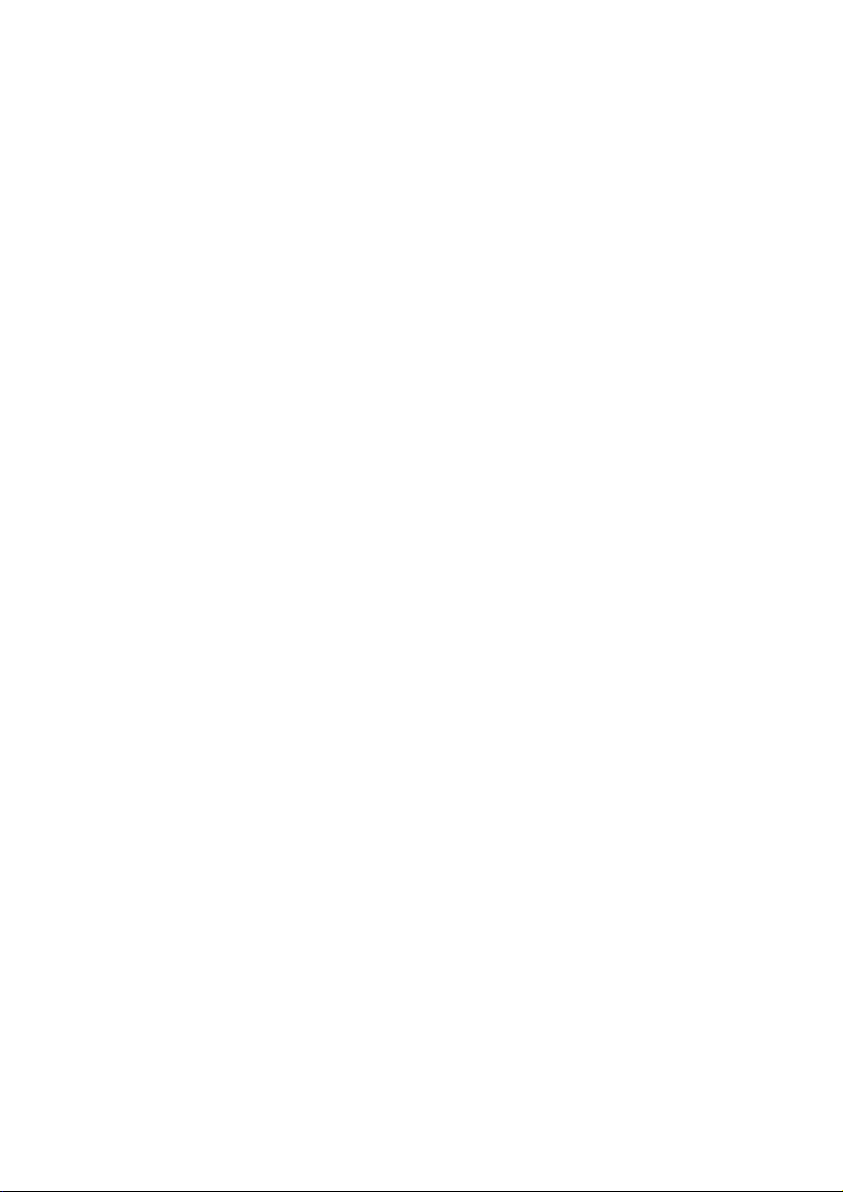
Présentation de ce mode d’emploi
Ayez toujours ce manuel à portée de main ou à côté de votre PC. Conservez bien le mode
d’emploi et l’emballage du PC pour pouvoir les remettre au nouveau propriétaire en cas
de vente.
Nous avons articulé ce mode d’emploi de façon à ce que vous puissiez à tout moment, à
l’aide du sommaire, trouver les informations dont vous avez besoin, classées par thèmes.
Afin de démarrer le PC immédiatement, veuillez vous reporter au chapitre « Consignes
de sécurité » et « Utilisation ».
Nous vous conseillons de lire également les autres chapitres afin d’obtenir des explications
détaillées et des conseils sur l’utilisation de votre PC.
Le but de ce mode d’emploi est de vous informer sur votre PC dans un langage facilement
compréhensible.
Pour vous servir des programmes d’application et du système d’exploitation, vous pouvez
utiliser les aides qui vous sont proposées dans les programmes lorsque vous appuyez sur
une touche (F1, la plupart du temps) ou que vous cliquez sur le bouton de la souris. Ces
aides seront disponibles lorsque vous utiliserez le système d’exploitation Microsoft
Windows
Windows Vista
vous permettra de vous familiariser avec le système d'exploitation et votre PC. Nous avons
listé d’autres sources d’informations intéressantes à partir de la page 58.
®
ou les programmes d’application.
®
vous propose une aide supplémentaire grâce au Accueil Windows qui
Identification
Pour conserver la preuve de l’origine de votre PC, notez ici les informations suivantes :
Numéro de série ......................................
Date d’achat ......................................
Lieu d’achat ......................................
Vous trouverez le numéro de série au dos de votre ordinateur. Notez également le numéro
sur votre carte de garantie.
Page 2
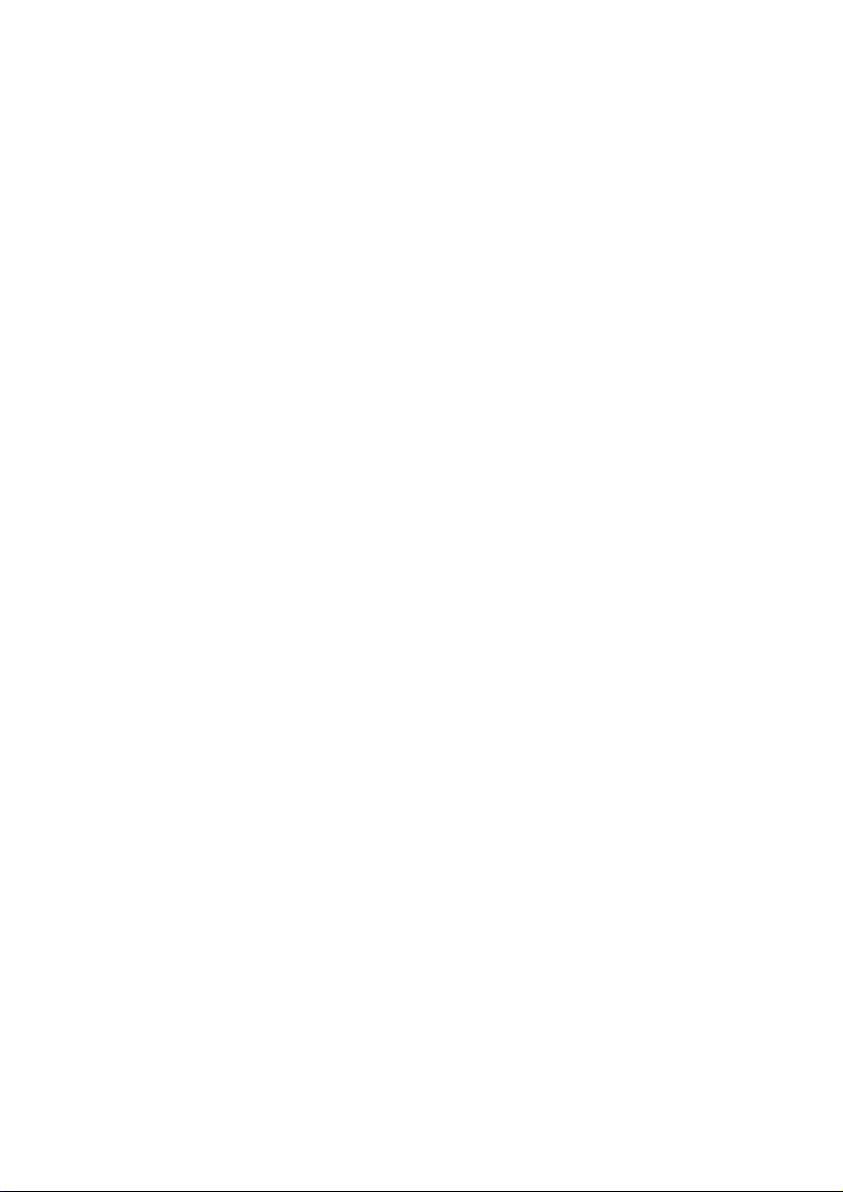
À qui s’adresse ce guide ?
Il s’adresse aussi bien aux débutants qu’aux utilisateurs confirmés. Mis à part l’utilisation
professionnelle que l’on peut en faire, le PC est conçu pour une utilisation domestique.
Les nombreuses possibilités d’utilisation conviennent à toute la famille.
La qualité
Nous avons, par le choix des composants de l’ordinateur, fait particulièrement attention à
la fonctionnalité, la simplicité d’utilisation, la sécurité et la fiabilité. Grâce à un concept
matériel et logiciel équilibré, nous pouvons vous présenter maintenant un PC évolutif, qui
vous procurera du plaisir aussi bien au travail que dans vos loisirs. Nous vous remercions
de la confiance que vous accordez à notre produit et nous sommes heureux de vous
accueillir comme nouveau client.
Reproduction de ce manuel
Ce document contient des informations légalement protégées. Tous droits réservés. La
reproduction mécanique, électronique ou par n’importe quel moyen que ce soit est
interdite sans permission écrite du fabricant.
Copyright© 2009, 09/10/09
Tous droits réservés.
Ce manuel est protégé par le code de la propriété intellectuelle.
Copyright Medion
Marques:
MS-DOS
Pentium
Les autres noms de produit mentionnés dans ce document sont des marques de leurs propriétaires
respectifs.
Sous réserve de toutes modifications.
®
et Windows® sont des marques déposées Microsoft®.
®
est une marque déposée Intel®.
®
.
ii
Page 3
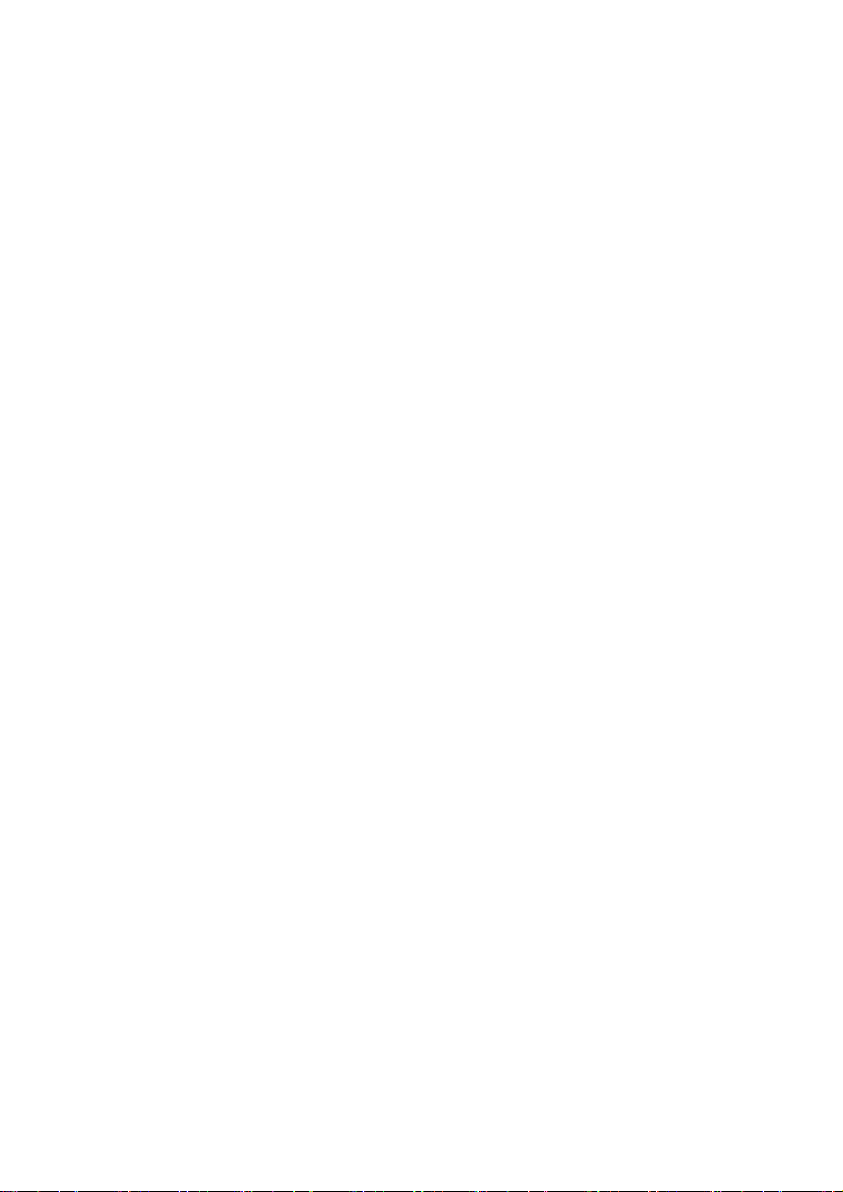
Sommaire:
Sécurité de fonctionnement ........................................................... 1
Sécurité de fonctionnement ....................................................................... 3
Sauvegarde des données ......................................................................... 4
Lieu d’installation .................................................................................... 4
Environnement prévu ............................................................................. 5
L’ergonomie ........................................................................................... 6
Raccordement ......................................................................................... 8
Alimentation ........................................................................................ 8
Câbles .................................................................................................. 9
Informations de conformité R&TTE ....................................................... 10
Indications pour le Touchpad................................................................ 10
Fonctionnement de la batterie .............................................................. 11
Illustrations & Mise en service ...................................................... 13
Inventaire de la livraison ........................................................................... 15
Illustrations .............................................................................................. 16
Ordinateur ouvert ................................................................................. 16
Vue de face ........................................................................................... 17
Côté gauche.......................................................................................... 17
Côté droit .............................................................................................. 18
Partie arrière .......................................................................................... 18
Voyants d’état et voyants d’accès .......................................................... 19
Touches raccourcis (en option) ............................................................. 20
Mise en service ......................................................................................... 21
Démarrage ............................................................................................ 21
Étape 1 .............................................................................................. 21
Étape 2 .............................................................................................. 23
Étape 3 .............................................................................................. 23
Description rapide de l'interface de Windows® ................................... 24
Composants principaux ................................................................ 27
Alimentation............................................................................................. 29
Bouton marche/arrêt ............................................................................. 29
Fonctionnement réseau ........................................................................ 30
Batterie ................................................................................................. 31
Mise en place de la batterie ................................................................ 31
Retrait de la batterie ........................................................................... 32
Chargement de la batterie ................................................................. 33
Décharge de la batterie ...................................................................... 33
Performances de la batterie ................................................................ 34
Gestion de l’alimentation ...................................................................... 35
Mettre en veille .................................................................................. 35
Mettre en veille prolongée (Hibernate) .............................................. 35
Écran ........................................................................................................ 36
Ouverture et fermeture de l’écran ......................................................... 36
Résolution de l’écran ............................................................................. 37
Adapter l’affichage et le son .................................................................. 37
iii
Page 4
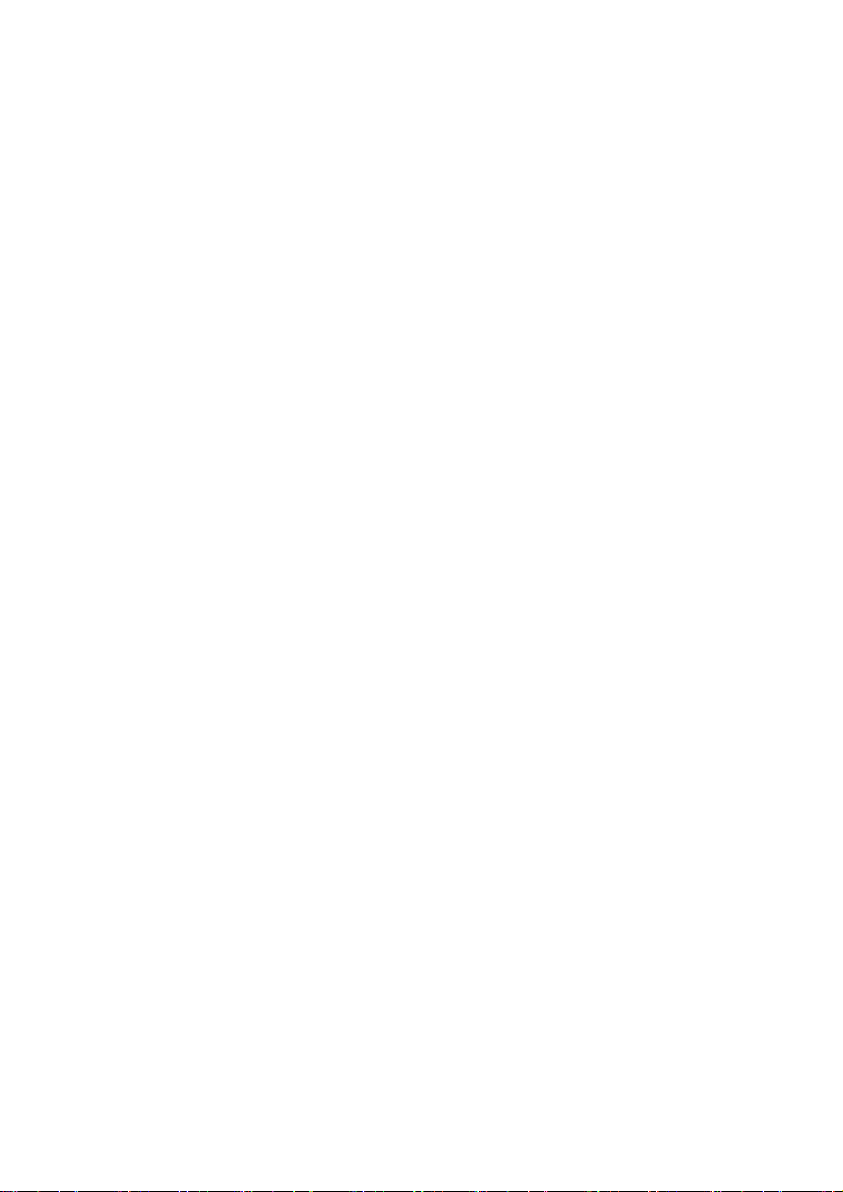
Connexion d’un moniteur externe ........................................................ 38
Dupliquer le Bureau ........................................................................... 38
Étendre le Bureau .............................................................................. 39
Entrée des données .................................................................................. 40
Le clavier ............................................................................................... 40
Combinaisons de touches spécifiques à l’ordinateur .......................... 40
La souris (Touchpad) ............................................................................. 41
Disque dur ............................................................................................... 42
Répertoire important ............................................................................. 43
Le lecteur optique .................................................................................... 44
Chargement d’un disque ...................................................................... 44
Retrait manuel d’un disque bloqué .................................................... 46
Ecouter des CD / Etablir une sélection ................................................... 46
Informations sur le code régional du DVD ............................................. 47
Au sujet du graveur ............................................................................... 47
CD et DVD bruts ................................................................................ 47
La carte son .............................................................................................. 48
Périphériques audio .............................................................................. 49
Fonctionnement du réseau ....................................................................... 50
Qu’est-ce qu’un réseau ? ...................................................................... 50
Connexion réseau Fast Ethernet ......................................................... 50
Wifi (réseau radio) .............................................................................. 51
Régler les problèmes dus au réseau ................................................... 52
Les lecteurs de cartes ................................................................................ 53
Insertion de la carte mémoire ................................................................ 53
Poussez la carte jusqu’à entendre un déclic .......................................... 53
L'emplacement Express ............................................................................ 54
Installer la carte Express ........................................................................ 54
Retirer la carte Express ........................................................................... 54
Le port série universel (USB) ..................................................................... 55
IEEE 1394 (FireWire) ................................................................................. 56
Possibilité d’utilisation du IEEE1394....................................................... 56
Spécifications techniques ...................................................................... 56
Protéger le portable .................................................................................. 57
Mot de passe de mise en marche .......................................................... 57
Utiliser une serrure de sûreté ................................................................. 57
Logiciels ................................................................................................... 58
Découvrez Windows Vista® ..................................................................... 58
Windows Vista® - Guide de démarrage rapide ..................................... 58
Windows Vista® - Aide et support........................................................ 58
Windows Vista® – Accueil Windows .................................................... 59
Windows Vista® – Contrôle de compte d’utilisateur ............................ 60
Installation de logiciels .......................................................................... 61
Desinstallation de logiciels ................................................................. 62
Activation de Windows ......................................................................... 63
Activation du produit avec votre portable .......................................... 63
Programme BIOS Setup ........................................................................ 63
iv
Page 5
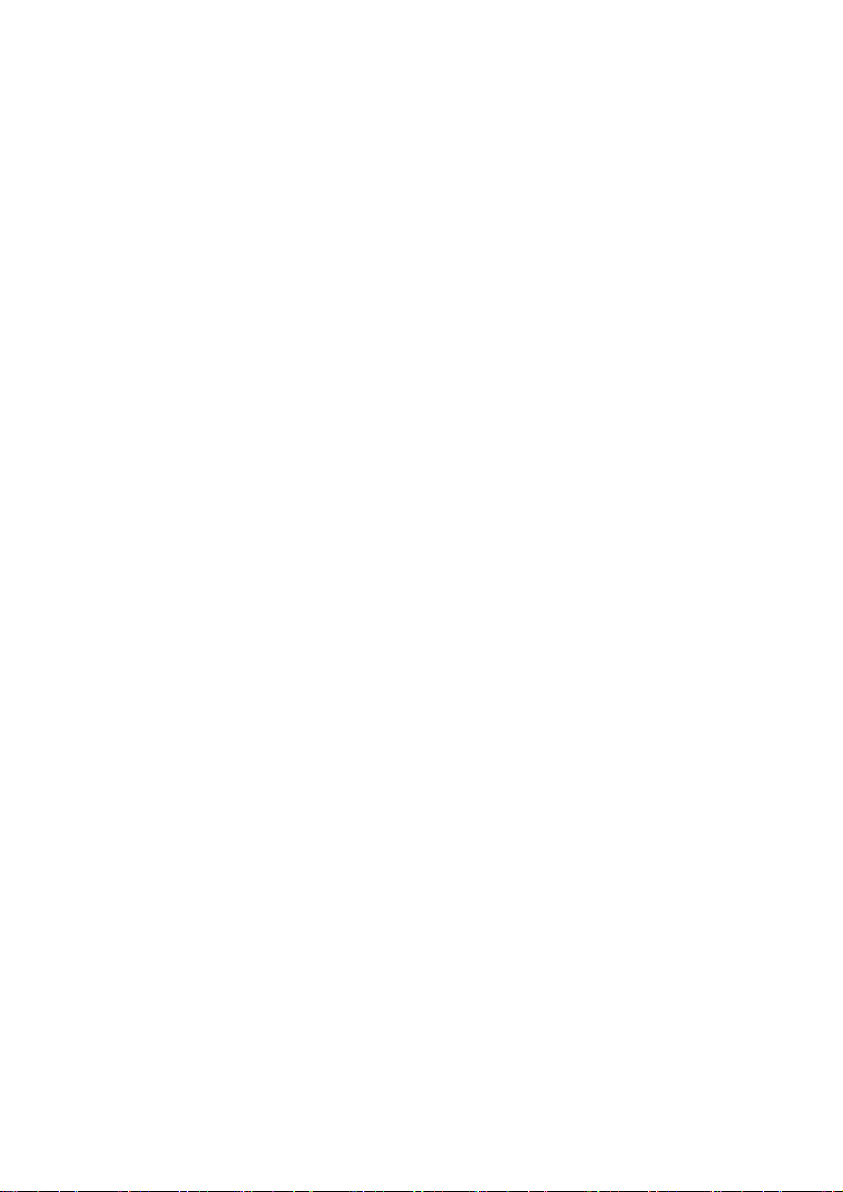
Exécution du BIOS Setup ................................................................... 63
Travail personnel .......................................................................... 65
Trucs et astuces ........................................................................................ 67
Aides à l’utilisation ................................................................................ 67
Programmation du système et information ........................................... 68
Questions fréquentes ............................................................................... 69
Sauvegarde des données et du système ................................................... 70
Sauvegarde des données ....................................................................... 70
Programmes de maintenance ................................................................ 70
Windows® Update .................................................................................. 71
Informations de mise à jour Windows relatives à la sécurité des
données ................................................................................................ 72
Restauration du système ........................................................................... 73
Élimination d’erreurs ............................................................................. 73
Réinstallation de la configuration d’origine ........................................... 74
Limites de la réinstallation .................................................................. 74
Mise en place de la réinstallation ....................................................... 74
Première aide sur les dysfonctionnements ................................................ 75
Localisation de la cause ......................................................................... 75
Vérification des câbles et connexions ................................................. 75
Erreurs et causes possibles ................................................................. 76
Avez-vous encore besoin d’aide ? .......................................................... 77
Assistance pour les pilotes ..................................................................... 77
Entretien ................................................................................................... 78
Entretien de l’écran ............................................................................... 78
Transport .............................................................................................. 79
Recyclage et élimination ........................................................................ 80
Consignes de sécurité relatives à l'utilisation des piles ...................... 80
Ajout/transformation et réparation ........................................................ 82
Indications pour le technicien SAV ..................................................... 82
Appendice .................................................................................... 83
L'ordinateur (portable) ............................................................................. 85
Comment fonctionne un ordinateur ? ................................................... 85
Les logiciels ........................................................................................ 85
La mémoire ........................................................................................ 85
Saisie ................................................................................................. 85
La sortie ............................................................................................. 85
Le CPU (processeur) ........................................................................... 86
Applications avec le portable ................................................................ 86
Calculer ............................................................................................. 86
Travailler des textes ............................................................................ 86
Banque de données ........................................................................... 86
Apprendre et s'informer .................................................................... 87
Multimédia ........................................................................................ 87
Dessiner et créer ................................................................................ 87
Internet .............................................................................................. 88
v
Page 6
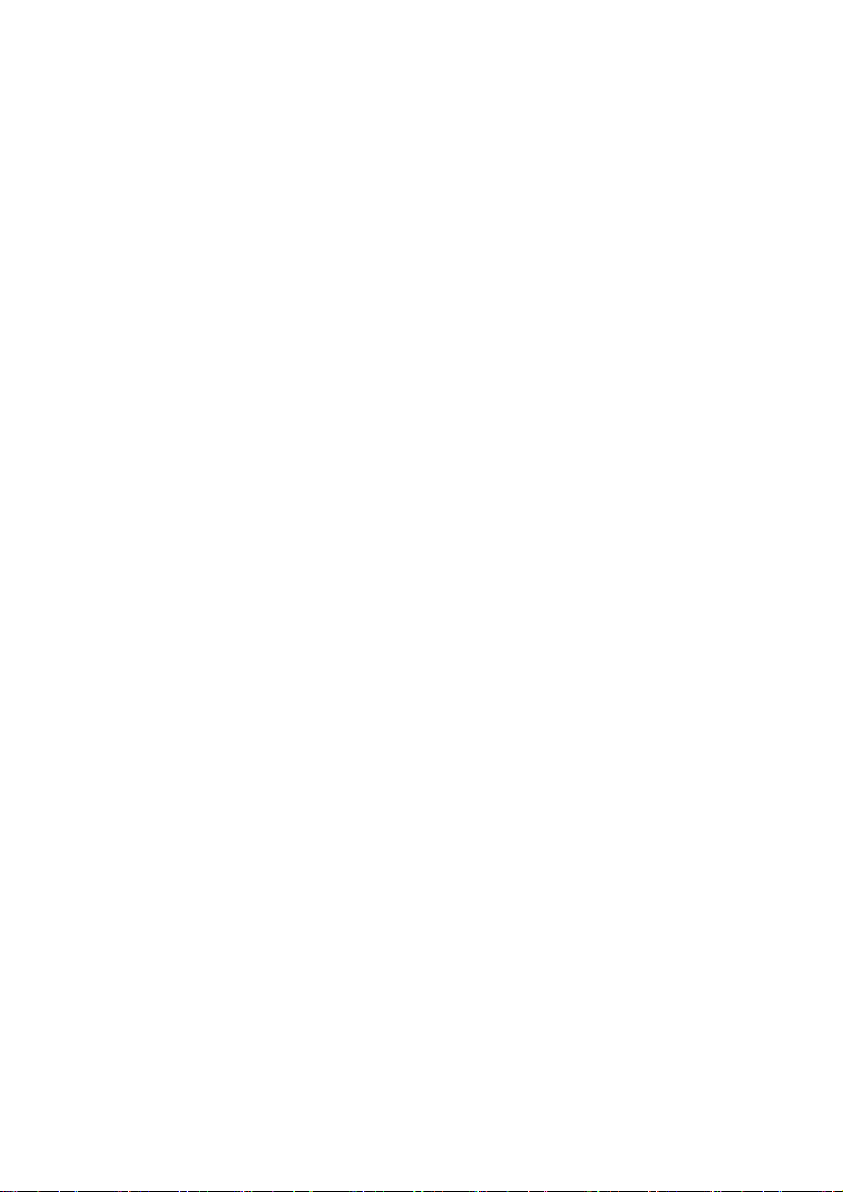
Réglementation ........................................................................................ 89
Résistivité électromagnétique ................................................................ 89
ISO 13406-2 Classe II ............................................................................ 89
Conditions de garantie pour la France ...................................................... 92
Conditions de garantie pour la Belgie ....................................................... 98
Conditions de garantie pour le Luxembourg .......................................... 103
Index ...................................................................................................... 109
vi
Page 7
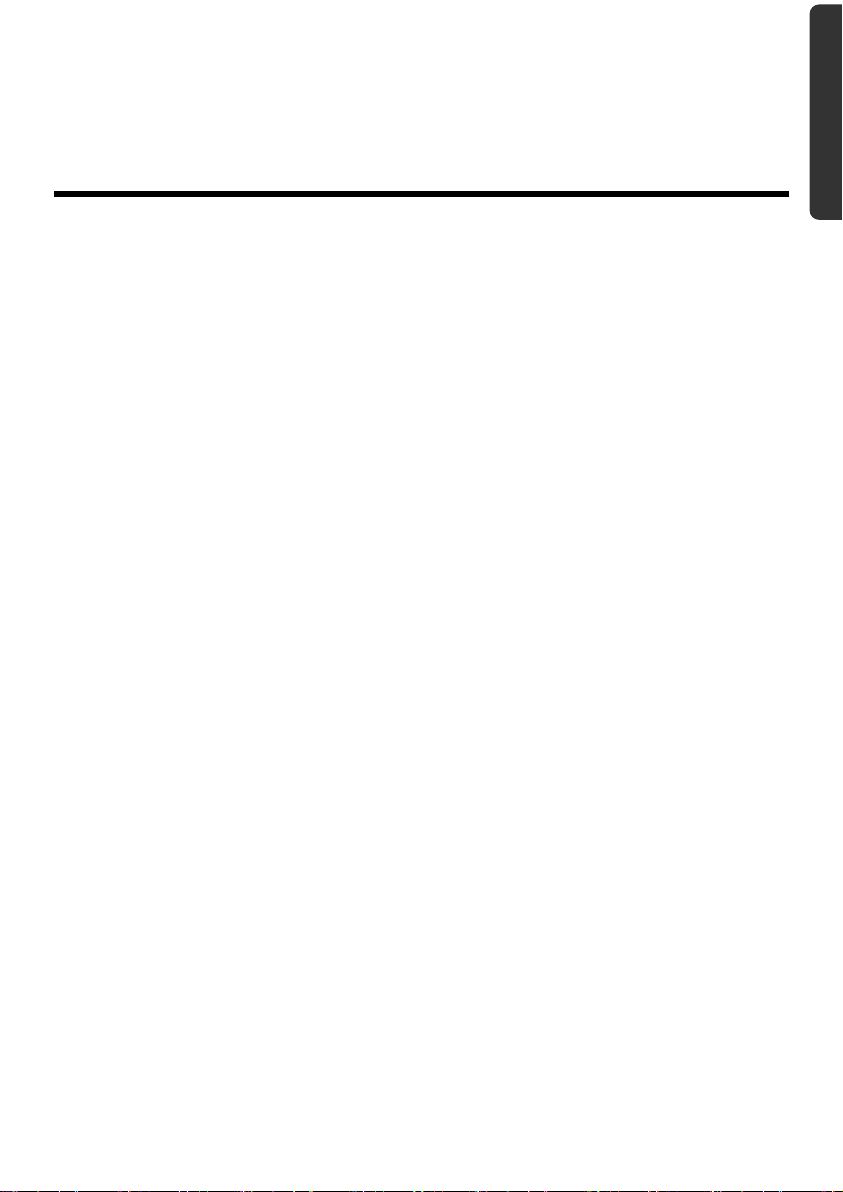
Chapitre 1
Sécurité de fonctionnement
Sujet Page
Sécurité de fonctionnement ............................................................ 3
Sauvegarde des données ................................................................ 4
Lieu d’installation .......................................................................... 4
Environnement prévu ..................................................................... 5
Ergonomie ....................................................................................... 6
Raccordement ............................................................................... 6
Informations de conformité R&TTE ................................................ 10
Indications pour le touchpad ........................................................ 10
Fonctionnement de la batterie ..................................................... 11
Sécurité
Utilisation Composants Aide Appendice
Page 8
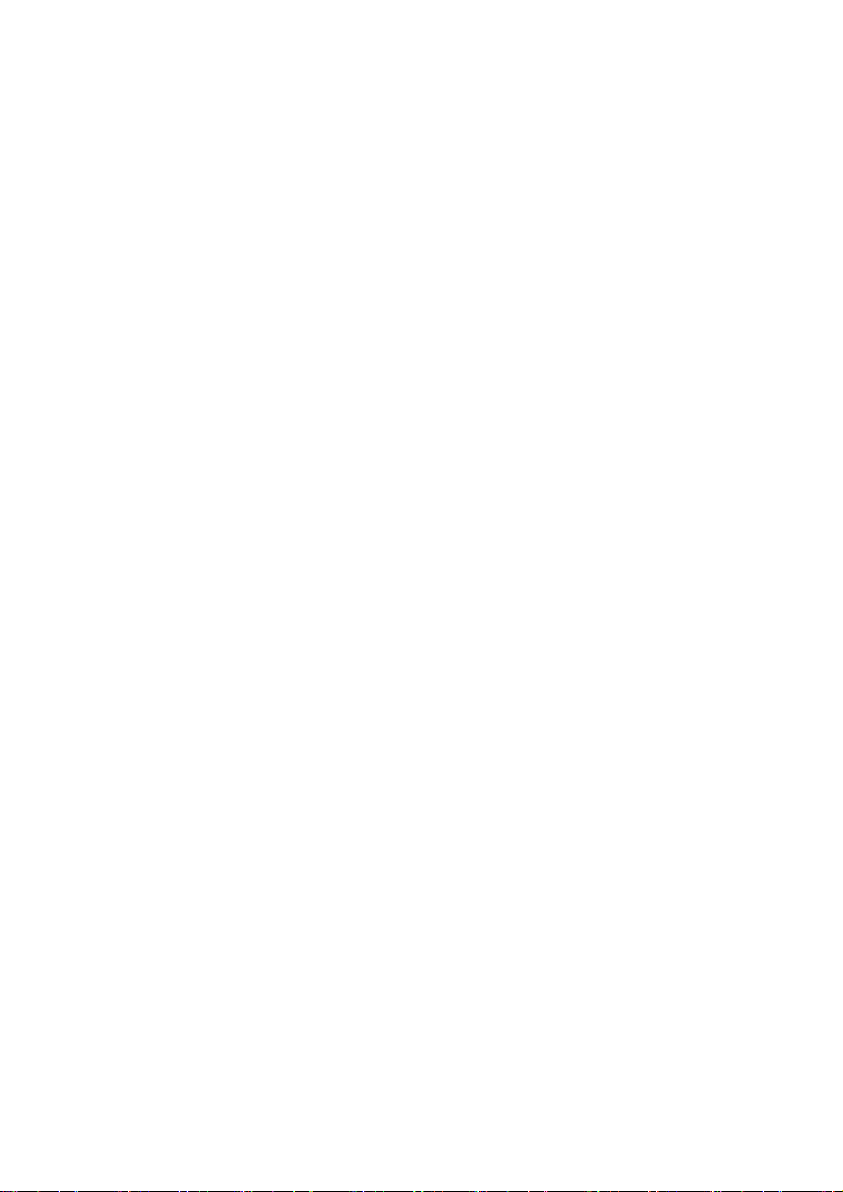
2
Français
Page 9
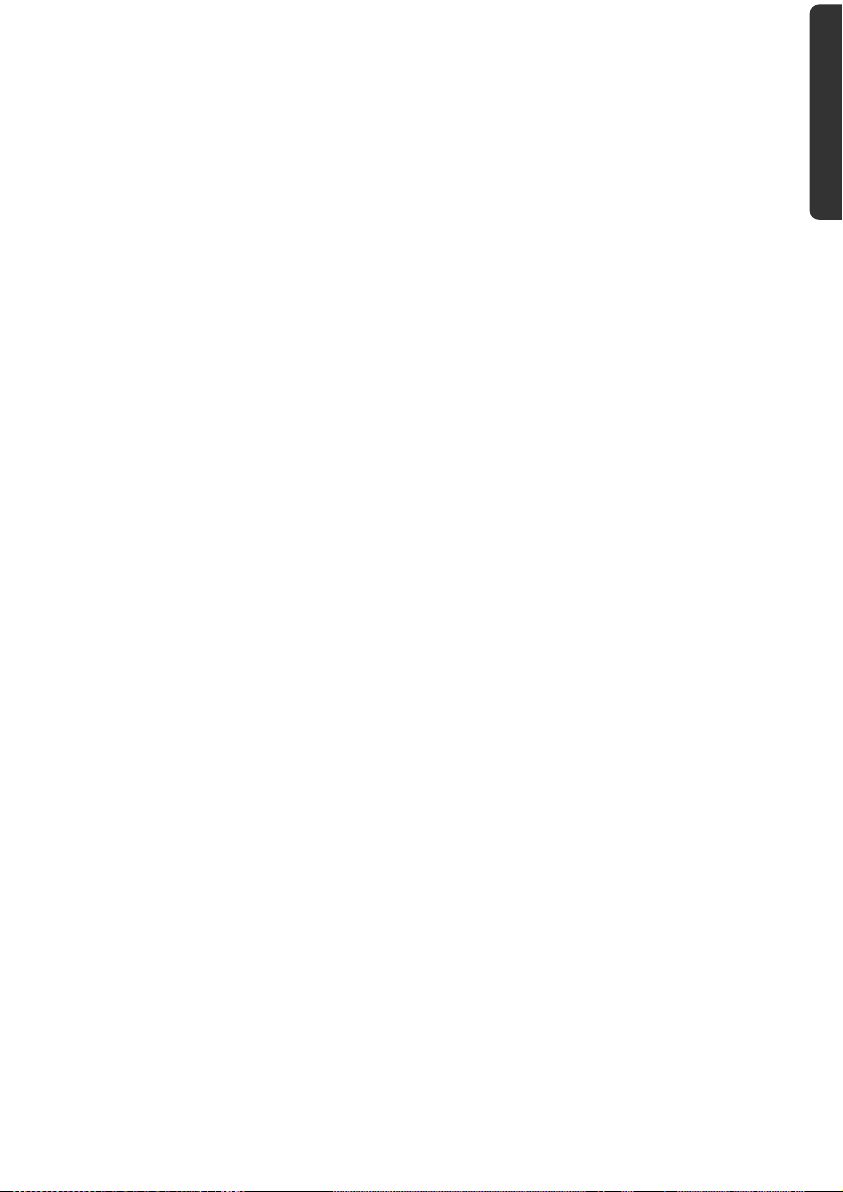
Sécurité de fonctionnement
Veuillez lire ce chapitre attentivement et respecter toutes les consignes énoncées. Vous
garantirez ainsi à votre ordinateur un bon fonctionnement et une longue durée de vie.
Ne laissez pas les enfants jouer sans surveillance avec des appareils électriques. Les
enfants ne sont pas toujours conscients des éventuels dangers.
Conservez les emballages, (ex : plastiques, hors de portée des enfants. Un mauvais
usage peut engendrer un risque d’étouffement.
N’ouvrez jamais les boîtiers de l’ordinateur, de la batterie ou de l’adaptateur
secteur ! Vous pourriez déclencher un court-circuit ou même un feu, ce qui
endommagerait votre ordinateur. N’utilisez jamais votre ordinateur lorsque le
boîtier est ouvert.
Les lecteurs CD-ROM/CDRW/DVD sont des dispositifs laser de classe 1 lorsqu’ils
sont utilisés à l’intérieur d’un boîtier fermé d’ordinateur.
N’enlevez pas le couvercle de ces dispositifs, des rayons laser invisibles pourraient
être émis. Ne regardez pas les rayons laser, même avec des lunettes ou autres
protections.
N’introduisez aucun objet à l’intérieur de l’ordinateur par les fentes et ouvertures
de l’appareil. Des corps étrangers pourraient déclencher un court-circuit ou même
un feu, ce qui endommagerait votre ordinateur.
Les fentes et ouvertures de l’ordinateur servent à son aération. Ne les recouvrez
pas, sinon il pourrait y avoir surchauffe.
L’ordinateur ne peut pas être utilisé dans une usine.
N’utilisez pas l’ordinateur en cas d’orage afin d’éviter les dommages que peut
causer la foudre.
Ne posez aucun objet sur l’ordinateur et n’exercez aucune pression sur l’écran.
Ces actions pourraient avoir pour conséquence de briser l’écran.
Vous risquez de vous blesser si l’écran TFT se brise. Ramassez les morceaux cassés
avec des gants de protection et envoyez-les au service après-vente qui les détruira.
Lavez-vous ensuite les mains avec du savon car il est possible qu’il y ait eu
émanation de produits chimiques.
L’écran ne doit jamais être ouvert plus de 120°. N’essayez pas de l’ouvrir de force.
Ne touchez pas l’écran avec les doigts ou avec des objets pointus, vous éviterez
ainsi de l’abîmer.
Ne soulevez jamais l’ordinateur en le tenant par l’écran, les charnières pourraient se
casser.
Sécurité
Utilisation Composants Aide Appendice
Sécurité de fonctionnement
3
Page 10
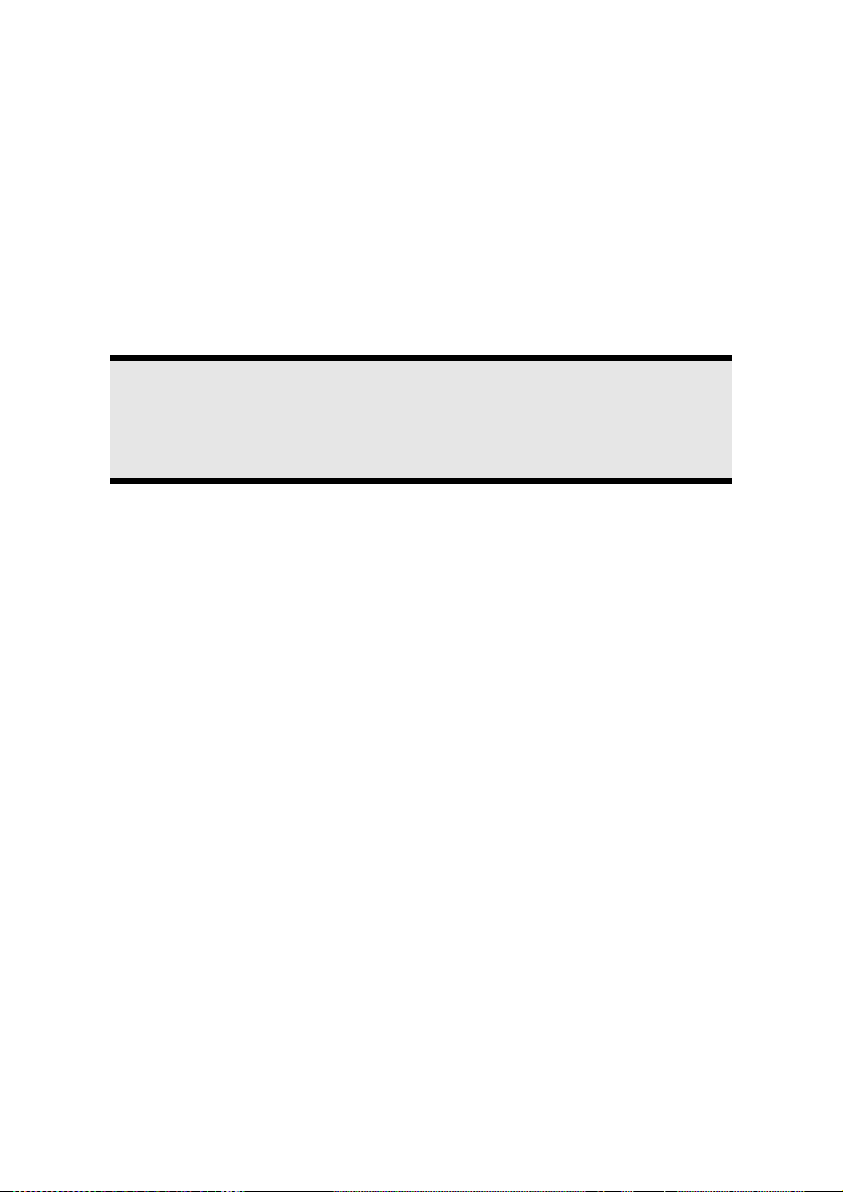
Éteignez tout de suite l’ordinateur ou ne l’allumez surtout pas, débranchez-le et
adressez-vous au service client si...
... l’adaptateur secteur, le câble électrique ou la prise a fondu ou est endommagé.
Faites remplacer le câble ou le bloc d’alimentation défectueux par une pièce neuve.
Ces pièces ne doivent en aucun cas être réparées.
... le boîtier de l’ordinateur est endommagé ou si du liquide a coulé à l’intérieur.
Faites examiner l’ordinateur par le service client. Autrement, l’ordinateur pourrait
ne pas fonctionner dans les conditions de sécurité indispensables. Il y a en effet
danger de mort par électrocution et/ou risque de rayonnement laser nocif !
Sauvegarde des données
Attention !
Après chaque mise à jour de vos données, effectuez une sauvegarde sur un
support externe (CD-R : p. 70). Le fabricant ne peut être tenu pour
responsable d’une perte de données et de ses éventuelles conséquences.
Lieu d’installation
Maintenez votre ordinateur et tous les éléments qui lui sont connectés à l’abri de
l’humidité et protégez-le de la poussière et des rayons de soleil. En cas de nonrespect de ces consignes, vous exposez votre ordinateur à des risques de
défaillances ou de détérioration.
N’utilisez pas votre ordinateur à l’extérieur : selon les conditions
météorologiques (ex : la pluie, la neige), vous risquez d’endommager l’appareil.
Placez et utilisez tous les éléments sur un support stable, bien horizontal et non
soumis à des vibrations, l’ordinateur ne risquera pas ainsi de tomber.
N'utilisez pas le portable de manière prolongée sur vos genoux ou une autre partie
de votre corps : la dissipation de chaleur sous l'appareil peut engendrer un
échauffement désagréable.
Durant les première heures d’utilisation, les nouveaux appareils peuvent dégager
une odeur typique mais totalement inoffensive s’estompant progressivement au fil
du temps. Pour combattre la formation d’odeur, nous vous conseillons d’aérer
régulièrement la pièce. Lors du développement de ce produit, nous avons tout mis
en œuvre pour que les taux restent largement inférieurs aux taux limites en
vigueur.
4
Français
Page 11
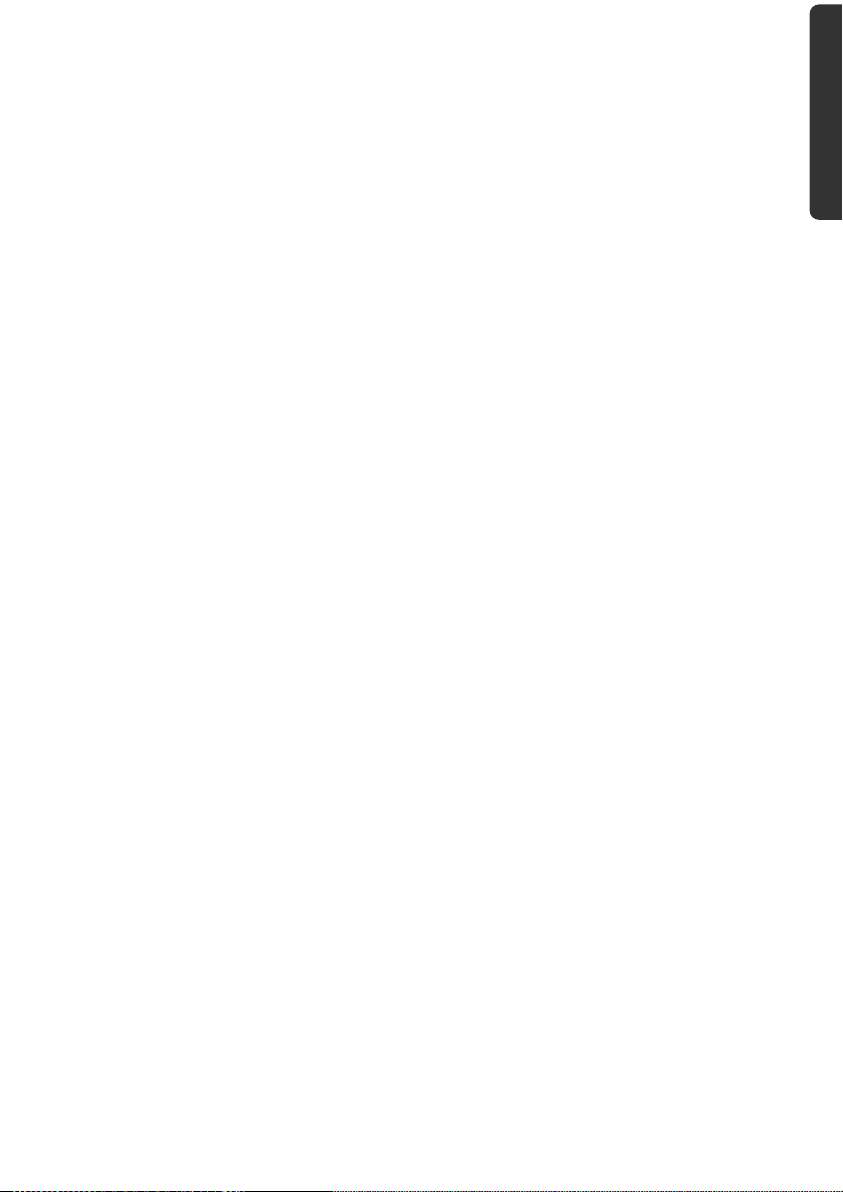
Environnement prévu
L’ordinateur peut fonctionner à une température ambiante comprise entre
5 °C et 35 °C et par un taux d’humidité relative compris entre 20 % et 80 % (sans
condensation).
Lorsque l’ordinateur est débranché, il peut être stocké à une température comprise
entre 0 °C et 60 °C.
En cas d’orage, débranchez l’appareil et surtout le câble de l’antenne TV. Pour plus
de sécurité, nous recommandons l’utilisation d’un dispositif de protection
électrique, afin de protéger votre PC contre les dommages causés par les
surtensions ou la foudre qui peuvent toucher le réseau électrique.
Après avoir transporté le portable, attendez que l'appareil ait atteint la température
ambiante avant de le mettre en marche. En cas de grosses variations de
température ou d'humidité, la condensation peut engendrer la formation
d'humidité à l'intérieur du portable, susceptible de provoquer un court-circuit.
Conservez l'emballage d'origine, au cas où vous auriez besoin de transporter
l'appareil.
Sécurité
Utilisation Composants Aide Appendice
Sécurité de fonctionnement
5
Page 12
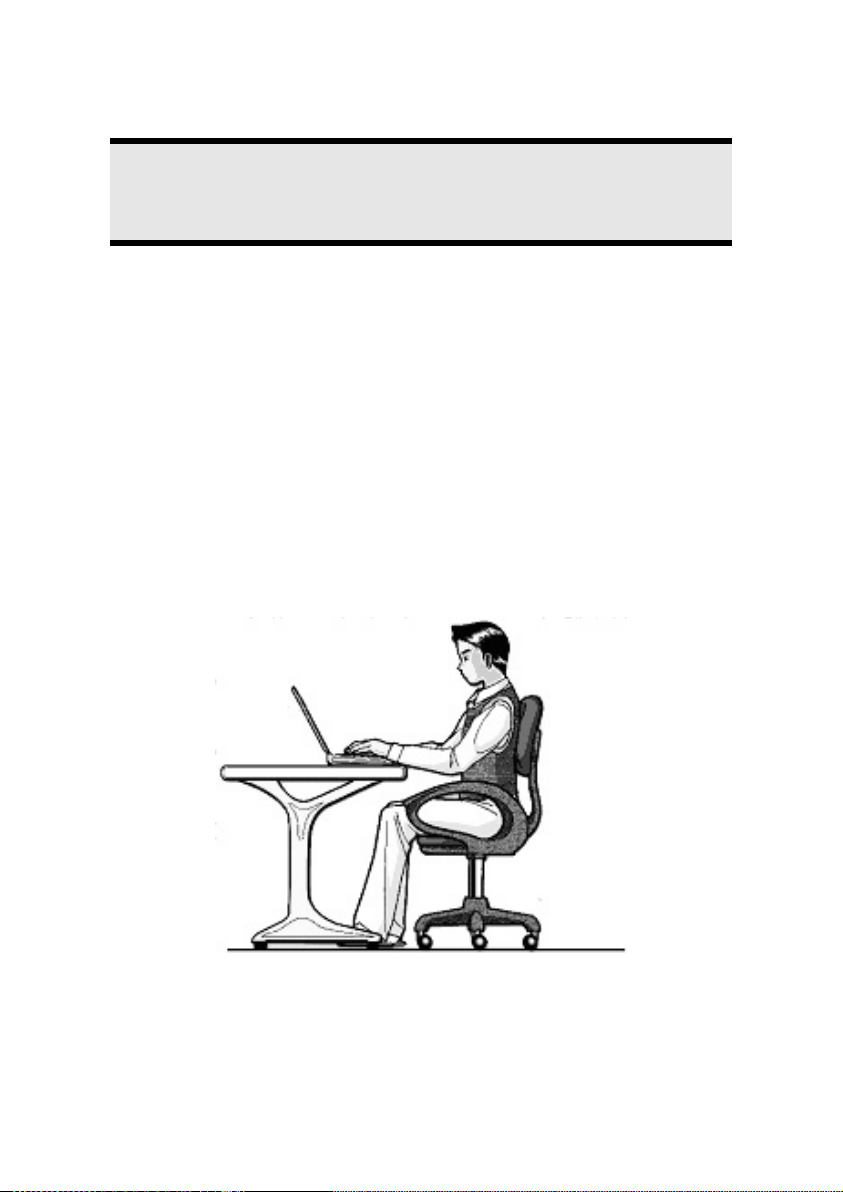
L’ergonomie
Remarque
Tenez compte du fait que le moniteur doit être installé de façon à éviter les
reflets, les lumières aveuglantes et les contrastes trop forts.
L’écran ne doit jamais se trouver à proximité d’une fenêtre car c’est à cet endroit que la
pièce est la plus claire à cause de la lumière du jour. Cette clarté rend plus difficile
l’adaptation de l’œil à l’écran plus sombre. L’écran doit toujours être disposé de façon à ce
que le regard soit parallèle à la fenêtre.
La position avec le regard dos à la fenêtre n’est pas bonne étant donné que le reflet du
jour à travers la fenêtre est directement en contact avec l’écran. De même, le regard
directement en face de la fenêtre n’est pas bon en raison du contraste entre l’écran
sombre et la clarté de la lumière du jour peut provoquer des difficultés d’adaptation et des
douleurs. L’orientation en parallèle devrait également valoir pour la lumière artificielle.
Ceci signifie que les mêmes critères et raisons sont valables pour l’éclairage des bureaux et
des lieux de travail avec une lumière artificielle. Au cas où la pièce ne permettrait pas de
positionner l’écran comme indiqué, il existe beaucoup d’autres solutions afin d’éviter les
lumières aveuglantes, les reflets, les contrastes trop importants entre clair et sombre …. Par
exemple : tourner, rabaisser ou rehausser l’écran. On peut également améliorer cette
installation au moyen de stores à lamelles ou verticaux aux fenêtres, des murs de
séparation ou en modifiant les installations d’éclairage.
6
Français
Page 13
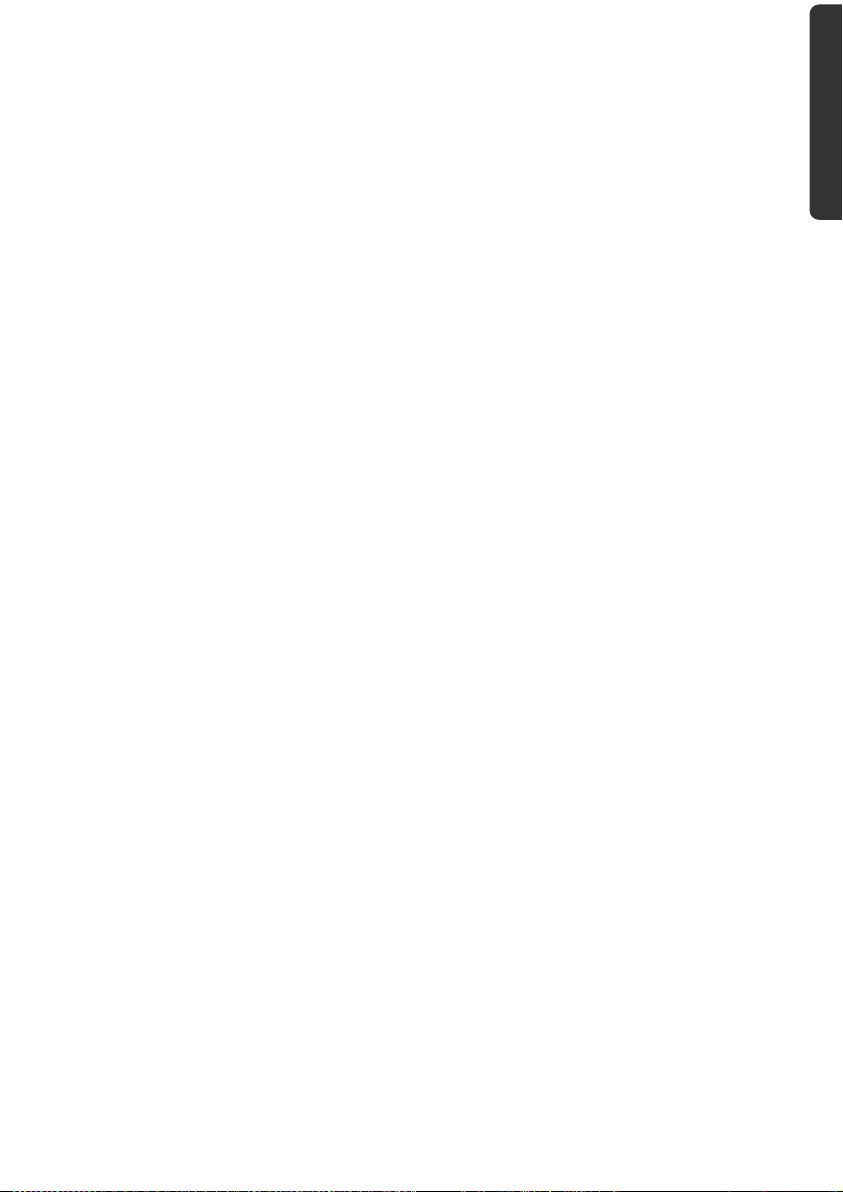
Le fait de rester assis dans la même position pendant une période prolongée peut à la
longue devenir inconfortable. Pour augmenter votre confort et réduire les risques de
lésion, vous devez adopter une position d'assise correcte.
Dos - Lorsque vous êtes assis à votre poste de travail, veillez à ce que votre dos soit
soutenu par le dossier de la chaise, en position droite ou légèrement inclinée vers
l'arrière.
Bras - Vos bras doivent être souples et détendus, coudes près du corps, avant-bras
et mains parallèles au sol.
Poignets - Vos poignets doivent être aussi droits que possible lorsque vous utilisez
le clavier, la souris ou la boule de commande. Ils ne doivent pas être pliés vers le
haut ou vers le bas ou latéralement de plus de 10 degrés.
Jambes - Vos cuisses doivent être horizontales ou légèrement inclinées vers le bas.
Vos jambes doivent pratiquement former un angle droit avec vos cuisses. Vos pieds
doivent reposer à plat sur le sol. Au besoin, utilisez un repose-pied mais avant d'en
acquérir un, assurez-vous que la hauteur de votre chaise est correctement réglée.
Tête - Votre tête doit être droite ou légèrement inclinée vers l'avant. Evitez de
travailler avec la tête ou le tronc tordu dans une position non naturelle.
Général - Changez fréquemment de position et faites souvent des pauses pour
éviter la fatigue.
Sécurité
Utilisation Composants Aide Appendice
Sécurité de fonctionnement
7
Page 14
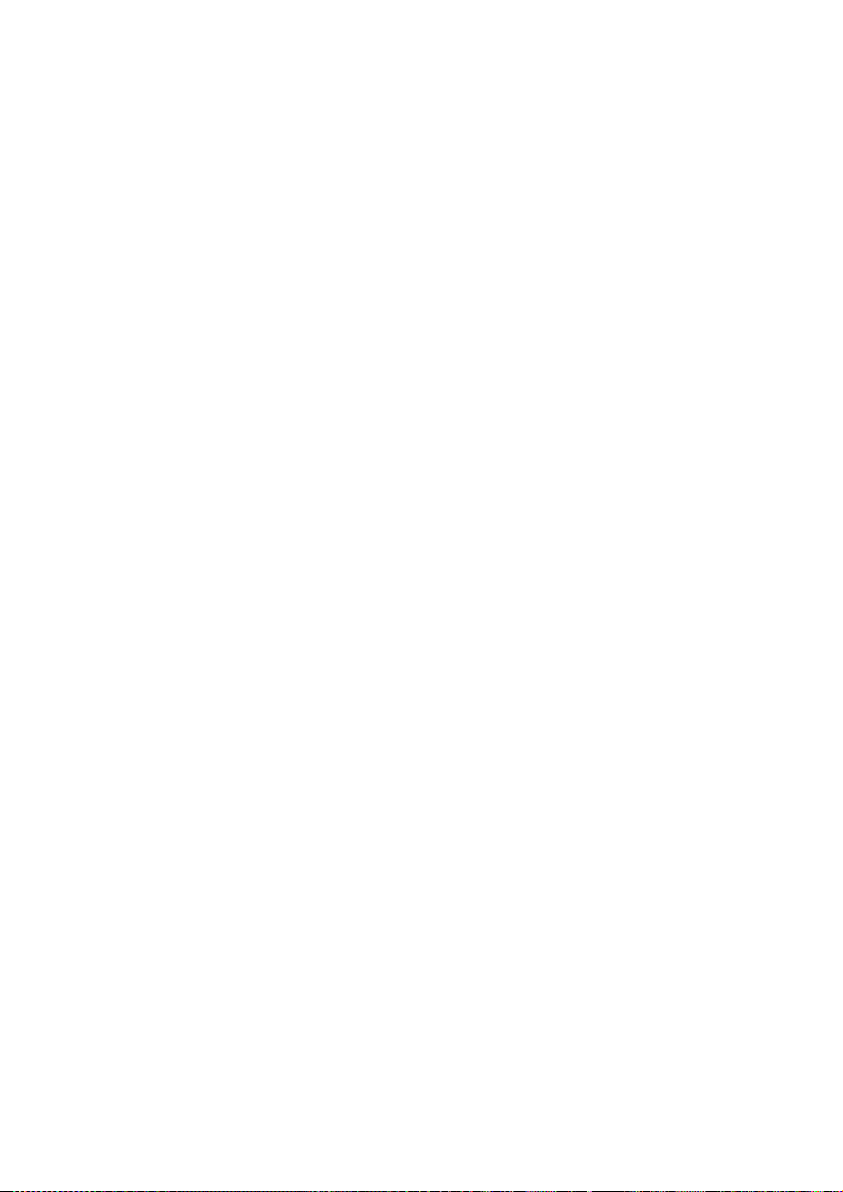
Raccordement
Veuillez respecter les consignes suivantes pour raccorder correctement votre ordinateur :
Alimentation
N’ouvrez pas le boîtier réseau. Il y a danger de mort par décharge électrique
lorsque le boîtier est ouvert. Il ne contient aucun élément à entretenir.
La prise doit se trouver près de l’ordinateur et être facilement accessible.
Pour mettre votre ordinateur hors tension, retirez la fiche de la prise.
Ne branchez le boîtier que sur des prises mises à la terre et sur du courant secteur
100-240V~/ 50-60 Hz. Si vous n’êtes pas sûr du voltage de votre installation dans
cette pièce, renseignez-vous auprès de votre centre EDF.
N’utilisez que le matériel de raccordement livré en accompagnement.
Si vous rajoutez une rallonge, veillez à ce qu’elle corresponde aux exigences VDE.
Renseignez-vous auprès de l’électricien qui a effectué votre installation.
Pour plus de sécurité, nous recommandons l’utilisation d’un dispositif de
protection électrique, afin de protéger votre ordinateur portable contre les
dommages causés par les surtensions ou la foudre qui peuvent toucher le réseau
électrique.
Si vous souhaitez séparer l'adaptateur secteur du réseau électrique, débranchez
d'abord la fiche de la prise de courant, puis la fiche du portable. En procédant dans
l'ordre inverse, vous risquez d'endommager l'adaptateur secteur ou le portable.
Tenez toujours fermement la fiche lors du débranchement. Ne tirez jamais au
niveau du câble.
8
Français
Page 15
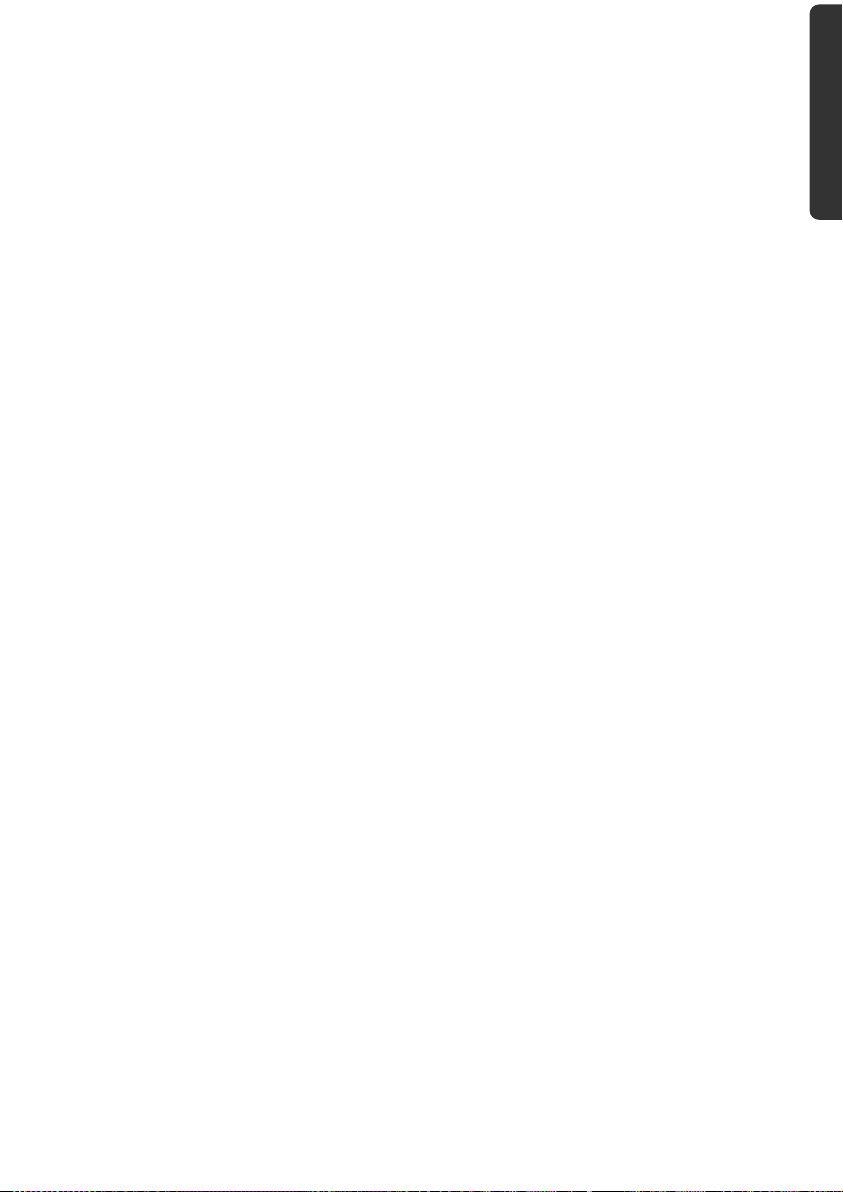
Câbles
Faites cheminer les câbles de manière de ce que personne ne puisse marcher ou
trébucher dessus.
Ne posez aucun objet sur les câbles, ils pourraient être endommagés.
Ne branchez les appareils périphériques tels que le clavier, la souris, le moniteur
etc. que lorsque le PC est éteint afin d’éviter l’endommagement du PC ou des
périphériques. Certains appareils peuvent être branchés lorsque le PC est en
marche. Il s’agit en général d’appareil avec une connexion USB. Dans tous les cas,
suivez impérativement les consignes de sécurité des modes d’emploi
correspondants.
Installez le PC à au moins un mètre de distance des sources de brouillage
magnétiques et de haute fréquence (télévision, enceintes, téléphone mobile,
téléphones DECT, etc.) pour éviter les défaillances et les pertes de données.
Veillez à n’utiliser avec cet ordinateur que des câbles blindés de moins de 3 mètres
pour les interfaces externes. Utilisez exclusivement le câble fourni, qui a subi de
nombreux tests dans nos laboratoires. Pour les câbles d’imprimante, n’utilisez que
des câbles à double blindage.
Les câbles fournis ne doivent pas être remplacés par d’autres câbles. Les câbles qui
vous ont été livrés ont subi des tests approfondis dans nos laboratoires : utilisez
exclusivement les câbles fournis.
Pour le branchement de vos périphériques, utilisez uniquement les câbles livrés
avec les appareils.
Veillez à ce que tous les câbles de connexion soient raccordés aux périphériques
correspondants afin d’éviter les ondes parasites. Débranchez les câbles dont vous
ne vous servez pas.
Seuls les appareils conformes aux normes EN60950 „sécurité pour les matériels de
l’information“ ou EN60065 „exigences de sécurité pour les appareils audio, vidéo
et appareils électroniques analogiques“ peuvent être raccordés à l’ordinateur.
Sécurité
Utilisation Composants Aide Appendice
Sécurité de fonctionnement
9
Page 16
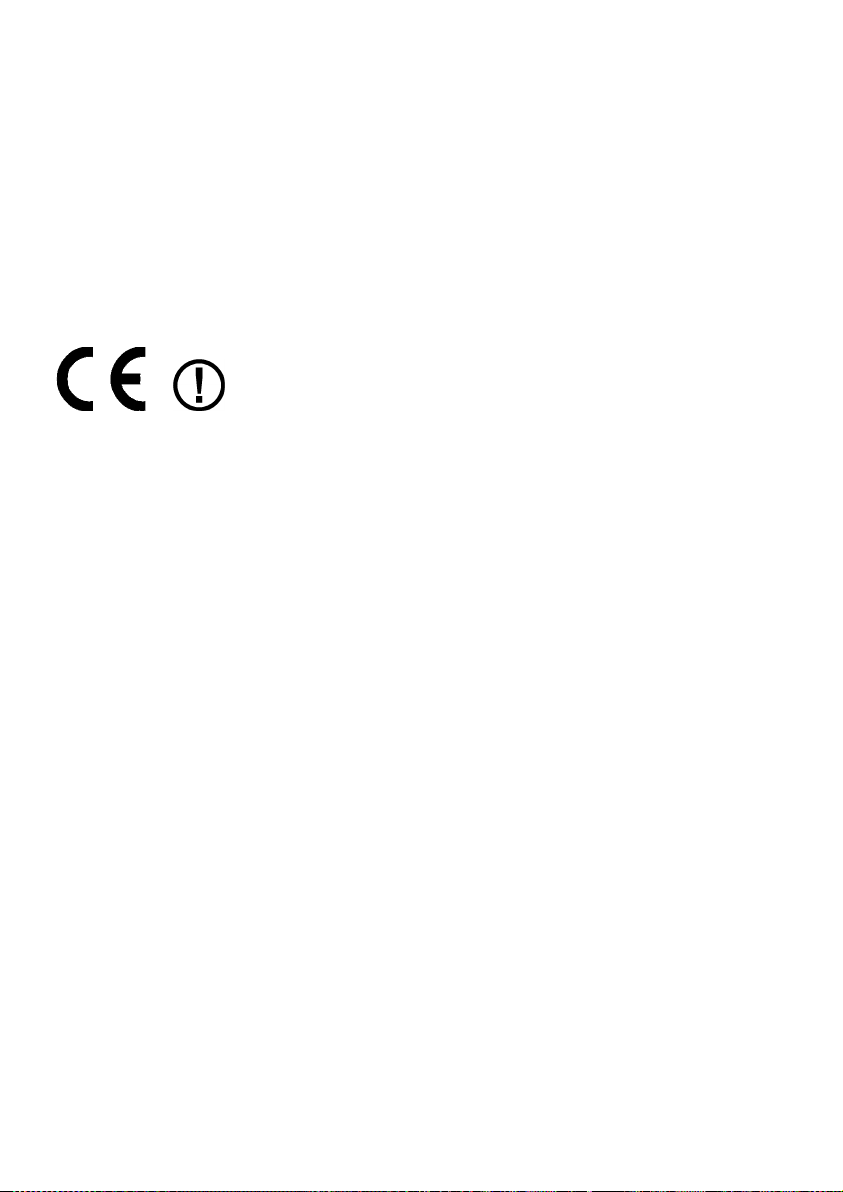
Informations de conformité R&TTE
Cet ordinateur portable est livré avec les accessoires sans fil suivants :
Wifi (en option)
Étant donné la capacité du système Wireless LAN (>100mW), l’utilisation en France n’est
autorisée qu’à l’intérieur des bâtiments.
Dans tous les autres pays de l’UE, il n’y a actuellement pas de restrictions. Pour l’utilisation
dans d’autres pays, informez-vous sur place au sujet des dispositions légales applicables.
Par la présente, MEDION AG déclare que cet appareil est conforme aux exigences
essentielles et aux autres dispositions pertinentes de la directive 1999/5/EG. Vous pourrez
obtenir les déclarations de conformité à l’adresse www.medion.com/conformity.
Indications pour le Touchpad
L'utilisation du Touchpad se fait par l'intermédiaire du pouce ou d'un autre doigt
et réagit à l'énergie émise par la peau. N'utilisez pas de stylo ou tout autre objet :
cela pourrait endommager votre Touchpad.
10
Français
Page 17
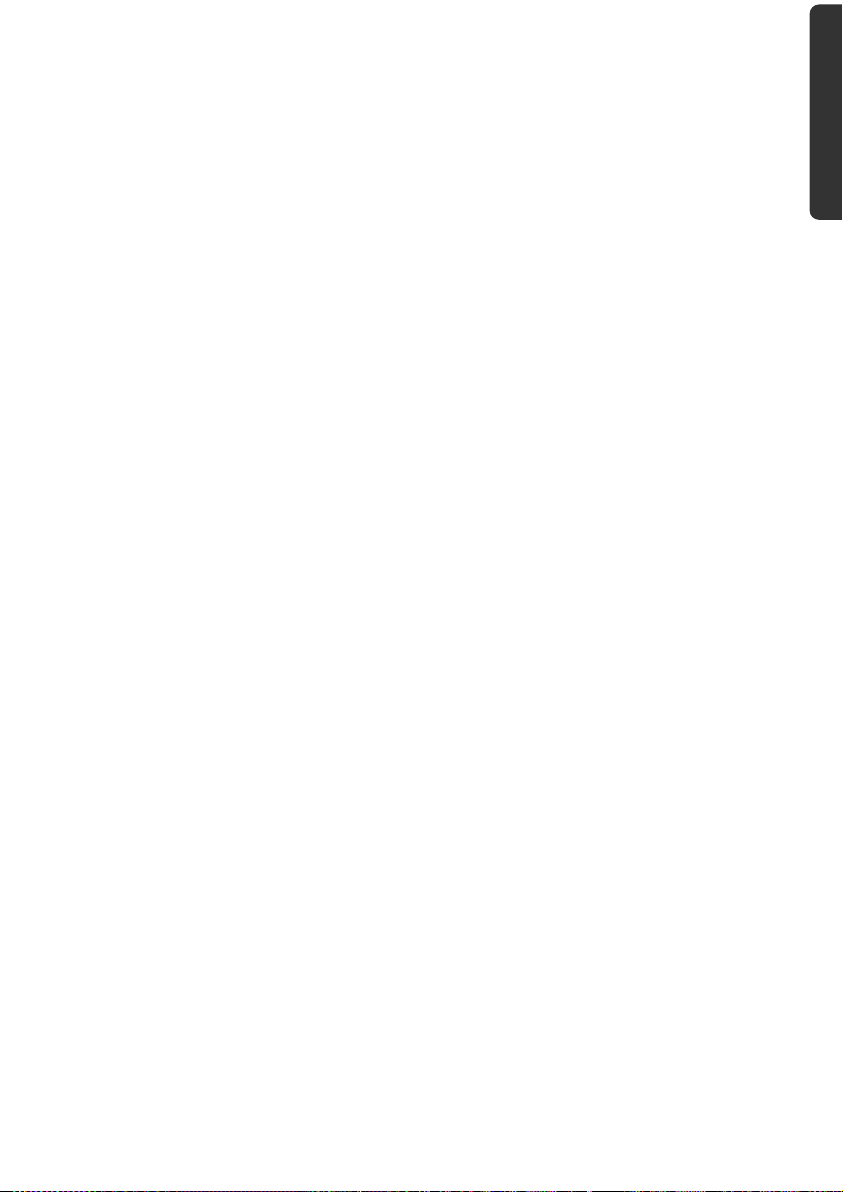
Fonctionnement de la batterie
Les batteries stockent de l’énergie électrique dans leurs cellules pour la restituer en cas de
besoin. Pour augmenter la durée de vie et les capacités de vos batteries, et afin qu’elles
fonctionnent correctement, respectez les indications suivantes :
Faites en sorte de ne jamais exposer longuement la batterie aux rayons directs du
soleil ou à la chaleur.
Ne jetez pas la batterie au feu.
Si vous ne respectez pas ces indications, la batterie sera endommagée et pourra
même exploser dans certaines conditions.
N’ouvrez jamais la batterie, elle ne contient pas d’éléments à entretenir.
Évitez toute salissure et tout contact avec des matières conductrices telles les
substances chimiques ou les produits d’entretien.
Pour recharger la batterie, il faut utiliser exclusivement le chargeur d’origine livré en
accompagnement.
Assurez-vous (au moyen du voyant ou du signal sonore de l’ordinateur) que la
batterie est complètement déchargée avant de la recharger.
Remplacez la batterie par une autre batterie de même type ou par une batterie
équivalente qui aurait été conseillée par le fabricant.
Charger la batterie jusqu’à ce que le voyant de la batterie s’éteigne. Observez
également les indications de la page 33 concernant le «chargement de la batterie»
pour évaluer l’état de chargement de votre batterie.
N’oubliez pas de mettre la batterie hors tension avant de la remplacer.
Les batteries ne sont pas biodégradables. Apportez les batteries devenues
inutilisables à un centre d’élimination des déchets. Votre service clientèle peut vous
renseigner à ce sujet.
Sécurité
Utilisation Composants Aide Appendice
Sécurité de fonctionnement
11
Page 18
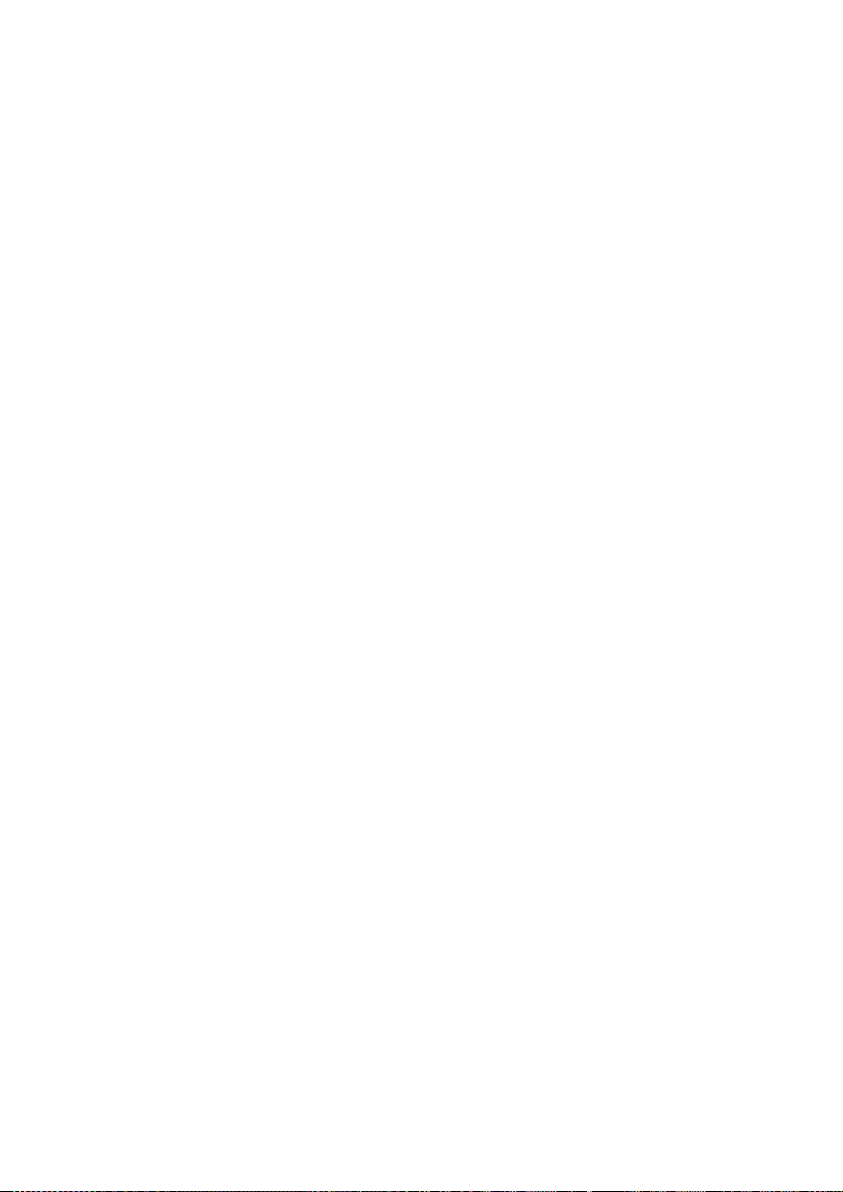
12
Français
Page 19
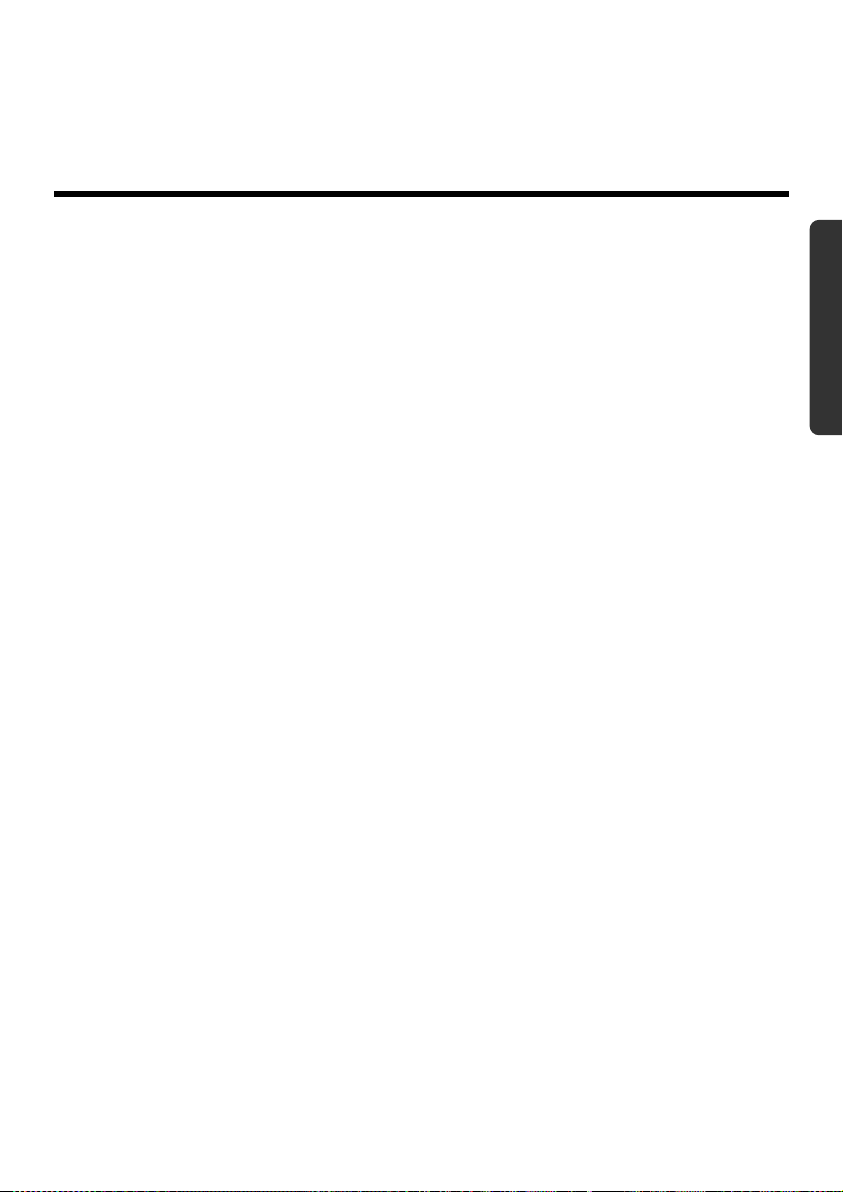
Chapitre 2
Illustrations & Mise en service
Sujet Page
Inventaire de la livraison .............................................................. 15
Ordinateur ouvert .................................................................. 16
Vue de face .............................................................................. 16
Côté gauche ........................................................................... 17
Côté droit ............................................................................... 17
Partie arrière ............................................................................. 18
Voyants d’état et voyants d’accès ........................................... 19
Touches raccourcis .................................................................. 20
Mise en service .............................................................................. 21
Démarrage ............................................................................... 21
Description rapide de l'interface de Windows® .......................... 24
Sécurité
Utilisation
Composants Aide Appendice
Page 20
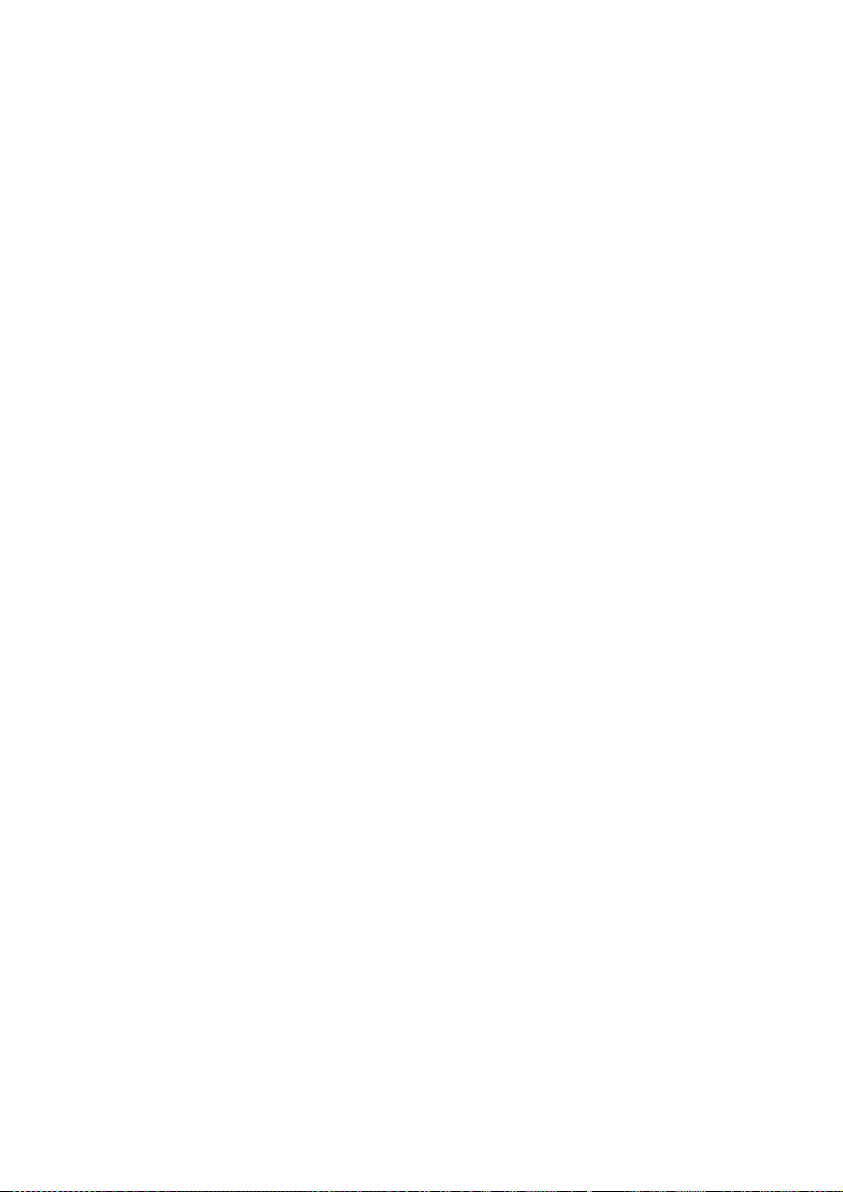
14
Français
Page 21
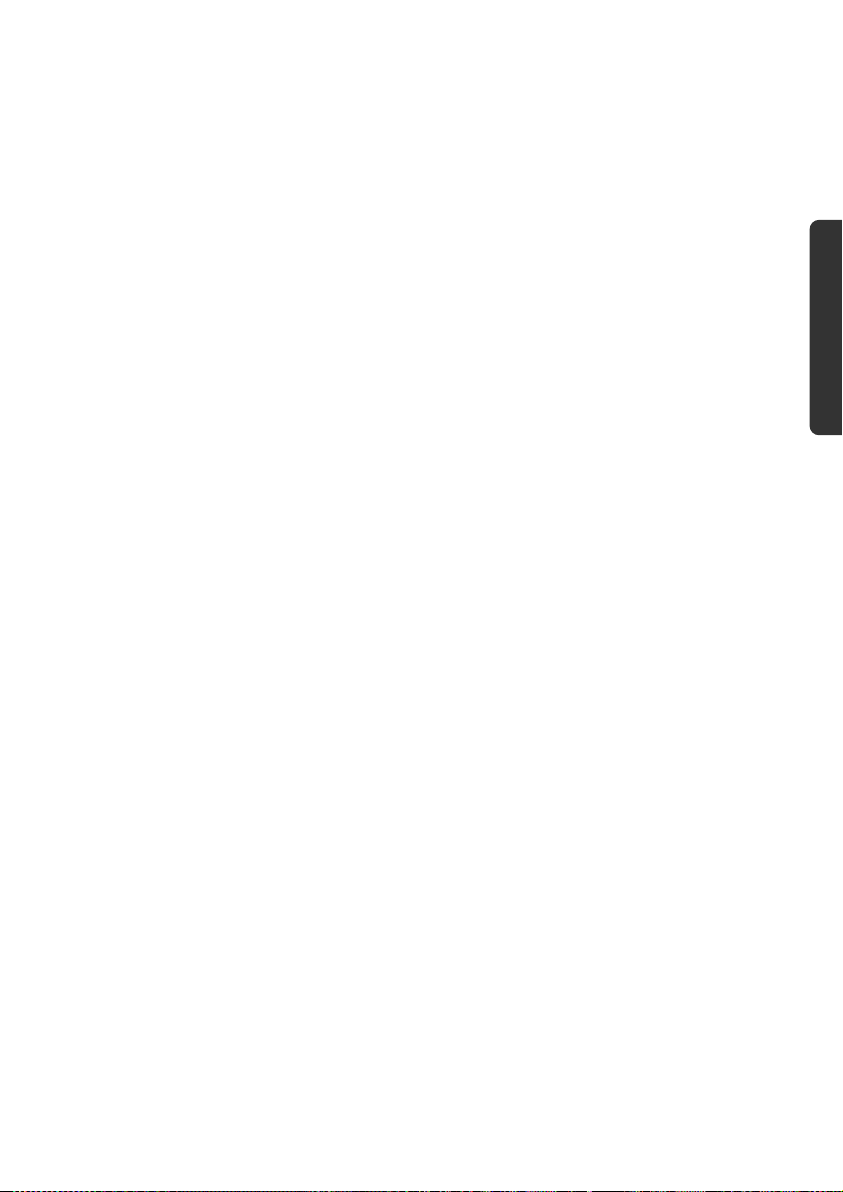
Inventaire de la livraison
Veuillez vérifier si tous les éléments vous ont été livrés et, en cas de livraison incomplète,
avertissez-nous dans un délai de 14 jours suivant l'achat. Le produit que vous venez
d'acheter est accompagné des composants suivants :
Notebook
Batterie Li-Ion
Adaptateur secteur avec câble de raccordement (FSP065-ASC)
Logiciel d’aide sur CD
Version OEM du système d’exploitation
Manuel de l’utilisateur
Carte de garantie
Sécurité
Utilisation
Composants Aide Appendice
Inventaire de la livraison
15
Page 22
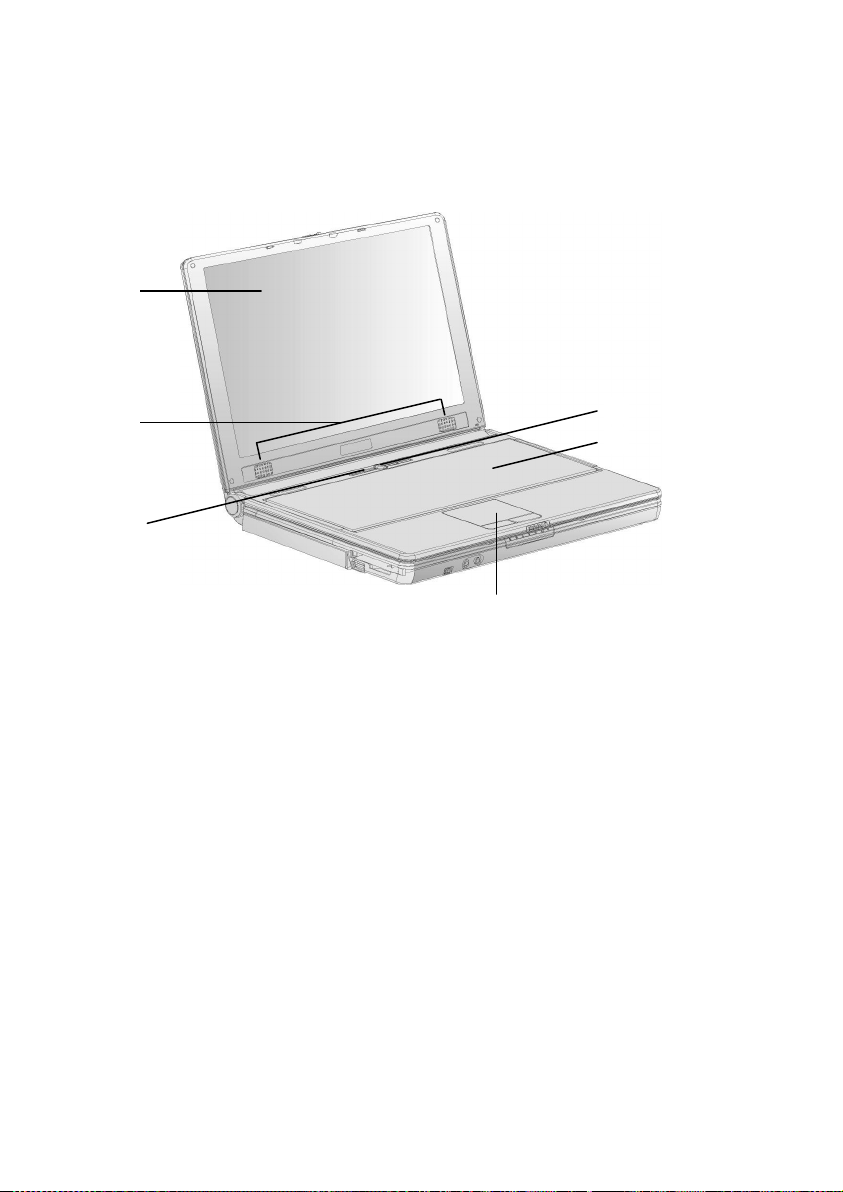
Illustrations
Ordinateur ouvert
1
2
3
6
1 - Écran ...................................................................................... ( p. 36)
2 - Haut-parleur
3 - Touches raccourcis (en option) .............................................. ( p. 20)
4 - Bouton marche/arrêt ............................................................. ( p. 19)
5 - Clavier ................................................................................... ( p. 40)
6 - Touchpad ............................................................................... ( p. 41)
4
5
(Semblable à l'illustration)
16
Français
Page 23
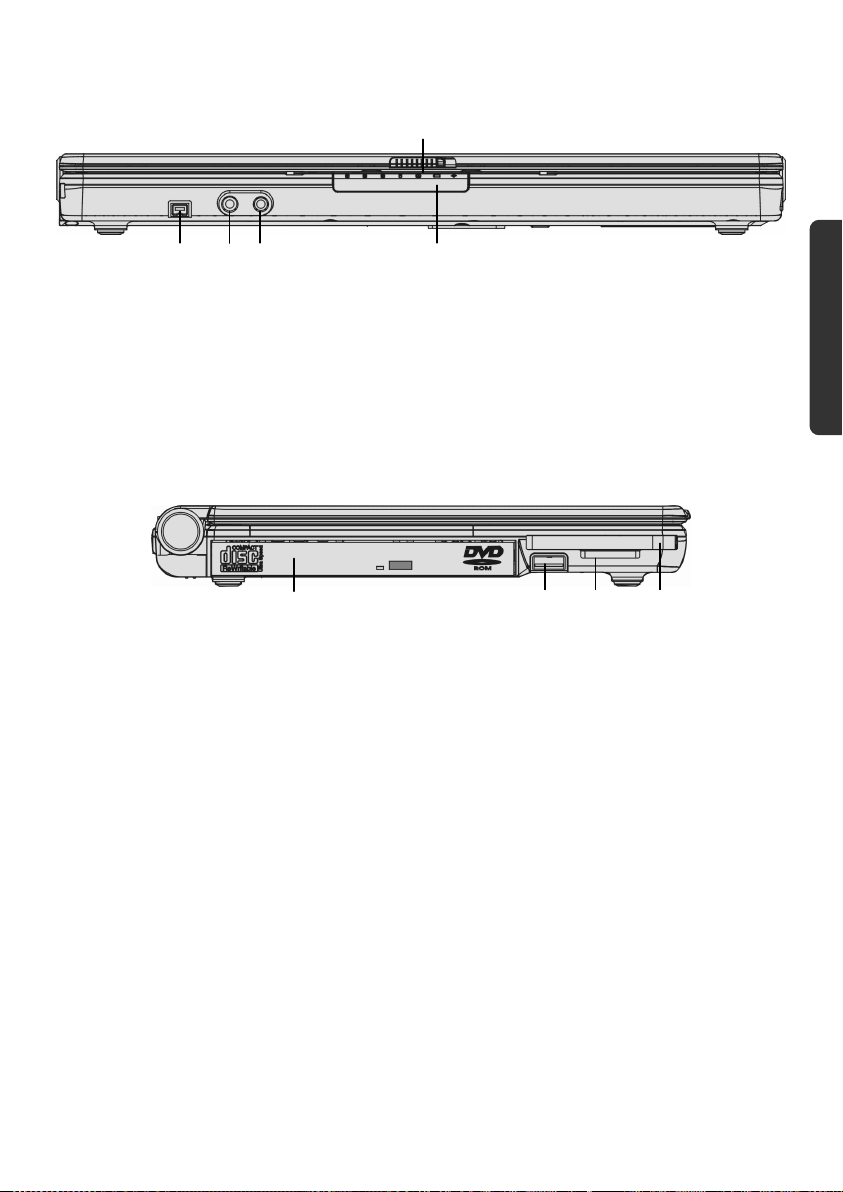
Vue de face
8 9 10 11
7 - Verrouillage écran ................................................................... ( p. 36)
8 - IEEE 1394 (FireWire) ................................................................ ( p. 56)
9 - Entrée Microphone ................................................................ ( p. 49)
10 - Sortie audio ........................................................................... ( p. 49)
11 - Panneau indicateur ................................................................ ( p. 19)
7
(Semblable à l'illustration)
Côté gauche
Sécurité
Utilisation
12 13 14 15
(Semblable à l'illustration)
12 - Lecteur optique .................................................................... ( p. 44)
13 - Port USB ................................................................................ ( p. 55)
14 - Lecteur cartes multimédia ...................................................... ( p. 53)
15 - Prise Express ........................................................................... ( p. 54)
Illustrations
17
Composants Aide Appendice
Page 24
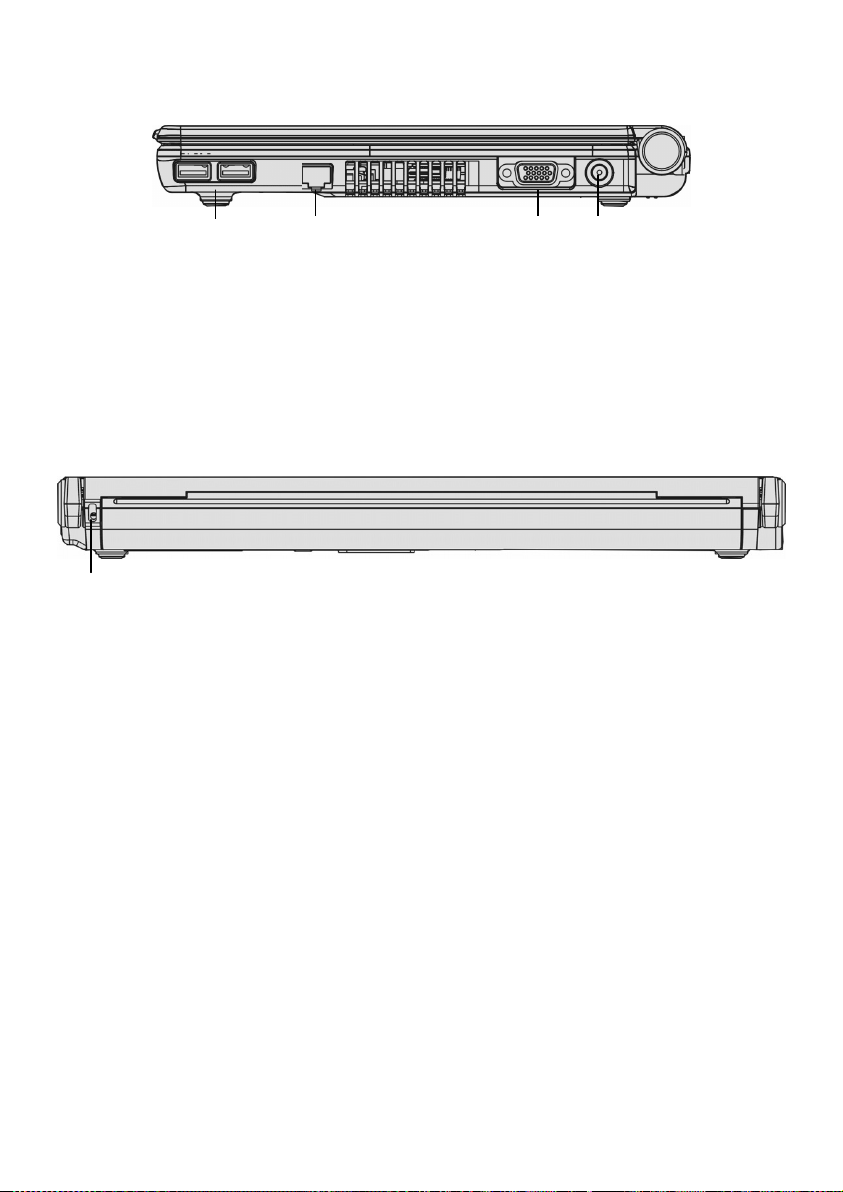
Côté droit
13 16 17 18
13 - Port USB ................................................................................ ( p. 55)
16 - Port réseau (RJ-45) ................................................................. ( p. 50)
17 - Moniteur externe VGA ............................................................ ( p. 38)
18 - Alimentation électrique .......................................................... ( p. 29)
(Semblable à l'illustration)
Partie arrière
19
19 - Verrouillage Kensington ® ..................................................... ( p. 57)
(Semblable à l'illustration)
18
Français
Page 25
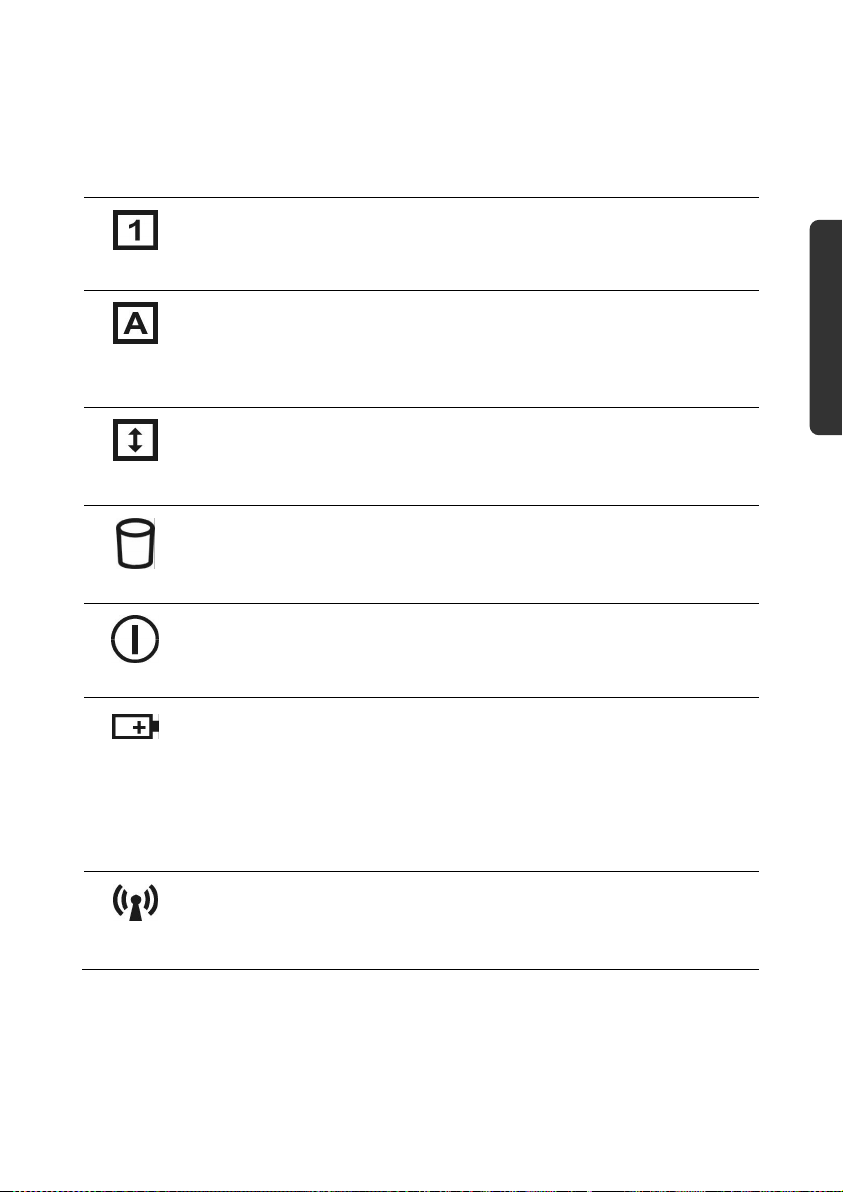
Voyants d’état et voyants d’accès
Le système indique par l’intermédiaire de voyants l’état de l’alimentation et du système
d’exploitation. Les messages qui s’affichent concernant le système d’exploitation donnent
des informations sur l’activité de l’ordinateur :
Num Lock – Verrouillage numérique
S’allume lorsque les touches numériques [NumLk] sont activées.
Capital Lock – Majuscules
S’allume lorsque les majuscules [Caps Lock] sont activées à l’aide
de la touche de verrouillage des majuscules. Les lettres du clavier
sont alors automatiquement écrites en majuscules.
Scroll Lock - Défilement
La touche de défilement [Scroll Lock] est activée lorsque le voyant
est allumé.
Voyant d’accès
Lorsque cette DEL est allumée ou clignote, c’est que l’ordinateur
accède au disque dur ou au lecteur optique.
Voyant marche/arrêt
S’allume lorsque l’ordinateur est en marche (sur batterie ou
secteur).
Sécurité
Utilisation
Composants Aide Appendice
Voyant de l’état de chargement de la batterie
Ci-dessous le comportement du voyant en fonction des situations :
S’allume
vert
S’allume
orange
Témoin LAN (en option)
Témoin pour l’échange de données sans fil. Si le témoin est allumé
en permanence, la fonction sans fil LAN est active.
La batterie est en cours de chargement.
Signal de batterie faible.
Illustrations
19
Page 26
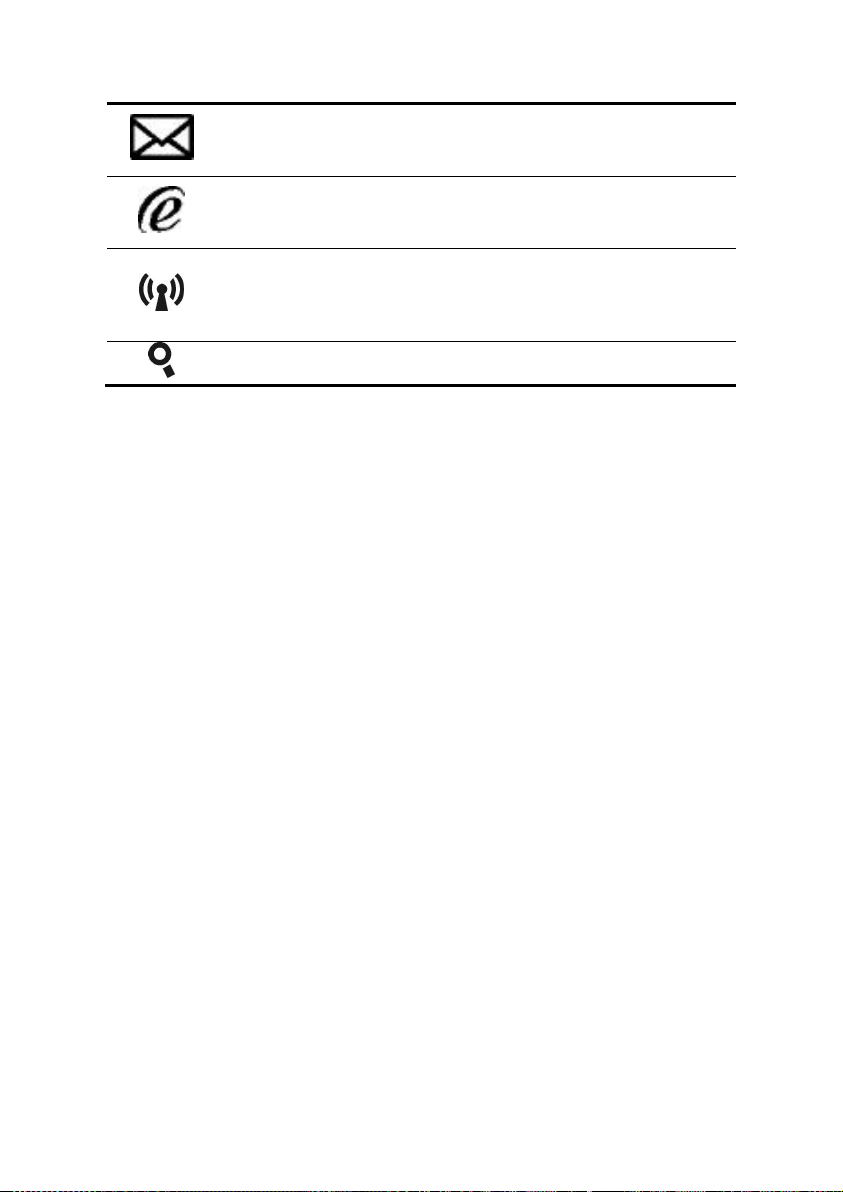
Touches raccourcis (en option)
E-mail
La touche E-Mail active le programme standard E-Mail.
Internet
La touche Internet active le navigateur Internet par défaut.
Wifi
Appuyez ce bouton pour activer ou désactiver la fonction de
Wifi.
Appuyez ce bouton pour activer la fonction de recherche.
20
Français
Page 27
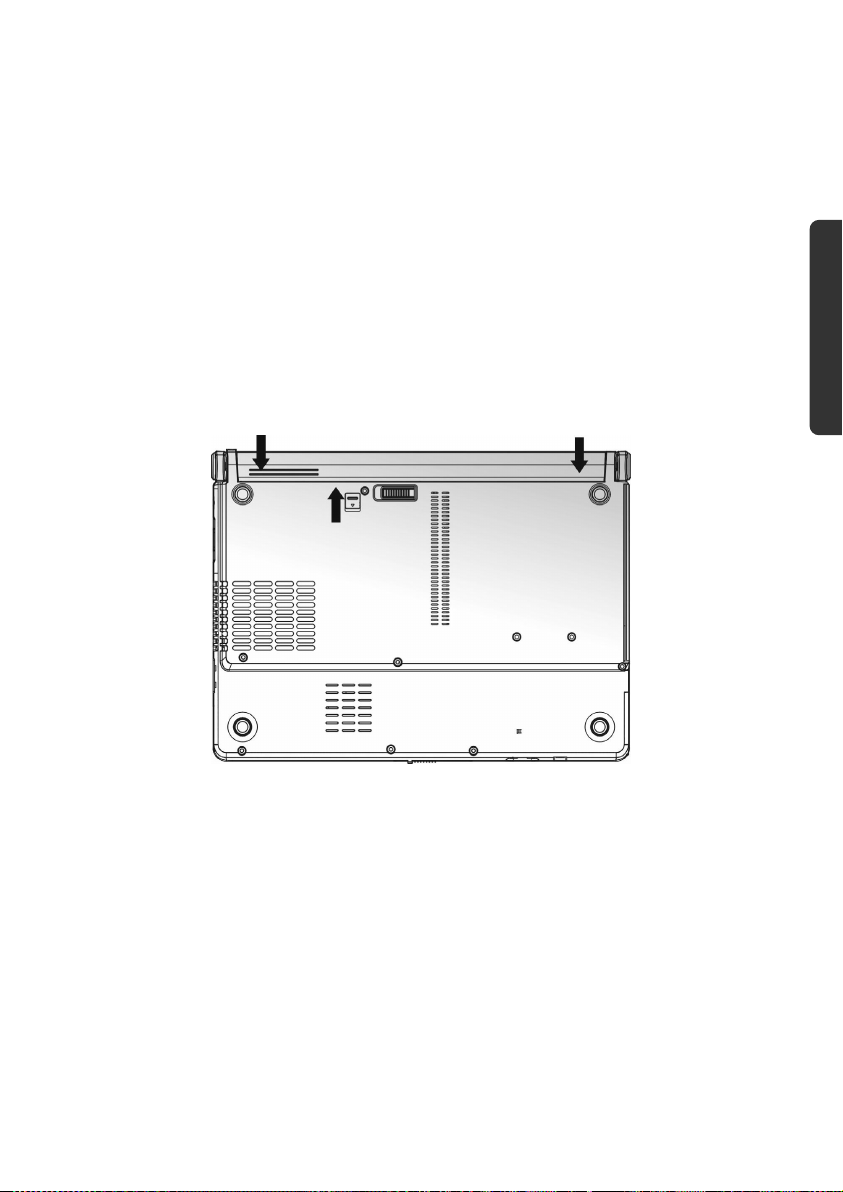
Mise en service
Pour manipuler correctement votre ordinateur et pour le garder longtemps en bon état, il
faut que vous ayez lu auparavant le chapitre « Sécurité de fonctionnement » situé au
début de ce manuel. L’ordinateur est déjà complètement pré-installé, vous n’aurez
donc pas à régler les pilotes, vous pourrez démarrer immédiatement.
Démarrage
Étape 1
Mettez la batterie en place avant la mise en marche de l’ordinateur en la faisant
glisser dans son compartiment. Verrouillez impérativement la batterie afin d’éviter
toute chute accidentelle.
Sécurité
Utilisation
Composants Aide Appendice
Branchez l’adaptateur secteur fourni à l’ordinateur (18). Branchez ensuite le
cordon d’alimentation à l’adaptateur et enfin, branchez-le à une prise de courant.
Placez l’interrupteur de l’adaptateur secteur sur la position I, afin d’alimenter
l’ordinateur portable et de charger la batterie.
(Pour interrompre l’alimentation électrique, placez cet interrupteur sur 0.)
Mise en service
21
Page 28
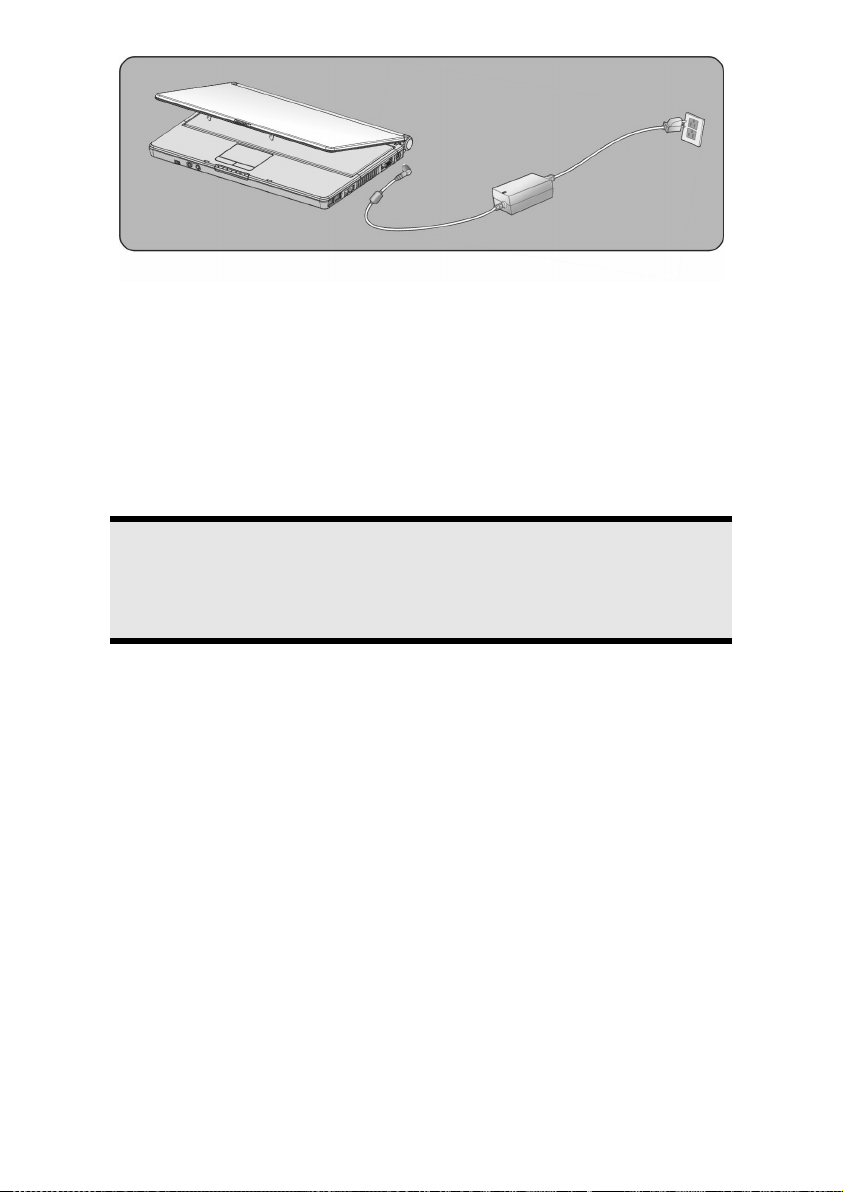
Pour l’ouvrir, poussez le loquet avec le pouce vers la droite, soulevez ensuite
l’écran à l’aide du pouce et de l’index et mettez-le dans la position souhaitée.
L’écran ne doit jamais être ouvert plus de 120°. N’essayez pas de l’ouvrir de force.
Veuillez vous assurer avant la première mise en marche de votre ordinateur que la
batterie est en place et l'adaptateur secteur branché. Cela est nécessaire pour que
Windows Vista
®
puisse déterminer correctement l’indicateur de performance de
Windows.
Allumez l’ordinateur à l’aide de l’interrupteur marche/arrêt (4). L’ordinateur
démarre et passe maintenant par différentes phases.
Remarque
Aucune disquette de démarrage (par ex. la disquette de récupération) ne
doit se trouver dans le lecteur optique, car alors le système d’exploitation ne
serait pas chargé à partir du disque dur.
Le chargement dure un peu plus longtemps à la première installation. Une fois que toutes
les données nécessaires ont été enregistrées, le système d’exploitation est complètement
installé. L’affichage d’un écran de bienvenue signifie que le système d’exploitation est
complètement chargé.
22
Français
Page 29
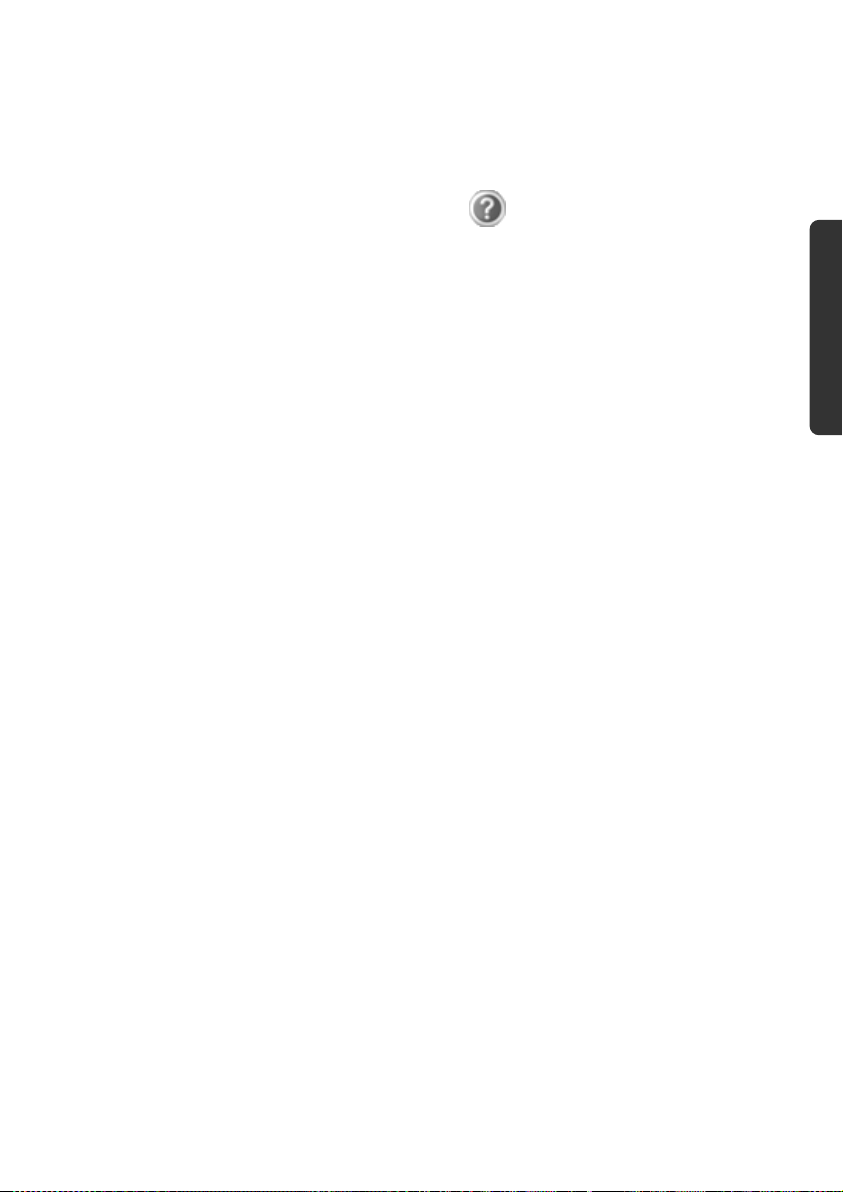
Étape 2
Suivez les instructions sur l’écran. Chaque fenêtre explique les étapes à effectuer. La
procédure d’accueil vous amène entre autres aux écrans et fenêtres suivants.
Sécurité
Si vous avez des questions, cliquez simplement sur
Contrat de licence
Lisez attentivement le contrat de licence. Vous obtiendrez des informations
juridiques importantes sur l’utilisation de votre logiciel.
Pour voir l’ensemble du texte, vous devez déplacer la barre de défilement à l’aide
de la souris, jusqu’à ce que vous arriviez à la fin du document. Donnez votre accord
au contrat en cliquant sur l’option «J’accepte le contrat de licence».
Cela vous donne le droit d’utiliser le produit suivant les conditions définies.
.
Étape 3
Une fois la session ouverte, l’écran de Windows® s’affiche.
Utilisation
Composants Aide Appendice
Mise en service
23
Page 30
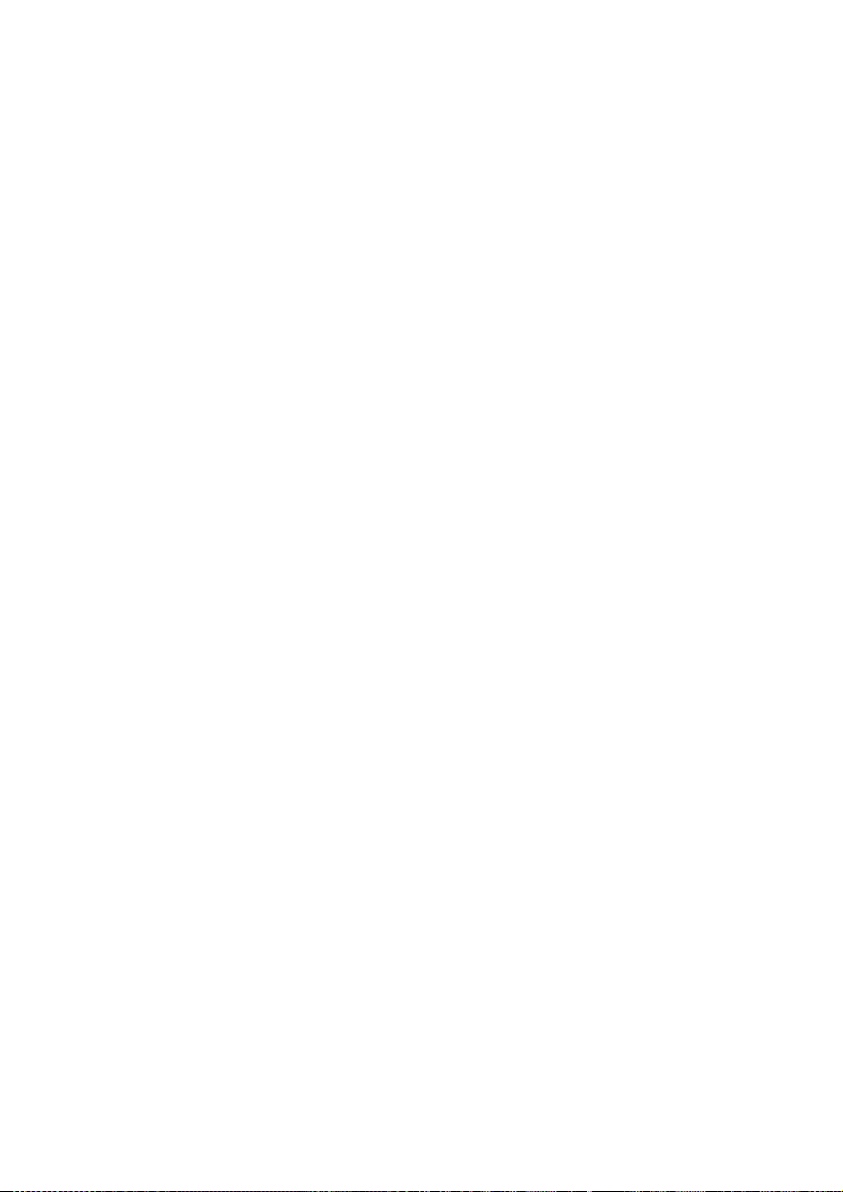
Description rapide de l'interface de Windows®
(voir l'illustration de l'interface à la page suivante).
Le bouton Démarrer
Cliquez une fois sur ce bouton à l'aide du bouton gauche de la souris afin d'ouvrir le
menu Démarrer.
Tous les programmes
Ici sont rassemblées les entrées de tous les programmes installés sur votre PC. Vous
pouvez également modifier les entrées à l'aide du bouton droit de la souris.
Barre des programmes
Les programmes les plus fréquemment utilisés sont listés ici. Le système d'exploitation les
reconnaît automatiquement. En cliquant sur une entrée à l'aide du bouton droit de la
souris, vous pouvez vous-même déterminer quelles entrées doivent être conservées ou
supprimées de la liste. Le programme associé à l'entrée ne sera pas supprimé.
Arrêter l'ordinateur
Si vous souhaitez éteindre le PC, cliquez sur ce bouton à l'aide du bouton gauche de la
souris et sélectionnez l'option Arrêter.
Barre des tâches
La barre des tâches fournit des informations et des messages d'état concernant le système
d'exploitation et les programmes en cours d'exécution.
« Icônes » sur le « Bureau »
Les icônes sont des raccourcis vers des programmes. Ils servent à démarrer les
programmes correspondants. L'application est démarrée via un double clic sur l'icône
(appuyez sur le bouton gauche de la souris deux fois très rapidement).
Le Bureau englobe pratiquement toute la surface de l'écran et est l'endroit idéal pour
ranger ces raccourcis ou encore d'autres raccourcis auxquels vous souhaitez pouvoir
accéder rapidement.
Utilisateur connecté
L'utilisateur connecté est affiché ici. Cliquez sur l’image affichée pour la modifier.
24
Français
Page 31

Panneau de configuration
C'est le centre de contrôle de votre PC. Ici, vous pouvez configurer à souhait votre PC.
Vous devrez toutefois vous référer à « Aide et support » afin d'être pleinement conscient
des éventuelles conséquences des modifications.
Sécurité
Utilisation
Mise en service
25
Composants Aide Appendice
Page 32

26
Français
Page 33

Chapitre 3
Composants principaux
Sujet Page
Alimentation ................................................................................ 29
Écran ........................................................................................... 36
Entrée des données ...................................................................... 40
Disque dur ................................................................................... 42
Lecteur optique ........................................................................... 44
Carte son ...................................................................................... 48
Fonctionnement du réseau ........................................................... 50
Lecteurs de cartes ........................................................................ 53
Emplacement Express .................................................................... 54
Port série universel (USB) .............................................................. 55
IEEE 1394 FireWire ......................................................................... 56
Protéger le portable ...................................................................... 57
Logiciels ....................................................................................... 58
Sécurité Utilisation
Composants
Aide Appendice
Page 34

28
Français
Page 35

Alimentation
Bouton marche/arrêt
Vous pouvez allumer ou éteindre l’ordinateur en appuyant sur le bouton marche/arrêt (4).
L’affichage vous informe sur l’état du système. L’ordinateur s’éteint indépendamment du
système d’exploitation lorsque le bouton reste appuyé pendant plus de 4 secondes.
Attention !
N’éteignez pas votre ordinateur si le disque dur fonctionne et si le voyant
d’accès est allumé. Sinon vous risquez de perdre des données. Afin de
protéger le disque dur, il vous faut attendre au moins 5 secondes après avoir
éteint l’ordinateur pour le rallumer.
Sécurité Utilisation
Composants
Alimentation
Aide Appendice
29
Page 36

Fonctionnement réseau
Votre ordinateur est livré avec un adaptateur secteur universel pour courant alternatif qui
s’adapte automatiquement à la source de courant du lieu concerné. Il peut prendre en
charge les voltages suivants: AC 100-240V~/ 50-60 Hz. Veuillez respecter les
consignes de sécurité des pages 8 et suivantes concernant l’alimentation.
L’adaptateur est branché à une prise de courant alternatif à l’aide d’un câble secteur. Le
câble d’alimentation à courant continu est branché au côté droit de l’ordinateur (18).
L’adaptateur dispose d’un interrupteur marche/arrêt. Si l’interrupteur se trouve sur la
position ARRÊT (0), l'adaptateur ne consomme pas de courant et l’ordinateur portable
n’est pas alimenté.
En position MARCHE (1), l’adaptateur alimente l’ordinateur portable et charge
simultanément la batterie. Les témoins de fonctionnement de l’ordinateur portable
fournissent des informations sur le mode de fonctionnement. Votre batterie se recharge
aussi lorsque vous travaillez avec l’ordinateur en laissant l’adaptateur branché.
L’adaptateur secteur consomme de l’électricité même lorsque l’ordinateur n’y est pas
branché. Débranchez donc l’adaptateur si l’ordinateur n’est pas branché. Si la fiche de
l’adaptateur secteur n’est pas reliée à l’ordinateur portable, débranchez-la de la prise de
courant ou placez l’interrupteur sur ARRÊT (0).
Attention !
N'utilisez que le bloc et le cordon d’alimentation fournis.
30
Français
Page 37

Batterie
Remarque
Chargez et déchargez complètement la nouvelle batterie deux à trois fois de
suite afin qu’elle atteigne sa pleine capacité !
Les batteries emmagasinent de l’énergie électrique dans leurs cellules et la redistribuent
lorsqu’on en a besoin. Afin d’augmenter la durée de vie et la capacité de votre batterie et
de garantir son bon fonctionnement.
La batterie doit toujours être totalement déchargé avant un processus de chargement, puis
chargé complètement afin d'optimiser sa durée de vie et ses performances.
Vous devez absolument tenir compte des consignes de sécurité données en page 11.
Mise en place de la batterie
Introduisez la batterie dans le compartiment prévu à cet effet. Verrouillez impérativement
la batterie afin d’éviter toute chute accidentelle.
Sécurité Utilisation
Composants
Alimentation
Aide Appendice
31
Page 38

Retrait de la batterie
Pour retirer le pack batterie, poussez les verrous de sécurité sur la position « unlock ».
Attention !
N’enlevez pas la batterie si le voyant de batterie est allumé, vous pourriez
perdre des données.
Attention !
Faites attention, lors du rangement des batteries et lors de l’utilisation de
l’ordinateur sur batterie, à ne pas salir ou endommager les contacts de la
batterie et de l’ordinateur. Cela pourrait entraîner des dysfonctionnements.
32
Français
Page 39

Chargement de la batterie
La batterie est chargée sur le bloc d’alimentation. Si le bloc d’alimentation est branché, la
batterie se recharge automatiquement, indépendamment du fait que l’ordinateur soit
allumé ou éteint. Un chargement complet nécessite quelques heures si l’ordinateur est
éteint. S’il est allumé, le chargement dure nettement plus longtemps.
Remarque
Le processus de chargement sera interrompu si la température ou la tension
de la batterie est trop élevée.
Décharge de la batterie
Utilisez l’ordinateur sur batterie jusqu’à ce qu’il s’éteigne pour cause de batterie faible.
Remarque
Pensez à sauvegarder tout de suite vos fichiers ouverts afin de prévenir toute
perte de données.
Sécurité Utilisation
Composants
Alimentation
Aide Appendice
33
Page 40

Performances de la batterie
La durée de fonctionnement varie en fonction du réglage des fonctions d’économie
d’énergie. Elles peuvent être adaptées à vos besoins personnels dans le panneau de
configuration sous Options d'alimentation. Par ailleurs, votre portable nécessite
davantage d’énergie lors de l’exécution de certaines applications, comme par ex. la lecture
d’un DVD.
Contrôle de la capacité de la batterie
Pour contrôler le niveau de charge de la batterie, déplacez le curseur de la souris sur le
symbole d’énergie qui apparaît dans la barre des tâches.
Vous pouvez obtenir des informations supplémentaires en double-cliquant sur le symbole.
Remarque
Si vous ignorez l’alarme de batterie faible, votre ordinateur passe en mode
de veille prolongée.
Attention !
N’enlevez jamais la batterie lorsque l’ordinateur est allumé ou lorsqu’il n’est
pas encore passé en mode de veille prolongée, car vous pourriez perdre des
données.
34
Français
Page 41

Gestion de l’alimentation
Votre ordinateur offre des fonctions d’économie d’énergie automatiques et configurables,
que vous pouvez utiliser pour optimiser la durée d’utilisation de la batterie et réduire les
coûts de fonctionnement en général. Les modes d’économie d’énergie sont appelés mode
de veille et mode de veille prolongée.
Mettre en veille
Avec cette configuration, le contenu de la mémoire vive de votre ordinateur est conservé,
tandis que presque tous les autres composants de votre ordinateur sont complètement
éteints ou que la consommation de courant est réduite à un minimum.
Mettre en veille prolongée (Hibernate)
La veille prolongée est une alternative astucieuse à la mise hors tension totale de
l’ordinateur. Dans cet état, toutes les données de la mémoire vive (systèmes et
graphiques) sont copiées dans un fichier sur le disque dur.
Dès que toutes les données ont été sauvegardées, l’ordinateur est éteint. Au démarrage
suivant de l’ordinateur, ces données sont réécrites par le BIOS dans la mémoire vive. En
quelques instants, l’ordinateur se trouve exactement dans l’état dans lequel vous l’aviez
laissé à la dernière utilisation.
Si vous fermez l’ordinateur alors que vous êtes en train de travailler sur un document (et
sous réserve que la configuration ACPI ait été définie correctement), l’ordinateur fait
automatiquement le reste pour vous. Au redémarrage, vous vous trouvez exactement à la
ligne à laquelle vous travailliez au moment de l’interruption.
Sécurité Utilisation
Composants
Alimentation
Aide Appendice
35
Page 42

Écran
Contrairement à un moniteur traditionnel, l’écran à cristaux liquides ne présente ni
rayonnements ni scintillements.
Ouverture et fermeture de l’écran
Un loquet (7) garde l’écran fermé lorsque l’ordinateur n’est pas utilisé.
Pour l’ouvrir, poussez le loquet avec le pouce vers la droite, soulevez ensuite l’écran à
l’aide du pouce et de l’index et mettez-le dans la position souhaitée.
Attention !
L’écran ne doit jamais être ouvert plus de 120°. N’essayez pas de l’ouvrir de
force.
Différentes fonctions peuvent être attribuées à l’ouverture/fermeture de l’écran à travers la
gestion d’énergie.
36
Français
Page 43

Résolution de l’écran
L’écran incorporé présente, selon sa taille, une résolution de 1280 x 800 pixels. Si vous
passez, dans le programme auxiliaire de Windows « Panneau de configuration
Personnalisation Paramètres d’affichage », à une configuration différente, il se
peut que l’affichage n’apparaisse pas sur toute la surface de l’écran. Un grossissement
provoque des déformations à l’affichage, en particulier pour l’écriture. Vous pouvez
cependant travailler avec une résolution plus élevée si vous branchez un moniteur externe
à plus haute résolution.
Vous devez pourtant réduire l’intensité de couleur pour augmenter la résolution de
l’écran, car la mémoire vidéo n’accepte qu’une certaine capacité. Avec le programme
auxiliaire de Windows « Panneau de configuration Personnalisation», ajustez la
présentation aux modes utilisés.
Adapter l’affichage et le son
Ce programme vous offre la possibilité d’adapter l’affichage de votre écran : image de
fond, luminosité, Bureau (Internet) et autres éléments de l'écran et de votre carte
graphique. Le programme peut être démarré comme suit :
Clic droit sur la souris sur la zone de travail Windows (Bureau) et clic gauche de la
souris sur Personalisation.
ou
Sur Démarrer Panneau de configuration Personnaliser l’apparence
et les sons en cliquant deux fois à l’aide de la touche gauche de la souris.
Sécurité Utilisation
Composants
Écran
Aide Appendice
37
Page 44

Connexion d’un moniteur externe
L’ordinateur dispose d’un port de moniteur externe VGA (17).
1. Posez l’ordinateur correctement.
2. Raccordez le câble de signal du moniteur externe à la prise VGA du portable (17).
3. Branchez le moniteur externe sur le secteur et mettez-le sous tension.
4. Mettez maintenant votre ordinateur en marche.
Une fois le système d'exploitation démarré, l'écran externe est automatiquement détecté.
La fenêtre suivante apparaît et différentes possibilités d'affichage vous sont proposées :
Dupliquer le Bureau
Ce mode duplique l'affichage de l'ordinateur portable sur le moniteur externe.
Lorsque les deux affichages sont identiques sur les deux appareils, la combinaison de
touches Fn + F2 vous permet de passer d'une des combinaisons suivantes à l'autre :
Uniquement le portable (1 x Fn + F2)
Uniquement le moniteur externe (2 x Fn + F2)
Ordinateur portable + moniteur externe (3 x Fn + F2)
Remarque
Lorsque ce mode est activé, les deux appareils doivent utiliser la même
résolution d'écran.
38
Français
Page 45

Étendre le Bureau
Dans ce mode, le deuxième moniteur (externe) affiche un Bureau vide. Les fenêtres du
premier écran peuvent être déplacées vers le deuxième et inversement.
Cette option n’est pas prise en charge par la combinaison de touches Fn + F2.
La résolution d'écran et la profondeur des couleurs peuvent être réglées individuellement
pour chaque appareil d'affichage sous « Panneau de configuration
Personnalisation Paramètres d’affichage ».
Sécurité Utilisation
Composants
Écran
Aide Appendice
39
Page 46

Entrée des données
Le clavier
Grâce à la double fonction de certaines touches, vous disposez des mêmes fonctions que
sur un clavier Windows normal. Certaines fonctions sont obtenues à l’aide des touches Fn
propres à l’ordinateur.
Combinaisons de touches spécifiques à l’ordinateur
Combinaison Description
Fn + F2 Affichage
Utilisez cette combinaison de touches pour choisir entre LCD
uniquement, CRT uniquement et LCD/CRT simultanément.
Fn + F3 Touchpad
Active ou désactive le Touchpad.
Fn + F4 Plus clair
Augmente la luminosité de l’écran.
Fn + F5 Plus sombre
Réduit la luminosité de l’écran.
Fn + F7 Moins fort
Réduit le volume.
Fn + F8 Plus fort
Augmente le volume.
Fn + F9 Désactivation du son
Active ou désactive les haut-parleurs.
Fn + F12 Mettre en veille
Fonction de gestion de l’alimentation. Cette combinaison de
touches est réglée par défaut sur Mettre en veille. Pour
adapter cette combinaison de touches à vos besoins,
sélectionnez l'option Personnalisation Écran de
veille Options d’alimentation.
40
Français
Page 47

La souris (Touchpad)
Le pointeur de la souris suit la direction que vous lui indiquez par le mouvement de votre
doigt ou de votre pouce sur le Touchpad.
Remarque
N’utilisez pas de crayon à bille ni aucun autre objet, car cela pourrait
endommager votre Touchpad.
Sous le Touchpad se trouvent les boutons droit et gauche de la souris, qui s’utilisent
comme sur une souris normale.
Cependant, vous pouvez aussi effectuer un clic ou un double-clic directement sur le
Touchpad, en touchant brièvement une ou deux fois la surface du Touchpad.
Dans le Panneau de configuration de Windows
bon nombre de configurations utiles qui vous faciliteront son utilisation quotidienne.
®
, vous trouverez sous l’icône « Souris »
Sécurité Utilisation
Composants
Entrée des données
Aide Appendice
41
Page 48

Disque dur
Le disque dur est la mémoire principale, qui offre une grande capacité et un accès rapide
aux données. Avec votre ordinateur, vous avez acquis une version OEM
d’exploitation Microsoft Windows
®
, qui admet toutes les caractéristiques de performances
*
du système
de votre PC. Nous avons déjà configuré le disque dur de votre PC de manière à ce que
vous puissiez, en général, travailler de façon optimale sans avoir besoin de l’installer vousmême. Le système d’exploitation Windows
®
ne peut pas utiliser toute la capacité du disque
dur ; il existe à cet égard des différences entre l’affichage BIOS et l’affichage du système
d’exploitation. Sur le disque dur se trouvent le système d’exploitation du PC, d’autres
programmes d’utilisation et des données de sécurité de telle sorte que toute la capacité de
la partition est déjà utilisée. Le disque dur est désigné par les lettres C et D. Lorsque
l’ordinateur accède au disque dur, le voyant correspondant s’allume.
Attention !
N’essayez jamais d’éteindre l’ordinateur lorsque le voyant d’accès est
allumé, vous pourriez perdre des données.
Habituellement, votre disque dur est partagé en plusieurs partitions (si la configuration est
différente, veuillez vous reporter au chapitre « administration du porteur de données dans
l’aide Windows
®
).
Dans la première partition (Boot) se trouvent le système d’exploitation, les programmes
d’utilisation et les documents et réglages des utilisateurs mis en place.
La deuxième partition (Recover) sert de sauvegarde des données et contient en plus des
drivers (D:\Driver), des programmes d’utilisation (D:\Tools) pour votre ordinateur. En
outre, vous trouverez le dossier (D:\Recover) qui sert à la réinstallation de la
configuration d’origine de votre ordinateur portable.
*
Original Equipment Manufacturer / version du programme achetée par un fabricant, généralement
vendue de manière subordonnée avec des produits finaux
42
Français
Page 49

Répertoire important
Vous trouverez dans ce qui suit les répertoires les plus importants et la description du
contenu.
Attention !
N’effacez et ne modifiez pas ces listes ou leur contenu, car vous pourriez
perdre des données ou mettre en danger la fonctionnalité du système.
Remarque supplémentaire : si vous modifiez la partition de
récupération dans un système de fichiers NT (NTFS), vous ne pourrez plus
restaurer l’état initial ( p. 74) à partir de la disquette de support.
C:\ Dans le répertoire de base du lecteur se trouvent des données importantes pour le
démarrage de Windows. Dans la configuration à la livraison, ces données sont
masquées pour des raisons de sécurité.
C:\ Program Files Comme le nom le laisse déjà supposer, les programmes de ce
répertoire installent les données appartenant à l’utilisation.
C:\ Windows Le menu principal de Windows.
C’est ici que le système d’exploitation enregistre ses données.
D:\ Driver Dans ce classeur, vous trouverez les drivers nécessaires à votre PC (déjà
installé).
D:\ Tools Vous trouverez ici des programmes supplémentaires et d’autres
documentations pour votre PC.
D:\ Recover C’est ici que se trouvent les données de sauvegarde (ne pas supprimer !!!)
avec lesquelles vous pouvez reproduire la configuration d’origine ( p. 74).
Sécurité Utilisation
Composants
Disque dur
Aide Appendice
43
Page 50

Le lecteur optique
Chargement d’un disque
Contrairement au lecteur optique d’un PC, l’ordinateur portable dispose d’un système de
maintien du disque.
Il convient de vérifier en insérant le disque qu’il est bien enfoncé.
Remarque
Ne collez pas de feuilles de protection ou d’autres autocollants sur les CD.
N’utilisez pas de CD déformés ou endommagés pour éviter d’abîmer votre
lecteur.
Attention !
N’utilisez pas de disques rayés, ébréchés, sales ou de mauvaise qualité. En
raison de la vitesse de rotation élevée dans le lecteur, ils pourraient se casser,
détruire vos données et endommager votre appareil. Examinez bien les
disques avant de les insérer dans le lecteur. Si vous détectez des défauts ou
des salissures, ne les utilisez pas. Les dommages provoqués par des supports
défectueux sont exclus de la garantie et devront être réparés à vos frais.
Attention !
Si le disque n’est pas correctement placé, il peut être endommagé lors de la
fermeture du tiroir du lecteur.
44
Français
Page 51

1. L’appareil allumé, appuyez sur le bouton d’éjection du lecteur optique pour ouvrir
le plateau.
2. Tirez complètement le tiroir avec précaution.
3. Retirez le CD de sa pochette, si possible sans toucher la face non imprimée
(données).
4. Placez le disque, étiquette vers le haut, dans le tiroir et appuyez légèrement dessus
afin que le disque soit bien à plat et bien fixé sur le tiroir.
Sécurité Utilisation
5. Vérifiez que le CD peut tourner librement et repoussez doucement le tiroir dans le
lecteur de CD-ROM. La lettre « E » est affectée par défaut à votre lecteur optique.
Avec l’Explorateur Windows (Ordinateur), vous pouvez facilement accéder aux
données de vos disques. Démarrez le programme d'aide Ordinateur via le
raccourci situé sur le Bureau ou en appuyant simultanément sur les touches
Windows et « E ». L'Explorateur de Windows s'ouvre au niveau de Démarrer
Tous les programmes Accessoires.
6. Si vous voulez retirer le CD, appuyez sur le bouton d’éjection.
Attention !
Lorsque l’ordinateur accède au lecteur de CD-ROM, le voyant d’accès est
allumé. N’essayez pas alors de retirer le CD du lecteur.
Le lecteur optique
Composants
Aide Appendice
45
Page 52

Retrait manuel d’un disque bloqué
Si le tiroir ne s’ouvre plus automatiquement, il peut être ouvert manuellement, si toutefois
votre appareil possède une ouverture de secours.
1. Quittez Windows et éteignez l’ordinateur.
2. Introduisez un objet fin et long (par exemple un trombone redressé) dans
l’ouverture de secours jusqu’à ce que vous rencontriez une résistance.
3. Une légère pression provoque l’ouverture du tiroir.
4. Retirez le CD et redémarrez le PC.
Ecouter des CD / Etablir une sélection
Votre ordinateur portable est en mesure de lire des CD audio, des DVD ou des CD/DVD de
données de tous les lecteurs.
Lorsqu’un disque est inséré, une fenêtre s’ouvre et présente différentes options pour la
reproduction. Divers programmes sont généralement mis à votre disposition.
Si la fenêtre ne s’ouvre pas, vous avez toujours la possibilité d’accéder au lecteur optique
par l’Explorateur
ou l’Ordinateur .
46
Français
Page 53

Informations sur le code régional du DVD
La lecture de films DVD inclut le décodage Video MPEG2, des données audio numériques
AC3 et du déchiffrage des contenus protégés par le CSS. CSS (parfois connu sous le nom
Copy Guard) désigne un programme de protection des données mis en place par
l'industrie du film afin de contrer les copies illégales.
Compte tenu des nombreuses réglementations des concessionnaires, les contenus
spécifiques aux pays représentent les plus importantes restrictions de lecture.
Afin de faciliter la délimitation géographique des autorisations des films, les titres DVD sont
autorisés pour une région particulière.
Les lois sur le Copyright exigent que chaque film DVD se limite à une région particulière
(généralement la région dans laquelle il est commercialisé).
Les versions des films DVD peuvent certes être publiées dans différentes régions, mais les
règles CSS exigent que chaque système de déchiffrage CSS puisse être employé pour une
seule région à la fois.
Remarque
Les films en version DVD sont distribués dans plusieurs régions, mais les
règles CSS stipulent que chaque système de déchiffrage du CSS ne peut être
installé que pour une seule région. La configuration de la région peut être
modifiée jusqu’à cinq fois sur le logiciel de contrôle, la dernière
configuration étant donc définitive. Si vous souhaitez modifier encore une
fois la configuration de la région, vous devez faire appel au fabricant. Les
frais d’envoi et de configuration sont à la charge de l’utilisateur.
Sécurité Utilisation
Composants
Au sujet du graveur
Cette section ne s’applique qu’aux appareils équipés d’un graveur de CD, d’un combo ou
d’un graveur de DVD.
Tout d’abord, nous vous donnons quelques informations sur les CD Bruts. Les médias qui
ont besoin d’un CD-ReWriter (graveur) afin de créer des CD s’appellent des CDRecordable (CD-R, copie possible) ou CD-Rewritable (CDRW, écrasement possible).
CD et DVD bruts
Les CD et DVD bruts sont pressés par un Glass Master (Stamper) et ensuite scellés. Dans le
cas des CD bruts, les « zéros » et les « chiffres un » sont brûlés par le laser du CD-ReWriter.
Ils sont par conséquent plus sensibles que les CD traditionnels.
Éviter pour cette raison :
un rayonnement du soleil (UVA/UVB),
des éraflures et des endommagements,
des températures extrêmes.
Le lecteur optique
47
Aide Appendice
Page 54

La carte son
Votre ordinateur possède une carte son stéréo intégrée de 16 bits avec effet 3D
(«Surround »). La carte son est compatible avec les standards Sound Blaster et Microsoft
Sound System Version 2.0. Cela garantit un fonctionnement optimal pour tous les
programmes et les jeux courants.
Si vous souhaitez modifier le volume global, cliquez sur le symbole représentant un hautparleur dans votre barre des tâches.
Cliquez sur Mélangeur afin d'ouvrir la fenêtre de contrôle du volume.
En appuyant sur les touches Fn + F4 et Fn + F5, vous avez aussi la possibilité de régler le
volume.
48
Français
Page 55

Périphériques audio
Votre ordinateur est équipé de haut-parleurs, si bien que vous pouvez toujours obtenir du
son sans appareils supplémentaires. Cependant, la connexion avec hi-fi améliore
considérablement la qualité du son. L’utilisation des ports externes vous permet de
connecter facilement votre ordinateur à des appareils externes.
Attention !
L’utilisation d’un casque à des volumes élevés peut entraîner des troubles
de l’audition irrémédiables. Réglez le volume au minimum avant la lecture.
Lancez la lecture et montez le volume jusqu’à ce qu’il soit confortable pour
l’écoute.
A pleine puissance l’écoute prolongée du baladeur
peut endommager l’oreille de l’utilisateur.
Entrée Microphone
(9)
Sortie audio
(11)
Pour l’enregistrement de données à partir d’un
microphone externe.
Pour la restitution du son à partir de sources
audio externes.
Sécurité Utilisation
Composants
La carte son
Aide Appendice
49
Page 56

Fonctionnement du réseau
Qu’est-ce qu’un réseau ?
On parle d’un réseau lorsque plusieurs PC sont reliés entre eux. Ainsi, les utilisateurs
peuvent transférer des informations et des données de PC en PC et se partager leurs
ressources (imprimante et lecteurs optiques).
Voici quelques exemples en pratique :
Dans un bureau, les informations sont échangées par Email et les rendez-vous sont
centralisés.
Les utilisateurs se partagent une imprimante dans le réseau et sauvegardent leurs
données sur un serveur.
Il est possible de relier deux ou plusieurs PC afin de jouer à des jeux en réseau ou
d’échanger des données.
Connexion réseau Fast Ethernet
Si votre ordinateur portable est relié à une connexion réseau Fast Ethernet, vous pouvez
vous connecter au réseau. Les explications qui suivent s’appliquent aux ordinateurs qui
disposent d’une connexion réseau.
Raccordez une extrémité au connecteur RJ45 (fiche Western) de la carte réseau de votre
ordinateur portable (23), et l'autre extrémité à un autre PC ou hub/commutateur.
Vous trouverez d’autres explications sur le fonctionnement en réseau dans l’aide Windows
accessible à partir du menu Démarrer.
®
50
Français
Page 57

Wifi (réseau radio)
Wifi est un équipement optionnel. Cette fonction vous permet d'établir une connexion
réseau par radio vers le récepteur correspondant. Avant de procéder à l'activation, lisez les
conditions nécessaires figurant sur la page suivante.
La fonction Wifi (réseau sans fil) est activée ou désactivée par la touche raccourcis
voyant correspondant s’allume.
Attention !
N’utilisez pas la fonction Wifi dans des endroits (ex : hôpitaux, avion, etc.)
dans lesquels se trouvent des appareils sensibles aux ondes radio. Activez
l’appareil uniquement lorsque vous êtes certain qu’il ne subsiste aucun
risque de détérioration.
. Le
Conditions
Il est possible d'utiliser comme récepteur un Point d’accès LAN. Un point d’accès est
un appareil de transmission radio qui communique avec votre Notebook et pilote l’accès
au réseau auquel vous êtes raccordé.
Les points d’accès LAN sont fréquents dans les grandes entreprises, les aéroports, les
gares, les universités ou les cafés internet. Ils permettent l’accès à leurs services propres et
à des réseaux ou à Internet.
Dans la plupart des cas, des droits d'accès seront nécessaires et peuvent éventuellement
être payants. Ces routeurs établissent la liaison avec une connexion Internet DSL
existante et le Wifi.
Il est également possible de créer une liaison à un autre terminal disposant d'une
fonctionnalité Wifi même sans point d‘accès. Cependant, un réseau sans router est
limité aux appareils qui lui sont directement connectés.
La liaison réseau sans fil fonctionne selon la norme IEEE 802.11n et
IEEE 802.11b/g (compatible au standard 802.11b).
Si vous employez le cryptage lors du transfert de données, celui-ci doit fonctionner selon
le même procédé sur tous les appareils. Le cryptage est un procédé qui permet
d’éviter les accès non autorisés au réseau.
La vitesse de transfert, qui est au maximum de 300 Mbp/s, peut cependant varier en
fonction de la distance et de la charge du récepteur. Si la station distante utilise le
standard IEEE 802.11b, la vitesse de transfert maximale sera de 11 Mbp/s.
Sécurité Utilisation
Composants
Aide Appendice
Fonctionnement du réseau
51
Page 58

Régler les problèmes dus au réseau
Pourquoi les autorisations n’apparaissent-elles pas dans l’environnement du
réseau?
L’environnement du réseau est en décalage horaire. Vérifier
l’autorisation en cherchant le nom du PC concerné.
Pourquoi reçoit-on un message d’erreur lorsqu’on clique dans
l’environnement réseau?
Le nom de l’ordinateur doit être unique dans le réseau. Il ne doit pas
porter le même nom que le groupe de travail.
On a l’impression que les cartes réseau n’arrivent pas à communiquer entre
elles. À quoi cela peut-il être dû ?
Il se peut qu’une des cartes réseau en action travaille avec une vitesse
différente des autres (par ex. 10 au lieu de 100 Mbit/s) et votre PC
réseau n’est pas en mesure de la reconnaître. Dans ce cas, veuillez
programmer la vitesse compatible dans le driver réseau.
Veuillez également contrôler les protocoles et les configurations.
Si vous voulez relier deux PC, vous aurez besoin d’un câble Cross-Link,
sinon, utilisez un câble Patch.
Le transfert de données est inexact ou très lent. À quoi cela peut-il être dû ?
Vous avez peut-être utilisé le mauvais câble (UTP / CAT3 ou inférieur) ou
celui-ci est situé à côté d’un câble électrique ou d’une autre source
d’électricité.
52
Français
Page 59

Les lecteurs de cartes
Les cartes mémoire sont des supports qui sont par exemple utilisés dans le domaine de la
photographie numérique et qui remplacent graduellement la disquette comme support.
La forme et la capacité des cartes mémoire varient selon le fabricant.
Votre Notebook supporte les formats suivants:
MMC (MultiMediaCard)
SD (Secure Digital)
Memory Stick/Memory Stick Pro
Assurez-vous lors de l'insertion d'une carte mémoire que les contacts décrits dans la liste
ci-après sont placés dans le bon sens. L'insertion incorrecte d'une carte peut endommager
le lecteur de cartes et/ou la carte elle-même.
Type de cartes Contacts de connexion
SD (Secure Digital)
MMC (MultiMediaCard)
Memory Stick
Memory Stick Pro
vers le bas
vers le bas
vers le bas
vers le bas
Sécurité Utilisation
Insertion de la carte mémoire
Remarque
Les cartes mémoire ne peuvent être installées que dans un sens. Tenez
compte des consignes figurant dans le paragraphe ci-dessus.
Insérez la carte jusqu’à la butée.
Poussez la carte jusqu’à entendre un déclic
Pour retirer la carte, enfoncez-la d’abord dans l'emplacement afin de déverrouiller la
sécurité. Dégagez ensuite la carte de la fente et conservez-la de façon appropriée.
Les lecteurs de cartes
Composants
Aide Appendice
53
Page 60

L'emplacement Express
Votre portable supporte le standard Express.
Les cartes Express/34 et Express/54 sont disponibles dans le commerce, les indications se
référant à la taille des cartes. Votre portable supporte les deux formats de carte.
Installer la carte Express
Remarque
Avant de procéder à l’installation, lisez impérativement les instructions du
fabricant jointes à votre carte Express. Avant l'installation, retirez la carte
Dummy du compartiment. Réinsérez-la afin d'éviter que les contacts ne se
salissent en cas d'inutilisation.
Retirer la carte Express
Avant de retirer la carte Express, veuillez tenir compte des indications suivantes :
Quittez le programme que vous avez utilisé avec la carte.
Dans la barre des tâches, cliquez avec le bouton gauche de la souris sur l’icône
afin d’assurer une suppression sûre du matériel, sélectionnez la carte et cliquez sur
Terminer.
Pour retirer la carte, enfoncez-la d’abord dans l'emplacement afin de déverrouiller la
sécurité. Dégagez ensuite la carte de la fente et conservez-la de façon appropriée.
54
Français
Page 61

Le port série universel (USB)
Le port série universel (USB) (13) est la toute nouvelle norme pour la connexion de
périphériques d’entrée (scanners et autres). On peut connecter au port USB jusqu'à 127
périphériques sur un seul câble.
Votre ordinateur dispose de 3 prises USB 2.0 (USB 1.1 compatibel).
On ne peut pas exiger plus de 500 mA d’un appareil connecté directement au bus USB. Si
les appareils ont besoin d’une puissance plus élevée, l’installation d’un distributeur /
amplificateur est nécessaire.
Le taux de transfert de données est compris entre 1,5 Mbit/s et 12 Mbit/s, selon l’appareil
connecté. L’USB 2.0 peut atteindre 480 Mbit/s.
Remarque
Certains appareils USB nécessitent la réinstallation des pilotes si vous
connectez l'appareil en utilisant un autre port USB. Pour éviter cela, utilisez
toujours l’appareil avec le même port USB.
Sécurité Utilisation
Composants
Le port série universel (USB)
Aide Appendice
55
Page 62

IEEE 1394 (FireWire)
La connexion IEEE 1394 (8) également connue sous le nom de iLink® ou FireWire est un bus
série standard pour le transfert rapide de données digitales TV/Vidéo, PC et audio.
Remarque
Faites attention à bien ajuster la prise et la fiche. Grâce à sa forme
asymétrique, la prise ne peut être mise que dans une seule position dans la
fiche.
Possibilité d’utilisation du IEEE1394
Connexion d’appareils digitaux de l’industrie des loisirs tels que : haut-parleurs set
top, caméscope et magnétoscope digitaux, Digital Vidéo Disc (DVD), téléviseur etc.
Utilisations multimédia et vidéo.
Appareils d’enregistrement comme par ex. imprimante, scanner etc.
Spécifications techniques
Le transfert de données maximal correspond, en fonction de l’utilisation, à 100,
200 ou 400 Mbit/s, ce qui représente un transfert de données de jusqu’à 50 MB par
seconde.
Les appareils peuvent être branchés ou débranchés en cours de fonctionnement
(Hot-Plugging).
Le câble standardisé (Shielded Twisted Pair –STP) comprend 6 veines. Deux
conduits servent à la circulation de la tension (8 à 40V, 1,5 A max.) et peuvent être
utilisés pour l’approvisionnement en tension. Les quatre conduits de signalisation
servent au transfert de données, en particulier d’informations de contrôle. Certains
appareils ne nécessitent pas d’alimentation électrique par câble de sorte que des
prises à 4 pôles sont utilisées.
56
Français
Page 63

Protéger le portable
Votre nouveau portable vous propose des solutions logicielles et matérielles contre les
accès non autorisés.
Mot de passe de mise en marche
Vous pouvez protéger votre portable de toute utilisation non autorisée avec un mot de
passe au démarrage. Lors de l'allumage du portable, vous serez invité à saisir le mot de
passe. Le mot de passe est mis en place via le BIOS.
Attention !
Conservez votre mot de passe dans un lieu sûr. Si vous oubliez votre mot de
passe, vous ne pourrez plus l'effacer. Dans ce cas de figure, contactez le
service clientèle.
Vous pouvez également utiliser l'option de sécurité de Windows Vista® pour protéger vos
données des accès non autorisés. Pour plus d'aide, voir la section Sauvegarde des
données et du système à partir de la page 70.
Sécurité Utilisation
Utiliser une serrure de sûreté
Grâce à cette serrure, également appelée serrure Kensington, vous pouvez protéger
votre portable contre le vol. Vous trouverez ces serrures de sûreté dans les commerces
spécialisés avec un câble en accessoire.
Pour mettre en place la serrure, enroulez le câble autour d'un objet fixe, comme par
exemple un pied de table. Fixez la serrure dans le dispositif Kensington et tournez la clé
pour fermer. Conservez la clé en un lieu sûr.
Protéger le portable
Composants
Aide Appendice
57
Page 64

Logiciels
Cette section traite du logiciel. Nous différencions entre le BIOS, les programmes
d’utilisation et le système d’exploitation que nous traitons en premier.
Découvrez Windows Vista
Le système d’exploitation Windows Vista® propose de nombreuses possibilités de
comprendre son utilisation et d’utiliser les nombreuses options :
®
Windows Vista® - Guide de démarrage rapide
Ce guide vous présente brièvement comment vous servir de votre système d'exploitation.
Les thèmes suivants y seront présentés :
Premières étapes
Le Centre de bienvenue
Nouveautés
Affichage de l'aide
Nous recommandons cette lecture à tous les débutants et à tous ceux qui utilisaient une
version plus ancienne de Windows.
Windows Vista® - Aide et support
Vous trouverez un ensemble complet de modes d’emploi, d’aides et de propositions pour
la résolution de problèmes.
Cette aide recouvre le spectre tout entier des systèmes d’exploitation Windows.
Il est conseillé pour les débutants tout comme pour les professionnels. Les informations
réparties en thèmes peuvent être imprimées ou repérées par des index de lecture.
Comment démarrer :
1. Cliquez sur Démarrer
2. Choisissez maintenant Aide et support
58
.
Français
.
Page 65

Windows Vista® – Accueil Windows
L’Accueil Windows apparaît lorsque le Bureau de Windows est affiché pour la première
fois. Il contient des liens utiles qui vous facilitent votre première utilisation de Windows.
Il s'agit ici, aussi bien pour les débutants que pour les utilisateurs confirmés, de procéder
encore à quelques réglages lors de la première mise en route pour une utilisation optimale
de Windows Vista
Le Centre de bienvenue est divisé en de nombreuses petites thématiques permettant à
l'utilisateur d'appréhender facilement le contenu. Ci-dessous quelques liens :
Afficher les détails de l’ordinateur
(Vous trouverez ici des informations concernant votre ordinateur, le type de carte
graphique et l'édition de Windows Vista
Transférer des fichiers et des paramètres
(Transférez ici des données et des paramètres de votre ancien PC)
Ajouter de nouveaux utilisateurs
(Gérez et établissez ici les comptes utilisateur pour chaque utilisateur du PC)
Se connecter à Internet
(Configurez ici l'accès à Internet)
Découvrir les nouveautés de Windows Vista
(Prenez ici connaissance des différences entre Windows Vista
versions)
l'utilisation du programme de messagerie
... et bien d'autres encore !
®
.
®
)
®
®
et les anciennes
Sécurité Utilisation
Composants
Aide Appendice
Logiciels
59
Page 66

Utilisez le Centre de bienvenue pour vous familiariser avec votre ordinateur portable et
apprendre à mieux vous en servir. Il peut également servir de source d'information
supplémentaire pour la reconnaissance et la résolution d'éventuels problèmes.
Si vous avez fermé le Centre de bienvenue après le démarrage, vous pouvez le rappeler de
la façon suivante :
1. Cliquez sur Démarrer
2. Sélectionnez
Accueil Windows dans la liste des programmes.
Windows Vista® – Contrôle de compte d’utilisateur
Le Contrôle de compte d’utilisateur a été conçu pour protéger l'ordinateur portable des
modifications non autorisées.
Dès qu'une modification non autorisée est détectée, une fenêtre avec le message « Si
vous êtes á l’origine de cette action, continuez » apparaît.
Cliquez sur Continuer pour continuer le processus.
Cliquez sur Annuler pour interrompre le processus.
60
Français
Page 67

Installation de logiciels
Remarque
Si votre système d’exploitation est programmé de telle manière que
l’installation de logiciels et de drivers n’est acceptée que lorsque ceux-ci
sont signés (autorisés par Microsoft), le dialogue correspondant apparaîtra.
Les logiciels livrés avec le PC sont déjà pré-installés.
Lors de l’installation de programmes ou de drivers, des données
importantes peuvent être écrasées ou modifiées. Pour pouvoir
accéder aux données d’origine lors de problèmes éventuels après
l’installation, vous devez sauvegarder le contenu du disque dur avant
l’installation.
Suivez les indications livrées par le fournisseur avec le logiciel. Lorsque vous insérez le CD,
le menu d’installation démarre automatiquement.
Remarque
Si le démarrage automatique ne fonctionne pas, cela signifie que la fonction
« Autorun » ne fonctionne pas. Veuillez vous reporter à l’aide de Windows
Vista® pour y remédier.
Exemple d’une installation manuelle sans Autorun :
Sécurité Utilisation
Composants
1. Cliquez sur Démarrer .
2. Cliquez sur Tous les programmes
3. Ouvrez le point de menu
4. Effacer l’inscription Exécuter.
5. Saisissez les initiales du lecteur de CDR dans la fenêtre « Ouvrir », suivies d’un
double point et du nom du programme setup.
Accessoires.
Logiciels
Aide Appendice
61
Page 68

6. Confirmez votre saisie en cliquant sur « OK ».
7. Suivez les instructions du programme.
Desinstallation de logiciels
Pour retirer les logiciels installés sur votre PC, veuillez suivre les instructions suivantes :
1. Cliquez sur Démarrer
2. Cliquez sur
3. Sélectionnez ensuite l'option
4. Choisissez le programme adapté, démarrez la désinstallation et suivez les
instructions sur l’écran.
Panneau de configuration.
Programmes.
62
Français
Page 69

Activation de Windows
Microsoft a inséré l’activation du produit pour se protéger contre la piraterie de logiciels.
Vous n’avez pas besoin d’activer les logiciels installés sur votre PC ni la version
Windows
activation est seulement nécessaire si vous échangez plusieurs composants importants du
PC ou si vous utilisez un BIOS non autorisé. Vous pouvez activer Windows
fois que vous le souhaitez si cela devait être nécessaire. Vous trouverez des informations
détaillées dans le système d’aide.
www.microsoft.com/france/logicieloriginal/activation/default.mspx
Vista® livrée avec votre PC étant donné qu’ils sont activés pour votre PC. Une
Vista® autant de
Activation du produit avec votre portable
Dans de rares cas, l'activation de Windows Vista® peut vous être demandée. Si
l'activation par Internet se termine par un message d'erreur, veuillez suivre les étapes
suivantes.
1. Veuillez sélectionner Activation par téléphone et cliquez sur Suivant jusqu'à
obtenir l'écran suivant.
2. Cliquez ensuite sur Changer de clé de produit. Une nouvelle fenêtre apparaît.
Veuillez saisir ici la clé du produit. Elle se trouve sur le certificat d'authenticité
(Certificate of Authenticity, COA), sous le portable.
3. Confirmez votre saisie et suivez les instructions apparaissant à l'écran. Le cas
échéant, précisez au conseiller Microsoft que vous possédez une version OEM avec
votre portable.
Programme BIOS Setup
Sécurité Utilisation
Composants
Dans le BIOS Setup (configuration matérielle de base de votre système) vous avez de
nombreuses possibilités de configuration pour le fonctionnement de votre ordinateur.
Vous pouvez par exemple modifier le fonctionnement des interfaces, les caractéristiques
de sécurité ou la gestion de l’alimentation.
Attention !
Le portable est préréglé d’origine pour garantir un fonctionnement optimal.
Modifiez les paramètres uniquement si cela s’avère nécessaire et si vous avez
l’habitude des options de configuration.
Exécution du BIOS Setup
Vous ne pouvez exécuter le programme de configuration que tout de suite après le
démarrage du système. Si l’ordinateur est déjà sous tension, mettez-le hors tension et
redémarrez-le. Appuyez sur la touche de fonction F2 pour démarrer le BIOS-SETUP.
Logiciels
Aide Appendice
63
Page 70

64
Français
Page 71

Chapitre 4
Travail personnel
Sujet Page
Trucs et astuces ........................................................................... 67
Questions fréquentes ................................................................... 69
Sauvegarde des données et du système ....................................... 70
Restauration du système ............................................................... 73
Première aide sur les dysfonctionnements ................................... 75
Entretien ...................................................................................... 78
Sécurité Utilisation Composants
Aide
Appendice
Page 72

66
Français
Page 73

Trucs et astuces
Aides à l’utilisation
Réglage Windows du clavier
Avec Alt + Tab vous pouvez modifier la fenêtre active.
Avec la touche Tab, vous pouvez passer au texte ou au champ de données suivant,
avec Ctrl + Tab au précédent.
Alt + F4 ferme le programme ou la fenêtre en cours.
Ctrl + F4 ferme la fenêtre d’un programme.
Si vous n’avez pas de touche Windows () sur votre clavier, vous pouvez
également initialiser le menu « Démarrer » par Ctrl + Echap. On peut minimiser
toutes les fenêtres par la touche Windows + M. La fenêtre en cours est minimisée
avec Alt + Touche espace + N.
Avec la touche Alt, vous passez au menu programme dans lequel vous pouvez
naviguer avec les flèches.
Avec la touche Windows () + TAB vous basculez d'une fenêtre active à l'autre.
Modifier la programmation de la souris
Les possibilités de programmation de la souris se trouvent dans le panneau de
configuration:
1. Cliquez sur « Démarrer », en bas à gauche sur l’écran, puis sur « Panneau de
configuration ».
2. Ouvrez « Matériel et audio » et cliquez sur « Souris ».
3. Vous pouvez alors procéder au réglage de la souris en fonction de vos besoins
(configuration de la surface de cliquage, vitesse du double-clic, indicateur de la
souris …).
Sécurité Utilisation Composants
Aide
Trucs et astuces
Appendice
67
Page 74

Comment copier des données, un texte ou des images à un autre endroit?
Le mieux est d’utiliser les dossiers intermédiaires. Sélectionnez le texte avec la souris
(faites glisser la flèche de la souris sur le texte en appuyant sur la touche gauche) ou
cliquez sur l’image.
Appuyez sur CTRL + C pour copier la sélection dans le dossier intermédiaire. Puis allez à
l’emplacement où vous souhaitez copier la sélection. Appuyez sur CTRL + V pour y
coller/insérer le contenu du dossier intermédiaire.
Fonction Raccourci
Couper [Ctrl]+[X]
Copier [Ctrl]+[C]
Insérer/Coller [Ctrl]+[V]
Programmation du système et information
Fonction de démarrage automatique du lecteur de CD-ROM.
Lorsque vous introduisez un CD, celui-ci sera lu selon son contenu (musique, vidéo etc.).
Si cela n’est pas le cas, il peut y avoir plusieurs raisons:
Le CD n’a pas de fonction de démarrage automatique, la fonction est désactivée ou la
fonction est désactivée pour ce type de CD.
Voici comment vous pouvez activer ou désactiver la fonction en général:
1. Cliquez sur Démarrer
2. Cliquez sur
3. Sélectionnez ensuite l'option
Lire des CD ou d’autres médias automatiquement.
68
Panneau de configuration.
.
Matériel et audio ou directement le sous-menu
Français
Page 75

Questions fréquentes
Dois-je encore installer les disques fournis ?
Non. En principe, tous les programmes sont déjà préinstallés. Les
disques servent uniquement de copie de sauvegarde.
Qu'est-ce que l'activation de Windows ?
Dans votre mode d'emploi, vous trouverez un chapitre relatif à ce
sujet et comprenant des informations détaillées.
Quand dois-je activer Windows ?
Votre logiciel a été préactivé en usine. Une activation sera nécessaire
uniquement si...
... plusieurs composants de base ont été remplacés par d'autres.
... une version de BIOS étrangère a été installée.
... vous installez le logiciel sur un autre PC.
Comment effectuer une sauvegarde de données ?
Réalisez une sauvegarde et une restauration des données
sélectionnées sur un média externe (CD-R) afin de vous assurer du
bon fonctionnement de la méthode.
Une sauvegarde est inutilisable si vous n'êtes pas en mesure de
restaurer les données, dans le cas où le média (CD-R) est défectueux
ou indisponible.
Sécurité Utilisation Composants
Quand est-il recommandé de restaurer l'état initial du système ?
Cette méthode ne devrait être utilisée qu'en ultime recours. Lisez le
chapitre « Restauration du système » qui vous propose d'autres
alternatives.
Pourquoi la partition n'est elle pas présente lors du démarrage avec le
disque Support / Application ?
La première partie est formatée avec le système de fichiers NTFS.
En comparaison à FAT32, ce système de fichiers offre plus de
sécurité et des accès plus performants.
Cependant, seuls les systèmes d'exploitation supportant les
partitions NTFS peuvent les lire.
Ce qui n'est pas le cas du disque susnommé.
Questions fréquentes
69
Aide
Appendice
Page 76

Sauvegarde des données et du système
Les programmes décrits sont intégrés dans Windows. Vous trouverez des informations
détaillées en rentrant les mots clés en gras dans la fenêtre Windows d’aide du menu
« Démarrer ». Veuillez également lire les indications page 4.
Sauvegarde des données
Procédez régulièrement à des sauvegardes sur des supports externes comme des CD-R ou
des CD-RW. Windows propose pour cela le programme « Statut et configurations de
la sauvegarde ». Le programme se trouve sous « Accessoires Outils système ».
Procédez à la sauvegarde sur support externe de vos mots de passe et de la configuration
de votre système.
Programmes de maintenance
L’utilisation régulière des programmes « Défragmentation » et « Nettoyage de
disque » peut éliminer les sources d’erreur et augmenter les performances du système. Le
programme d’aide « Informations système » est également très pratique. Il vous donne
des informations détaillées sur la configuration de votre système. Vous trouverez tous ces
programmes dans le dossier de programmes sous « Accessoires Outils système ».
70
Français
Page 77

Windows® Update
Windows Update est l'extension en ligne de Windows. Utilisez Windows Update pour
charger à partir d'Internet des éléments tels que des mises à jour de sécurité, des mises à
jour importantes, les derniers fichiers d'aide, des pilotes et des produits Internet.
Le site Web est régulièrement complété par de nouveaux contenus, ce qui vous permet de
télécharger en permanence les toutes dernières mises à jour et corrections d'erreur ; votre
portable est ainsi protégé et son bon fonctionnement assuré.
Windows Update explore le portable et dresse une liste de mises à jour individuelles
spécialement adaptées à la configuration de votre portable.
Chaque mise à jour considérée par Microsoft comme étant importante pour le
fonctionnement du système d'exploitation, de programmes ou de composants matériel,
est classée sous l'appellation « mise à jour recommandée » et automatiquement
sélectionnée pour installation.
Les mises à jour sont préparées afin de remédier aux problèmes connus et de protéger le
portable des menaces connues pouvant porter atteinte à sa sécurité.
Pour télécharger les mises à jour nécessaires et réactualiser votre ordinateur, il vous suffit
de suivre les quatre étapes suivantes :
Remarque
Les mises à jour ne s’opèrent que via Internet. Pour télécharger les mises à
jour, assurez-vous d’être en ligne.
1. Ouvrez « Windows Update » dans l'aide et le centre de Support.
2. Cliquez sur « Rechercher des mises à jour ».
3. Lorsque vous explorez les mises à jour disponibles dans chacune des catégories,
cliquez sur « Ajouter » afin de sélectionner la mise à jour souhaitée et l'ajouter aux
mises à jour à installer. En cliquant sur le raccourci « Plus d'infos », vous pouvez
également lire une description complète de chacun des éléments.
4. Une fois que vous avez sélectionné toutes les mises à jour souhaitées, cliquez sur
« Examiner les mises à jour et les installer », puis sur « Installer
maintenant ».
Sécurité Utilisation Composants
Aide
Sauvegarde des données et du système
Appendice
71
Page 78

Informations de mise à jour Windows relatives à la
sécurité des données
Pour pouvoir dresser une liste adaptée des mises à jour, Windows Update a besoin de
certaines informations relatives au portable concerné. Ces informations incluent les
éléments suivants :
Numéro de version du système d'exploitation
Numéro de version d'Internet Explorer
Numéros de version d'autres programmes logiciel
Identificateurs Plug & Play du matériel
Windows Update respecte la confidentialité de vos données privées et n'enregistre pas
votre nom, votre adresse, votre adresse Email ou toute autre forme de données
personnelles. Les informations rassemblées sont utilisées uniquement lorsque vous visitez
le site Web. Elles non plus ne sont pas enregistrées.
72
Français
Page 79

Restauration du système
Windows Vista® propose une fonction utile (Restauration du système) qui permet
d’enregistrer des points de réinstallation.
Le système enregistre la configuration actuelle en tant qu’enregistrement momentané et
en cas de besoin, il y revient. Ceci a l’avantage qu’une installation mal faite peut être
annulée.
Les points de réinstallation sont crées automatiquement par le système, mais ils
peuvent également être établis manuellement. Vous pouvez prendre vous-même les
décisions et configurer en fonction de la place à prendre par l’enregistrement.
Vous trouverez ce programme dans le classeur de programmes sous « Accessoires
Outils système ».
Nous vous conseillons de programmer des points de réinstallation avant de procéder à
l’installation d’un nouveau logiciel ou d’un nouveau driver. Si votre système ne fonctionne
plus de manière stable, vous avez en général la possibilité de revenir à la configuration
stable sans que le nouveau document ait besoin d’être effacé. Veuillez lire dans le
paragraphe suivant quelles possibilités vous avez pour remédier à une mauvaise
installation.
Élimination d’erreurs
Windows Vista® contient plusieurs fonctions qui assurent que le PC ainsi que les différents
périphériques et applications fonctionnent correctement. Ces fonctions vous aident pour
la résolution de problèmes pouvant surgir lors d’une insertion, de l’annulation ou du
remplacement de données qui sont nécessaires au fonctionnement du système
d’exploitation, des applications et des périphériques.
Le choix de la ou des fonctions de réinstallation est dépendant du type de problèmes ou
d’erreurs qui apparaissent. Vous trouverez des informations détaillées dans la fenêtre
d’aide Windows.
Sécurité Utilisation Composants
Aide
Restauration du système
Appendice
73
Page 80

Réinstallation de la configuration d’origine
Si votre système ne fonctionne plus correctement malgré les résolutions d’erreurs
décrites ci-dessus, vous pouvez réinstaller la configuration d’origine.
Utilisez pour cela le disque application/support fourni.
Limites de la réinstallation
Les modifications de configuration entreprises sur la configuration d’origine et les
installations de logiciels ne seront pas reproduites.
Les actualisations de drivers et les compléments de Hardware ne seront pas pris en
compte.
Attention !
Toutes les données du disque C ainsi que le dossier « Documents » seront
effacés. Le cas échéant, faites une copie sur le disque D et sur des supports
externes (suivez impérativement les indications des pages 4 et 70).
La réinstallation sera toujours celle de la configuration d’origine. Les installations et les
configurations auxquelles vous aurez procédé devront éventuellement être renouvelées.
Mise en place de la réinstallation
1. Lisez avant tout impérativement le paragraphe « Restauration du système » et
les conseils indiqués.
2. Démarrez le portable et appuyez tout de suite sur la touche F3 pour afficher le
menu de réinstallation.
3. Choisissez une des options proposées pour effectuer la restauration du système.
Le PC redémarre et est à nouveau dans sa configuration d’origine.
74
Français
Page 81

Première aide sur les dysfonctionnements
Localisation de la cause
Les dysfonctionnements peuvent parfois avoir une cause banale, mais aussi provenir de
composants défectueux. Nous vous donnons ici un guide de résolution des incidents. Si
les mesures proposées ici ne suffisent pas, nous vous aiderons volontiers. Appelez-nous !
Vérification des câbles et connexions
Commencez par bien vérifier tous les branchements. Si les voyants ne fonctionnent pas,
assurez-vous que l’ordinateur et tous les périphériques sont correctement alimentés en
courant électrique.
Si l’ordinateur est sur batterie, branchez l’adaptateur secteur et assurez-vous que la
batterie soit chargée.
Si l’ordinateur fonctionne sur secteur, vérifiez la prise, le cordon d’alimentation et
tous les contacteurs du circuit intégré de la prise.
Mettez l’ordinateur hors tension et vérifiez tous les branchements. Si l’ordinateur
est connecté à des périphériques, vérifiez également les prises de tous les câbles.
N’inversez pas des câbles pour des appareils différents, même s’ils semblent tout à
fait identiques. Les brochages des câbles sont peut-être différents. Lorsque vous
êtes sûr que l’appareil est bien alimenté en courant électrique et que tous les
branchements sont corrects, mettez l’ordinateur de nouveau sous tension.
Sécurité Utilisation Composants
Première aide sur les dysfonctionnements
Aide
Appendice
75
Page 82

Erreurs et causes possibles
L’écran est noir :
Cette erreur peut avoir différentes origines :
1. Le témoin de fonctionnement (bouton Marche/Arrêt) n’est pas allumé et le
portable se trouve dans son état de livraison.
Solution:
Appuyez sur le bouton marche/arrêt.
2. Le témoin de veille clignote. Le portable se trouve en mode Veille.
Solution:
Appuyez sur le bouton marche/arrêt.
L’ordinateur s’éteint en cours de fonctionnement.
La batterie est peut-être vide. Branchez l’ordinateur sur le secteur et rechargez la
batterie.
L’ordinateur ne s’allume pas.
Si vous faites fonctionner l’ordinateur sur batterie, vérifiez qu’elle est bien en place
et qu’elle est chargée.
Affichage erroné de l’heure et de la date.
Cliquez sur affichage heure dans la liste déroulante et entrez les valeurs correctes.
Aucune donnée ne peut être lue sur le lecteur optique.
Vérifiez si vous avez correctement inséré le CD.
Est-ce que le lecteur s’affiche dans Explorer ? Si oui, testez un autre CD.
La connexion Wifi ne fonctionne pas.
La fonction Wifi (réseau sans fil) est activée ou désactivée par la touche raccourcis
. Le voyant correspondant s’allume.
76
Français
Page 83

Avez-vous encore besoin d’aide ?
Si vous avez encore des problèmes malgré toutes les solutions que nous vous avons
proposées dans le paragraphe précédent, contactez votre Hotline. Nous vous aiderons par
téléphone. Mais avant de vous tourner vers notre centrale technique, vous devez préparer
les informations suivantes :
Avez-vous rajouté des extensions à la configuration d’origine ou avez-vous effectué
des transformations ?
Quels périphériques utilisez-vous en supplément ?
Quels messages, si vous en avez, apparaissent à l’écran ?
Quel logiciel utilisiez-vous lorsque la défaillance est apparue ?
Quelles actions avez-vous déjà tentées pour résoudre ce problème ?
Assistance pour les pilotes
Nous avons longuement et avec succès testé dans nos laboratoires d'essai le système
équipé des pilotes installés. En informatique, il est cependant de coutume d'actualiser les
pilotes de temps en temps. D'éventuels problèmes de compatibilité avec d'autres
composants qui n'ont pas encore été testés peuvent surgir. Vous trouverez les pilotes
actuels à l'adresse Internet suivante: http://www.medion.fr
Sécurité Utilisation Composants
Première aide sur les dysfonctionnements
Aide
Appendice
77
Page 84

Entretien
Attention !
Il n’y a pas d’élément à entretenir ou à nettoyer à l’intérieur de
l’ordinateur.
Vous pouvez prolonger la durée de vie de l’ordinateur en prenant les précautions
suivantes :
Retirez toujours la fiche et tous les câbles branchés avant de nettoyer et enlevez la
batterie.
Nettoyez l’ordinateur à l’aide d’un chiffon humide qui ne s’effiloche pas.
N’utilisez pas de solvants ni de produits d’entretien corrosifs ou gazeux.
Pour nettoyer votre lecteur CD-ROM/CDRW/DVD, n’utilisez pas de CD-ROM de
nettoyage ni aucun autre produit similaire servant à nettoyer les lentilles des lasers
La présence de poussière ou de graisse sur le Touchpad réduit sa sensibilité. Utilisez
du ruban adhésif pour retirer la poussière ou la graisse présente sur la surface du
Touchpad.
Entretien de l’écran
Fermez l’ordinateur quand vous ne travaillez pas. Évitez toute rayure sur la surface
de l’écran, elle est très sensible et peut facilement s’abîmer.
Veillez à ne pas laisser la moindre goutte d’eau sur l’écran car l’eau peut altérer
durablement la couleur de l’image.
Nettoyez l’écran à l’aide d’un chiffon doux qui ne s’effiloche pas.
N’exposez pas l’écran à la lumière vive du soleil ni aux rayons ultraviolets.
L’ordinateur et son emballage sont recyclables.
78
Français
Page 85

Transport
Si vous souhaitez transporter votre ordinateur, respectez les indications suivantes :
Retirez les CD du lecteur. Éteignez l’ordinateur.
Après tout déplacement, attendez que l’ordinateur soit à température ambiante
avant de le rallumer. Un écart important de température ou d’humidité peut être à
l’origine de la présence d’humidité par condensation à l’intérieur de l’ordinateur,
ce qui peut provoquer un court-circuit.
Fermez l’ordinateur et assurez-vous que le couvercle est bien fermé.
Utilisez systématiquement un sac pour ordinateur portable pour protéger
l’ordinateur de la saleté, de l’humidité, des chocs et des rayures.
Utilisez toujours l'emballage d'origine pour l'expédition de votre portable ;
demandez conseil à votre transporteur.
Rechargez complètement votre batterie ainsi qu’une éventuelle batterie de
rechange avant d’entreprendre un long voyage.
Avant de partir en voyage, renseignez-vous sur le type de courant et les réseaux de
communication utilisés localement.
En cas de besoin, procurez-vous les adaptateurs électriques ou de communication
adaptés (réseau, etc.) avant votre départ.
Si vous expédiez votre portable, sortez les accus et placez-les à part dans
l'emballage.
Lors du contrôle de vos bagages à main dans un aéroport, il est recommandé de
faire passer le portable et tous les médias de stockage magnétiques (disquettes,
disques durs externes) par l'installation à rayons X (le dispositif sur lequel vous
déposez vos sacs). Évitez le détecteur magnétique (le dispositif par lequel vous
passez) ou le bâton magnétique (l'appareil portatif utilisé par le personnel de la
sécurité) : ils peuvent éventuellement détruire vos données.
Sécurité Utilisation Composants
Entretien
Aide
Appendice
79
Page 86

Recyclage et élimination
Appareil
Lorsque l’appareil arrive en fin de vie, ne le jetez jamais dans une poubelle classique.
Informez-vous des possibilités d’élimination écologique.
Piles
Les piles usagées ne sont pas des déchets domestiques ! Elles doivent être déposées dans
un lieu de collecte de piles usagées.
Emballage
Les différents emballages usagés sont recyclables et doivent par principe être recyclés.
Si vous avez des questions concernant l’élimination, veuillez contacter votre point de
vente ou notre service après-vente.
Consignes de sécurité relatives à l'utilisation
des piles
Les piles peuvent contenir des matériaux inflammables. En cas de mauvaise manipulation,
les piles peuvent couler, chauffer fortement, s'enflammer voire exploser, ce qui
peut endommager votre appareil et porter atteinte à votre santé.
Il est impératif que vous respectiez les consignes suivantes :
Conservez les piles hors de portée des enfants.
En cas d'ingestion accidentelle d'une pile, consultez immédiatement votre
médecin.
Ne chargez jamais des piles (à moins que cela ne soit
indiqué expressément).
Ne déchargez jamais les piles en utilisant une
puissance de sortie élevée.
Ne court-circuitez jamais les piles.
Évitez la chaleur et ne jetez pas les piles au feu.
Ne démontez pas et ne déformez pas les piles.
Vous risqueriez de vous blesser vos mains ou vos doigts, et vos yeux ou votre peau
pourraient entrer en contact avec le liquide des piles. Si cela devait arriver, rincez
abondamment les zones concernées à l'eau claire et consultez immédiatement
votre médecin.
Évitez les coups et les fortes secousses.
80
Français
Page 87

N'intervertissez jamais la polarité.
Veillez à ce que les pôles Plus (+) et Moins (-) soient correctement positionnés afin
d'éviter les courts-circuits.
N'utilisez pas ensemble des piles neuves et usagées ou bien des piles de types
différents.
Cela pourrait engendrer un dysfonctionnement de votre
appareil. En outre, la pile la plus faible se déchargerait
trop rapidement.
Retirez immédiatement les piles usagées de l'appareil.
Retirez les piles en cas d'inutilisation prolongée de
votre appareil.
Remplacez simultanément toutes les piles usagées d'un appareil par de nouvelles
piles de même type.
Si vous souhaitez stocker ou éliminer des piles, isolez leurs contacts à l'aide de
ruban adhésif.
Les piles usagées ne sont pas des déchets domestiques ! Protégez notre
environnement et éliminez les piles usagées de façon appropriée. Le cas échéant,
adressez-vous à votre revendeur ou à notre service clientèle – Merci !
Sécurité Utilisation Composants
Entretien
Aide
Appendice
81
Page 88

Ajout/transformation et réparation
Pour faire ajouter un équipement ou transformer votre ordinateur, il faut le confier
uniquement à des spécialistes qualifiés.
Si vous ne possédez pas les qualifications requises, vous devez le confier à un
technicien de service après-vente. Si votre ordinateur présente des déficiences
techniques, adressez-vous à notre service après-vente.
Si une réparation est nécessaire, adressez-vous uniquement à l’un de nos
partenaires agréés pour le SAV.
Indications pour le technicien SAV
Seul un technicien SAV est autorisé à ouvrir le boîtier de l’ordinateur, à rajouter ou à
changer des pièces.
N’utilisez que des pièces d’origine.
Débranchez tous les câbles d’alimentation avant d’ouvrir le boîtier et enlevez la
batterie. Si l’ordinateur n’est pas mis hors tension avant ouverture du boîtier, les
composants risquent d’être endommagés.
Les composants internes de l’ordinateur peuvent être endommagés par décharge
électrostatique (DES). Toute extension de système, transformation ou réparation
doit être effectuée sur un poste de travail à DES. Si vous n’avez pas un tel lieu à
disposition, vous devez porter un bracelet antistatique ou toucher un corps
métallique conducteur. Toute réparation de dommage occasionné par une
manipulation incorrecte sera effectuée à vos frais.
Indications concernant les rayons laser :
Dans cet ordinateur, vous pouvez utiliser des dispositifs laser de classe 1 à classe 3b.
Lorsque le boîtier n’a pas été ouvert, le dispositif correspond aux exigences de la
classe laser 1.
En ouvrant le boîtier de l’ordinateur, vous aurez accès à des dispositifs pouvant aller
jusqu’à la classe 3b.
Lorsque vous démontez ou ouvrez ces dispositifs, respectez les consignes suivantes :
Les lecteurs CD-ROM/CDRW/DVD installés ne contiennent aucun élément à
entretenir ou à réparer.
La réparation des lecteurs CD-ROM/CDRW /DVD ne peut être effectuée que par le
fabricant.
Ne regardez pas les rayons laser, même avec des instruments d’optique.
Ne vous exposez pas aux rayons laser.
Évitez d’exposer vos yeux aux rayons laser ou votre peau à des rayons laser directs
ou indirects.
82
Français
Page 89

Chapitre 5
Appendice
Sujet Page
L’ordinateur portable ................................................................... 85
Réglementation ........................................................................... 89
Conditions de garantie .................................................................. 92
Index ........................................................................................ 109
Sécurité Utilisation Composants Aide
Appendice
Page 90

84
Français
Page 91

L'ordinateur (portable)
Nous souhaitons vous donner une vue d'ensemble sur la manière de fonctionner et les
possibilités d'utilisation de votre portable. Dans cette section, nous utiliserons le concept
d'ordinateur, car fonctionnellement, cela reste un ordinateur, même si substantiellement
les appareils de portable diffèrent des PC.
Comment fonctionne un ordinateur ?
Les ordinateurs ont délaissé leur mission initiale, c'est-à-dire le calcul efficace de problèmes
mathématiques complexes. Les nouvelles technologies ont façonné l'ordinateur en un
outil multimédia multipotent qui s'ouvre à un nombre toujours croissant de nouveaux
domaines. Mais que ce soit pour la vidéo, la musique, les traitements de texte ou les jeux
vidéo – à la base, il s'agit toujours du fruit de calculs complexes. Dans les lignes qui
suivent, nous allons expliquer de façon simplifiée et abstraite le principe de
fonctionnement d'un ordinateur :
Les logiciels
Les fonctions de l'ordinateur sont pilotées par des logiciels. Le logiciel système
d'exploitation met à votre disposition une interface utilisateur via laquelle vous pouvez
indiquer vos instructions. Elle a pour tâche de préparer la fonction que vous avez choisie
afin que l'ordinateur puisse la « comprendre » et l'exécuter.
Sécurité Utilisation Composants Aide
La mémoire
La mémoire de travail (RAM) de l'ordinateur est nécessaire afin que les données à traiter
puissent disposer d'espace. Cet espace est systématiquement recréé et divisé en unités. La
plus petite unité est le Bit et peut avoir deux états : zéro ou un (éteint ou allumé). Les
données saisies sont transformées et réduites en une combinaison appropriée de zéros et
de uns.
Saisie
Une saisie via une souris ou un clavier est nécessaire pour fournir des données à
l'ordinateur. Avec la confirmation de l'instruction, les données sont transférées dans la
mémoire.
La sortie
L'écran est généralement l'unité de sortie. C'est ici que le résultat du calcul est affiché. Une
imprimante peut également être utilisée comme cible pour la sortie.
L'ordinateur (portable)
85
Appendice
Page 92

Le CPU (processeur)
Le Processeur est responsable du calcul. Grâce aux instructions, il traite les données qu'il
prélève de la mémoire. Le résultat est ensuite écrit dans la mémoire qui le dirige vers la
sortie.
Applications avec le portable
La masse des différentes applications pour l'ordinateur dépasse l'entendement. Nous nous
limitons donc aux principaux domaines d'application. Les programmes énumérés ici ne
sont pas obligatoirement livrés avec votre portable.
Calculer
L'avantage des tableurs modernes tels que Microsoft – Works ou Excel réside dans
l'actualisation permanente du résultat de vos calculs. Ce sont des calculatrices mûrement
réfléchies. Si vous modifiez une seule valeur dans un calcul tel que celui de vos frais de
déplacement, vos entrées/sorties financières ou dans un carnet de dépenses, vous
constaterez immédiatement la répercussion sur le résultat final. En créant ainsi de
nouveaux scénarios, vous pouvez rapidement discerner les économies potentielles. Les
programmes mentionnés offrent d'origine de nombreux exemples et modèles de calculs
de différents domaines.
Travailler des textes
L'application informatique par excellence. Le traitement et la création de lettres et de
textes ont été révolutionnés par l'avènement de l'ordinateur. Les avantages des
traitements de texte modernes tels que Microsoft – Works ou Word sont:
Diversité créative
Vérification orthographique
Échange de données
Grande quantité de modèles et d'exemples
Banque de données
Qu'il s'agisse d'un carnet d'adresses ou d'une collection de recettes, de pièces de
monnaies ou de CD – les bases de données permettent aux informations d'être
cataloguées, recherchées de manière très efficace en à peine une seconde et sorties dans le
format souhaité.
Les programmes standard tels que Microsoft – Works ou Access offrent un grand
nombre de solutions standards préfabriquées pouvant être adaptées en fonction de vos
besoins.
86
Français
Page 93

Apprendre et s'informer
Une branche très appréciée des applications logicielles est le domaine "Apprendre et
s'informer", souvent désigné par le terme Divertissement. Les encyclopédies, lexiques et
programmes éducatifs sur CD regorgent de sons, d'images et de matériels vidéo
multimédia. Ils transmettent un savoir de façon claire, interactive et facile à retenir.
Encarta de Microsoft représente l'une des encyclopédies les plus appréciées ; elle existe
en différentes versions. Les programmes modernes d'apprentissage des langues
sont maintenant capables de restituer la bonne prononciation via la sortie son et de vérifier
la prononciation de l'élève via l'entrée du microphone. Les programmes
d'apprentissage d'accompagnement scolaire aident les enfants de tous âges à
approfondir ou à rattraper les thèmes abordés à l'école, et à préparer leur avenir de façon
optimale.
Multimédia
D'origine, l'ordinateur était uniquement utilisé comme « calculateur ». Grâce aux
équipements appropriés, il peut maintenant manipuler, entre autres, de la musique, de la
vidéo et la télévision.
Réaliser des musiques, des photographies numériques, du découpage vidéo ou des films
d'animation, tout cela est maintenant possible avec un ordinateur bon marché. De plus, il
met en œuvre des techniques généralement supérieures aux techniques conventionnelles.
Il existe de nombreuses applications, dans tous les domaines, avec lesquelles vous pouvez
exercer vos passions de façon encore plus professionnelle.
Sécurité Utilisation Composants Aide
Dessiner et créer
La puissance des palettes des logiciels qui vous permettent de dessiner et de créer va des
logiciels de dessin simples aux applications CAD professionnelles.
Dans la sphère privée, l'élaboration de cartons d'invitation, de calendriers, d'affiches, etc.,
constitue le principal domaine d'application. Ces tâches s'effectuent rapidement et
facilement avec des programmes tels que Microsoft - Works ou Paint. Les professionnels
se délectent des programmes graphiques tels que Paint Shop Pro, Corel Draw ou des
produits des sociétés Adobe et Macromedia, très populaires.
L'ordinateur (portable)
87
Appendice
Page 94

Internet
Quasiment aucune autre technique n'a révolutionné le monde autant qu'Internet. Le
réseau de données mondial offre un déluge de possibilités.
Internet, souvent désigné par WWW (WorldWideWeb), est une place de marché
globale pour le commerce international :
Actions, voyages, livres et même pizzas peuvent maintenant être commandés d'un clic de
souris. L'E-Mail est l'une des applications les plus appréciées. La poste électronique a
révolutionné la communication.
Les forums de discussion à thème (Newsgroups) et les salons virtuels de Chat
(contact direct avec d'autres participants du réseau) sont très appréciés et encouragent les
échanges d'expériences.
Les moteurs de recherche aident par la recherche directe d'articles et de publications.
Actuellement, quasiment toutes les universités mettent en ligne leurs propres
connaissances, auxquelles vous et le monde entier pouvez accéder.
Grâce à la possibilité de rechercher des données directement sur Internet, des
programmes gratuits (Free- ou Shareware), des pilotes, des documents, de la
musique et bien d'autres choses encore peuvent être transférés directement sur votre
ordinateur.
Pour accéder à Internet, vous avez besoin d'un outil nommé navigateur. Windows
comporte Internet-Explorer. Navigator de Netscape est souvent utilisé comme
alternative.
88
Français
Page 95

Réglementation
Résistivité électromagnétique
Lorsque vous souhaitez raccorder d’autres éléments ou des éléments
supplémentaires, vous devez respecter la Réglementation concernant la résistivité
électromagnétique (REM). Veillez également à n’utiliser que des câbles blindés (3m
max.) pour raccorder d’autres éléments à cet ordinateur.
Placez-le à une distance minimale d’un mètre de toute source magnétique ou de
haute tension (téléviseur, enceintes, téléphone mobile, etc.…) qui pourrait
endommager l’appareil ou effacer des données..
ISO 13406-2 Classe II
Les écrans LCD à matrice active (TFT) d’une résolution de 1280 x 800 pixels (WXGA),
composés respectivement de trois sous-pixels (rouge, vert et bleu), font appel à un total
d’environ 3,1 millions de transistors. En raison de ce nombre très élevé de transistors et du
processus de finition extrêmement complexe qui l’accompagne, il se peut que
sporadiquement un défaut ou une erreur d’affichage de pixels et de certains sous-pixels
survienne.
Par le passé, il existait de nombreuses méthodes permettant de définir le nombre d’erreurs
de pixels tolérées. Mais elles étaient généralement très compliquées et variaient fortement
d’un fabricant à l’autre. C’est la raison pour laquelle MEDION, en matière de garantie, se
conforme aux exigences strictes et transparentes de la norme ISO 13406-2, classe II
pour tous les écrans TFT. Ces exigences se résument comme suit:
La norme ISO 13406-2 propose entre autres une définition des caractéristiques relatives
aux erreurs de pixels.
Les erreurs de pixels sont répertoriées en quatre classes et trois types d’erreurs. Chaque
pixel se décompose à son tour en trois sous-pixels correspondant aux couleurs de base
(rouge, vert, bleu).
Sécurité Utilisation Composants Aide
Réglementation
Appendice
89
Page 96

V
p
Composition des pixels:
5 pixels
ixels
5
Pixels
Lignes
Bleu
ert
Rouge
Types d’erreur de pixels:
Type 1:
pixel allumé en permanence (point clair, blanc) alors qu’il n’est pas activé.
Un pixel devient blanc lorsque les trois sous-pixels sont allumés
Type 2:
pixel éteint (point sombre, noir) alors qu’il est activé
Type 3:
sous-pixel anormal ou défectueux pour les couleurs rouge, verte ou bleue (par
exemple, allumé en permanence avec faible luminosité; une des couleurs n’est pas
allumée, clignote ou vacille, mais n’est pas de type 1 ou 2)
Information supplémentaire: cluster de type 3 (= défaut de deux sous-pixels ou plus dans
un rayon de 5 x 5 pixels. Un cluster est un carré de 5 x 5 pixels (15 x 5 sous-pixels).
ISO 13406-2, Classe d’erreur II
Résolution Type 1 Type 2 Type 3 Cluster
Type 1,
Cluster
Type 3
Type 2
1024 x 768 2 2 4 0 2
1280 x 800 3 3 6 0 3
1280 x 854 3 3 6 0 3
1280 x 1024 3 3 7 0 3
1366 x 768 3 3 7 0 3
1400 x 1050 3 3 8 0 3
90
Français
Page 97

Exemple :
Un écran SXGA de 17” se compose de 1280 points d’image (pixels) horizontaux et de
1024 points verticaux, ce qui fait un total de 1,31 million de pixels. Sur un million de
pixels, cela représente un facteur arrondi à 1,31.
La classe d’erreurs II tolère de cette façon respectivement trois erreurs du type 1 et du type
2 et sept erreurs du type 3 et 3 clusters du type 3.
Il ne s’agit cependant pas ici d’un cas couvert par la garantie. La garantie joue lorsque le
nombre d’erreurs dépasse celui indiqué plus haut dans la catégorie appropriée.
Sécurité Utilisation Composants Aide
Réglementation
Appendice
91
Page 98

Conditions de garantie pour la France
Garantie commerciale limitée
I. Conditions générales de la garantie commerciale
1. Dispositions générales
Les produits neufs MEDION, sauf ceux exclus aux sections 2 et 3 ci-dessous, bénéficient
d’une garantie commerciale limitée qui couvre les défauts de matériel et de fabrication
susceptibles de nuire à une utilisation normale du produit. La garantie commerciale
concerne l’acheteur agissant en qualité de consommateur à compter de la date d’achat
du produit.
Cette garantie commerciale vous est consentie par la société MEDION AG, Am Zehnthof
77, D-45307 Essen, Allemagne.
La garantie commerciale s’applique à tout achat des produits MEDION auprès de MEDION
ou de l’un de ses revendeurs agréés, en France ou à l’étranger. Elle est soumise au droit du
pays dans lequel a eu lieu le premier achat du produit par un client final.
La durée de la garantie commerciale dépend de la nature de votre produit. Elle est
indiquée sur le bon de garantie fourni par MEDION. Le délai de garantie commence à
courir le jour de l'achat du produit auprès de MEDION.
Pour la mise en œuvre de la garantie commerciale, nous vous prions de bien conserver la
facture originale d’achat et le bon de garantie. MEDION et ses partenaires commerciaux se
réservent le droit de refuser la réparation au titre de la garantie commerciale ou la
confirmation de la garantie commerciale si ces preuves d’achat ne sont pas produites.
Nous vous prions également de vous assurer que le produit que vous nous retournez est
suffisamment bien emballé pour ne pas être endommagé au cours du transport. Hormis
mise en œuvre de la garantie légale et sauf mention contraire sur votre bon de garantie,
vous devez prendre en charge les frais d’envoi et supporter le risque d'endommagement
du produit lors de l’envoi du produit à MEDION.
Pour la mise en œuvre de la garantie commerciale et avant l'envoi du produit, nous vous
prions de contacter l’assistance technique téléphonique de MEDION. Celle-ci vous
donnera un numéro de référence (numéro RMA) que vous devrez reproduire de manière
bien visible sur le paquet de retour. Nous vous prions également de joindre au produit
retourné une description complète et détaillée du défaut réclamé sur papier libre (ou le cas
échéant, en complétant un formulaire qui vous sera adressé).
Le produit défectueux doit nous être retourné de manière complète, c'est-à-dire que votre
envoi doit contenir toutes les pièces et accessoires faisant partie du lot initialement vendu.
Nous attirons votre attention sur le fait qu'un retour incomplet du produit peut entraîner
des délais de réparation et/ou d’échange. La société MEDION n’est pas responsable
d’objets envoyés par vous qui ne faisaient pas partie du lot initial.
92
Français
Page 99

En tout état de cause, indépendamment de la garantie commerciale, MEDION reste tenue
des défauts de conformité du bien au contrat et des vices rédhibitoires dans les conditions
prévues aux articles 1641 à 1649 du Code civil. La garantie légale oblige MEDION, en tant
que vendeur professionnel, à garantir l’acheteur contre toutes les conséquences des
défauts ou vices cachés de la chose vendue ou du service rendu. (art. R211-4 du code de
la consommation).
Les articles L. 211-4, L. 211-5 et L. 211-12 du Code de la consommation ainsi que les
articles 1641 et le premier alinéa de l’article 1648 du Code civil sont rappelés à la section
IV des présentes.
2. Étendue de la garantie commerciale
En cas de défaut d’un produit MEDION, couvert par la présente garantie, MEDION prendra
en charge sa réparation ou son remplacement. MEDION aura le choix entre la réparation et
le remplacement du produit et se réserve la possibilité de remplacer le composant
défectueux par un composant d'occasion remis à neuf de même qualité.
La présente garantie ne couvre pas les batteries et piles, ni les consommables, c'est-à-dire
les fournitures destinées à être remplacées régulièrement au cours de l'utilisation du
produit MEDION par exemple: lampe pour vidéo projecteur.
La présence d’un pixel défectueux sur un écran (point de l'image constamment coloré,
clair ou foncé) ne constitue pas, en soi, un défaut couvert par la garantie commerciale. Le
nombre exact admissible de pixels défectueux figure dans les spécifications techniques
dans le manuel du produit.
La présente garantie commerciale ne couvre pas la détérioration du produit due à une
mauvaise utilisation, notamment pour les écrans plasma ou LCD. L'utilisation correcte de
votre écran plasma ou LCD figure dans le manuel d'utilisation.
En outre, la garantie ne couvre pas les erreurs de lecture de supports de données formatés
en un format incompatible ou qui sont provoquées par l’utilisation d’un logiciel inadapté.
Sécurité Utilisation Composants Aide
Conditions de garantie pour la France
Appendice
93
Page 100

3. Exclusions de la garantie commerciale
La présente garantie commerciale ne couvre pas les défaillances et dommages provoqués
par des causes externes au produit telles que l’endommagement volontaire ou par
négligence du fait de l’utilisateur, l’utilisation inappropriée, l’usage abusif, la modification,
la transformation ou l’extension de l'appareil, le vol, l’utilisation de pièces provenant d’un
constructeur tiers, l’absence d'entretien nécessaire, les brûlures, l’humidité, les virus ou les
erreurs de logiciels, le transport ou l’emballage inappropriés ou la perte du colis lors de
l’envoi du produit à la société MEDION.
La présente garantie commerciale s'éteint si le défaut du produit a été provoqué par une
tentative de réparation ou d'entretien par une personne n’appartenant pas à la société
MEDION ou à l’un de ses partenaires commerciaux. De même, la garantie commerciale
s'éteint si des autocollants ou des numéros de série se trouvant sur le produit ou l’un des
accessoires sont altérés ou illisibles.
Après un retour du produit, en cas d’absence de défauts, MEDION facture au client titre de
maintenance, un forfait selon le barème préalablement défini.
Ordinateur de bureau 49,79 €
Ordinateur Portable 44,79 €
GPS et Assistant personnel 39,78 €
Electronique Grand Public 59 €
Télévision LCD 159 €
Télévision Plasma 299 €
En cas d’exclusion de garantie, MEDION facture un 29 €, hors frais de transport,
l’établissement d’un devis. Cette somme est offerte en cas d’acceptation du devis.
Dans ce cas, le propriétaire devra s’acquitter des frais de réparation (pièce détachée, main
d’œuvre et frais de transport).
4. L’assistance téléphonique
Avant de nous retourner le produit, vous êtes priés de vous adresser à l’assistance
téléphonique MEDION. Ce service vous indiquera les détails de la mise en œuvre de la
garantie contractuelle.
Notre assistance téléphonique est à votre disposition du lundi au vendredi, de 9h00 à
19h00 sans interruption. L’appel à ce service à partir d’un téléphone fixe en France coûte
0,15 EUR TTC par minute.
Pour les interventions ne relevant ni de la garantie contractuelle à de la garantie
commerciale, les appareils hors garantie, les problèmes liés à des logiciels ou mauvaises
manipulations, vous pouvez également joindre notre assistance téléphonique. Cette
prestation vous sera facturée 0.34 cts/mn (0 892 35 05 40).
94
Français
